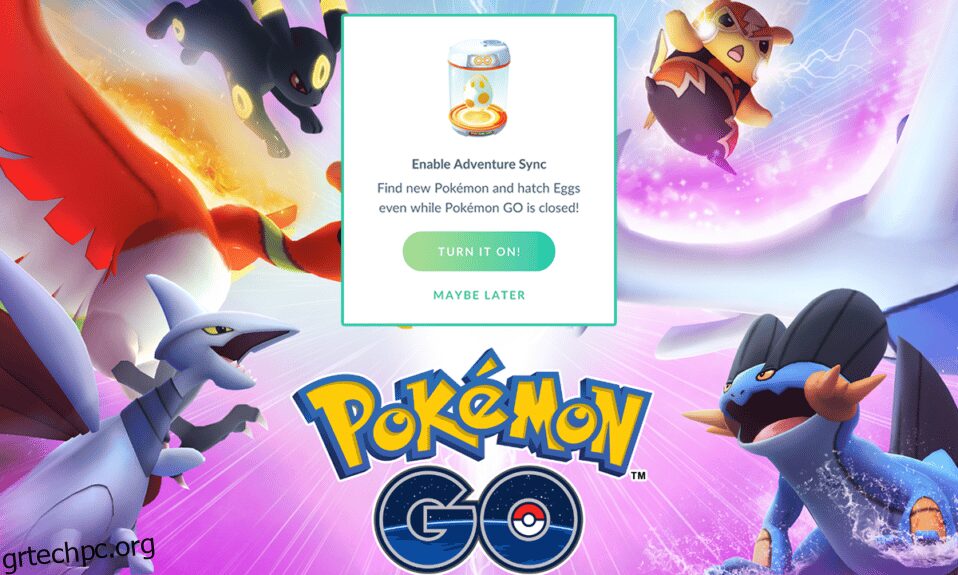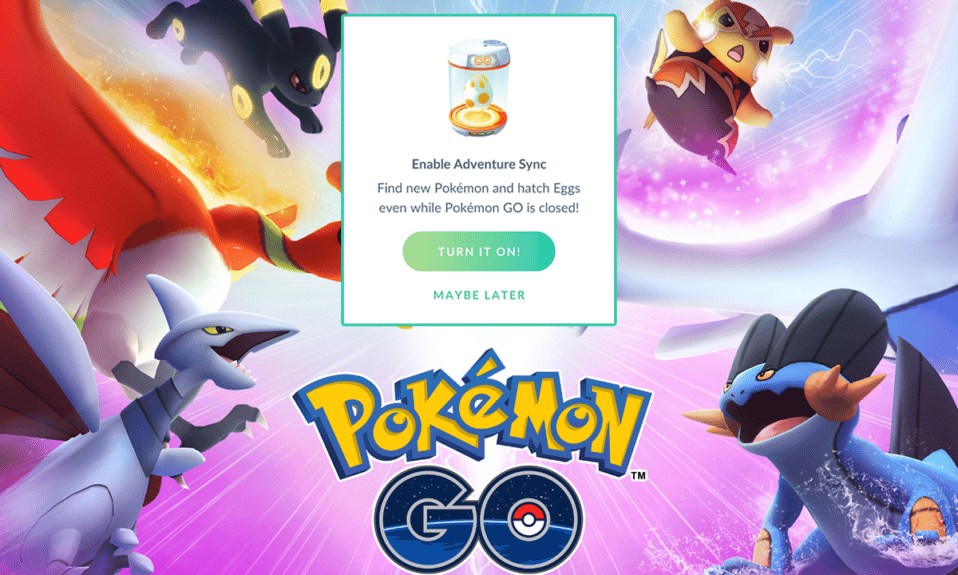
Το Pokémon Go είναι ένα από τα ταχύτερα αναπτυσσόμενα παιχνίδια περιπέτειας στον κόσμο, με περισσότερους από 65 εκατομμύρια χρήστες και σχεδόν 5 εκατομμύρια χρήστες συνδέονται καθημερινά στην εφαρμογή για να απολαύσουν την ολοκληρωμένη εμπειρία. Εκτός από το παιχνίδι, μπορείτε επίσης να καταγράψετε την απόσταση που διανύσατε ακόμα και όταν δεν έχετε ανοίξει την εφαρμογή. Είναι ένα ιδιαίτερο χαρακτηριστικό που δεν μπορείτε να βρείτε σε κανένα άλλο παιχνίδι. Αυτή η λειτουργία προορίζεται κυρίως να ενθαρρύνει τους χρήστες να παραμείνουν σωματικά σε καλή κατάσταση και πάντα δραστήριοι! Ναι, όταν επιτυγχάνετε ορισμένα ορόσημα στο παιχνίδι, μπορείτε να κερδίσετε μερικές πιστώσεις στα παιχνίδια και να διεκδικήσετε μερικές ανταμοιβές επίσης. Ωστόσο, μερικοί χρήστες παραπονιούνται ότι ο συγχρονισμός περιπέτειας του Pokémon Go δεν λειτουργεί για άγνωστους λόγους. Εάν είστε κι εσείς ένας από αυτούς, μην ανησυχείτε. Φέρνουμε έναν εκπληκτικό οδηγό αντιμετώπισης προβλημάτων που θα σας βοηθήσει να διορθώσετε το πρόβλημα του Android που δεν λειτουργεί ο συγχρονισμός περιπέτειας στο Pokémon Go. Συνεχίστε λοιπόν να διαβάζετε!
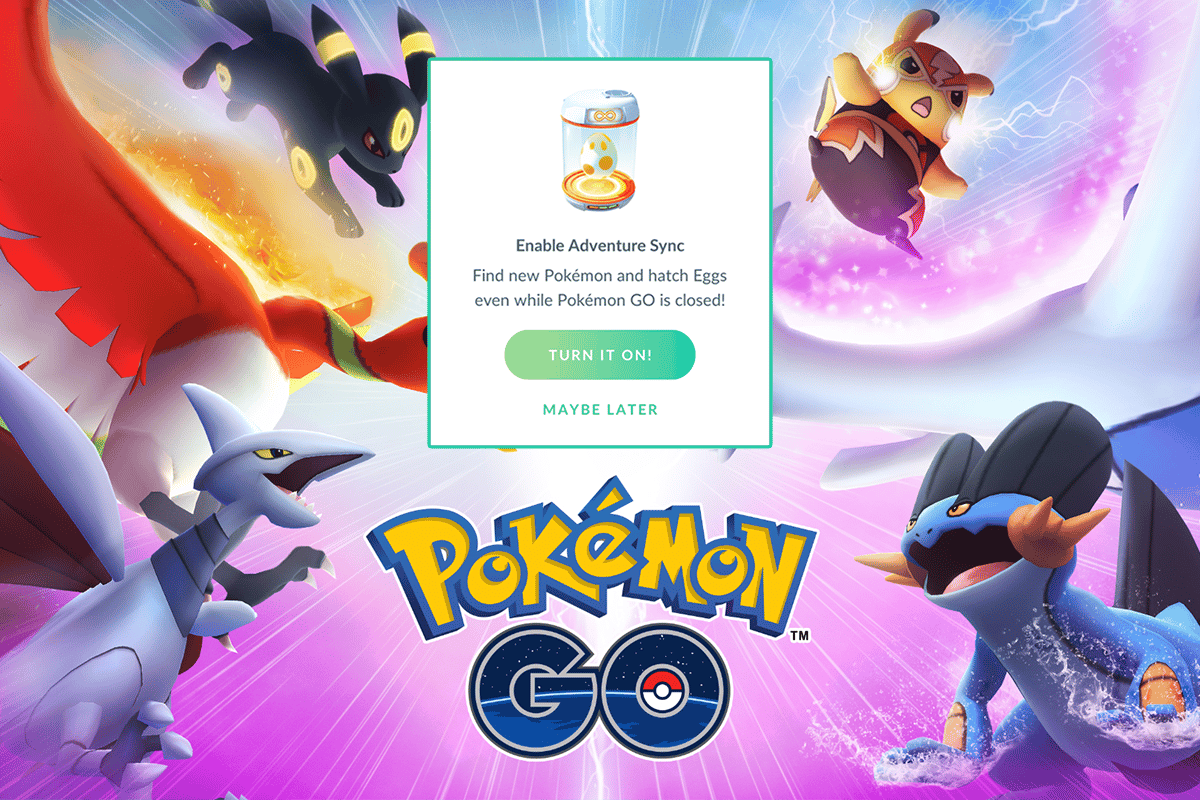
Πίνακας περιεχομένων
Πώς να διορθώσετε το Pokémon Go Adventure Sync που δεν λειτουργεί στο Android
Η λειτουργία Pokémon Go Adventure Sync σάς βοηθά να παρακολουθείτε τον αριθμό των βημάτων και τα δεδομένα φυσικής κατάστασης και σε αντάλλαγμα, μπορείτε να κερδίσετε ανταμοιβές και πιστώσεις. Αυτή η δυνατότητα εμφανίστηκε το 2018, αλλά δεν σας κοστίζει ούτε δεκάρα! Επίσης, παρακολουθεί δεδομένα από εφαρμογές γυμναστικής όπως το Google Fit και το Apple Health και απεικονίζει τα αποτελέσματα με τη βοήθεια του GPS (Global Positioning System) στη συσκευή σας. Θα λαμβάνετε ανταμοιβές εβδομαδιαία μία φορά με βάση τη συνολική απόσταση που έχετε διανύσει. Υπάρχουν τρεις διαφορετικές κατηγορίες και θα έχετε ξεχωριστές ανταμοιβές για κάθε κατηγορία.
Απόσταση που καλύπτεται κάθε εβδομάδα
Pokémon GO Adventure Sync Rewards
5 χλμ
20 μπάλες πόκε,
25 χλμ
20 μπάλες πόκε, 10 υπέροχες μπάλες, 500 αστερόσκονη, 1 σπάνια καραμέλα ή αυγά 5 χιλιομέτρων
50 χλμ
20 μπάλες πόκε, 10 υπέροχες μπάλες, 1500 αστερόσκονη, 5 χιλιόμετρα αυγά & 3 σπάνια καραμέλα ή αυγά 10 χιλιομέτρων
Το να διασχίσετε τα 50 χιλιόμετρα είναι το υψηλότερο όριο για ανταμοιβές και ακόμα κι αν ξεπεράσετε τα 50 χιλιόμετρα, δεν θα λάβετε καμία ανταμοιβή. Σημειώστε όμως ότι, για να διεκδικήσετε όλα αυτά τα βραβεία, πρέπει να έχετε τη συσκευή σας πάντα μαζί σας για να παρακολουθείτε το GPS. Το πιο αστείο μέρος είναι ότι η κίνησή σας δεν θα παρακολουθείται όταν κινείστε πολύ γρήγορα (οδήγηση αυτοκινήτου, τρέξιμο, ταξίδι κ.λπ.).
Τι προκαλεί το Adventure Sync να μην λειτουργεί το Pokémon Go;
Διάφοροι λόγοι προκαλούν το πρόβλημα Android που δεν λειτουργεί ο συγχρονισμός περιπέτειας. Μερικές κοινές αιτίες παρατίθενται παρακάτω.
- Το Adventure Sync δεν είναι ενεργοποιημένο στις ρυθμίσεις του Pokémon Go.
- Η συσκευή σας δεν είναι συμβατή με τη δυνατότητα συγχρονισμού περιπέτειας του Pokémon Go.
- Η λειτουργία εξοικονόμησης μπαταρίας είναι ενεργοποιημένη στη συσκευή σας.
- Δεν χορηγούνται κατάλληλες άδειες για το Pokémon Go στη συσκευή σας.
- Ξεπερασμένη εφαρμογή και ξεπερασμένο Android.
- Εσφαλμένα αρχεία στο Pokémon Go.
Αφού εξοικειωθείτε με τους λόγους που συμβάλλουν στο πρόβλημα συγχρονισμού περιπέτειας του Pokémon Go, μπορείτε να ακολουθήσετε τις παρακάτω μεθόδους αντιμετώπισης προβλημάτων για να το διορθώσετε.
Σημείωση: Δεδομένου ότι τα smartphone δεν έχουν τις ίδιες επιλογές ρυθμίσεων, διαφέρουν από κατασκευαστή σε κατασκευαστή. Ως εκ τούτου, βεβαιωθείτε ότι έχετε τις σωστές ρυθμίσεις πριν αλλάξετε κάποια στη συσκευή σας. Τα επερχόμενα βήματα πραγματοποιήθηκαν σε τηλέφωνο Xiaomi με MIUI 13 για λόγους απεικόνισης.
Μέθοδος 1: Βασικά βήματα αντιμετώπισης προβλημάτων
Ακολουθούν ορισμένα πράγματα που πρέπει να λάβετε υπόψη και να έχετε υπόψη σας για να διορθώσετε το πρόβλημα του Android που δεν λειτουργεί ο συγχρονισμός περιπέτειας.
1. Βεβαιωθείτε ότι η δυνατότητα Pokémon Go Adventure Sync είναι ενεργοποιημένη
Πρέπει να βεβαιωθείτε ότι έχετε ενεργοποιήσει τη δυνατότητα συγχρονισμού περιπέτειας του Pokémon Go. Χωρίς αυτή τη δυνατότητα ενεργοποιημένη, θα αντιμετωπίσετε επανειλημμένα το πρόβλημα συγχρονισμού.
2. Επιβεβαιώστε ότι το Sync λειτουργεί σε άλλες συσκευές
Εκκινήστε το Google Fit (Android) ή το Apple Health (iOS) και ελέγξτε αν καταγράφει τα δεδομένα της φυσικής σας κατάστασης. Αν ναι, τότε εκκινήστε το Pokémon Go και ελέγξτε αν αντιμετωπίζετε προβλήματα.
3. Ελέγξτε τη συμβατότητα
Βεβαιωθείτε ότι το Pokémon Go και οι εφαρμογές Google Fit (Android) ή Apple Health (iOS) είναι συμβατές με τη συσκευή σας. Για παράδειγμα, το Google Fit απαιτεί Android OS 6.0 ή μεταγενέστερη έκδοση. Εάν δεν πληρούται αυτό το κριτήριο, δεν μπορείτε να χρησιμοποιήσετε τη λειτουργία συγχρονισμού περιπέτειας του Pokémon Go.
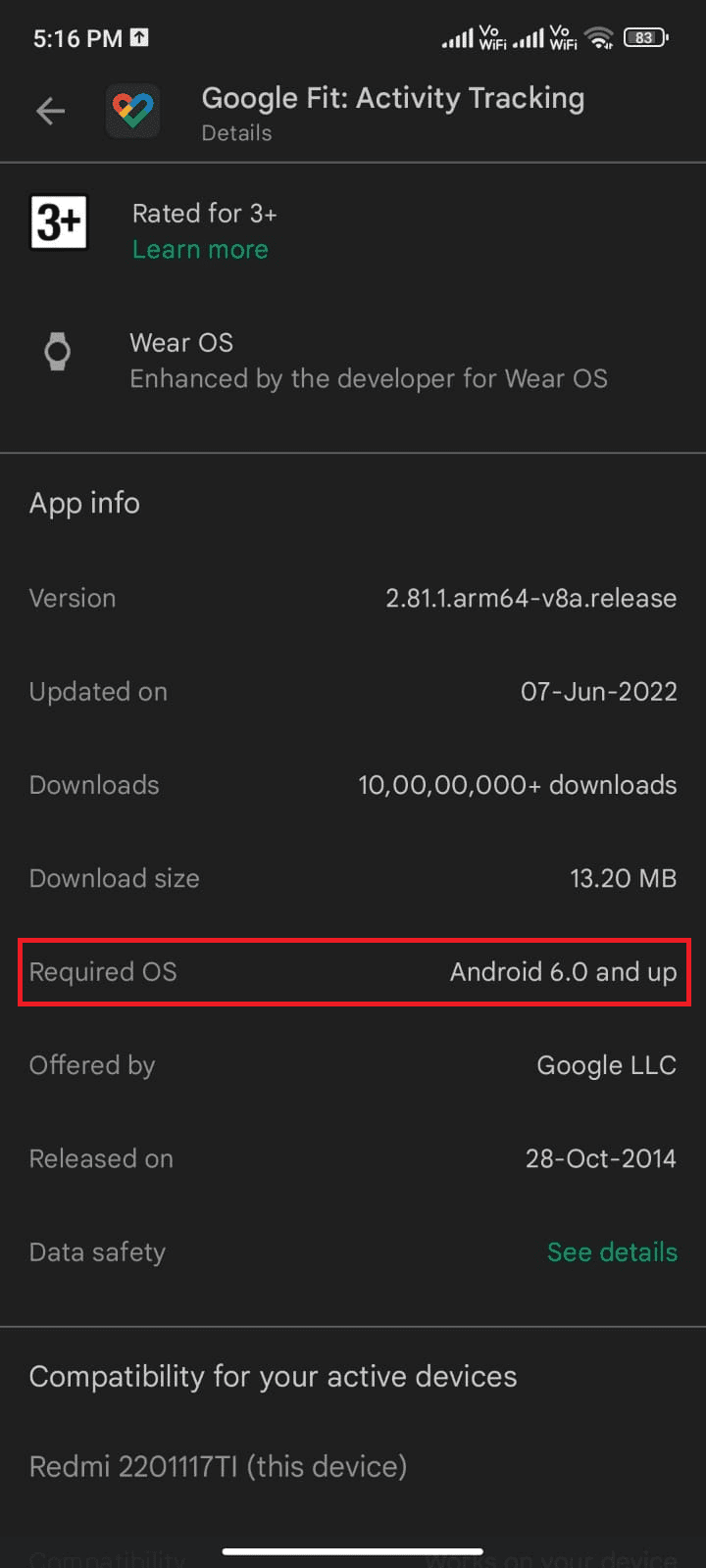
4. Περιμένετε μέχρι να ολοκληρωθεί ο συγχρονισμός
Μερικές φορές, το Pokémon Go θα χρειαστεί περίπου 24 ώρες για να συγχρονίσει τα δεδομένα με το Google Fit και άλλες εφαρμογές που σχετίζονται με την υγεία. (Πρέπει να περιμένετε εάν έχετε συγχρονίσει πρόσφατα τα δεδομένα).
5. Εισαγάγετε χειροκίνητα τα σωστά δεδομένα στο Pokémon Go
Εάν έχετε εισαγάγει μη αυτόματα δεδομένα σε εφαρμογές υγείας, αυτά δεν θα ληφθούν υπόψη στο Pokémon Go. Όλα τα δεδομένα που περιλαμβάνονται από εφαρμογές τρίτων (εκτός αν πρόκειται για Google Fit API ή Apple Health API), θα θεωρούνται μη αυτόματα.
6. Κλείστε τελείως την εφαρμογή Pokémon Go
Όταν δεν κλείνετε εντελώς την εφαρμογή, η εφαρμογή εξακολουθεί να εκτελείται στο παρασκήνιο με το Go+ και, επομένως, μερικές φορές, η λειτουργία συγχρονισμού περιπέτειας ενδέχεται να μην λειτουργεί.
7. Εντοπίστε και επιβεβαιώστε τους ζωτικούς αισθητήρες
Βεβαιωθείτε ότι η συσκευή σας διαθέτει τους απαραίτητους αισθητήρες για την παρακολούθηση της απόστασης και της ταχύτητας.
8. Χρησιμοποιήστε την εφαρμογή με τη σωστή ταχύτητα
Σημειώστε το γεγονός ότι η ταχύτητα στο εύρος των 10,5 km/h θα καταγραφεί μόνο από το Pokémon Go. Ταχύτητα μεγαλύτερη από αυτή δεν θα καταγραφεί.
9. Επανασυνδεθείτε στο Pokémon και σε άλλες εφαρμογές
Αποσυνδεθείτε από την εφαρμογή Pokémon Go και, στη συνέχεια, συνδεθείτε σε εφαρμογές υγείας στο Android σας. Στη συνέχεια, συνδεθείτε ξανά και ελέγξτε εάν το πρόβλημα έχει εξαφανιστεί.
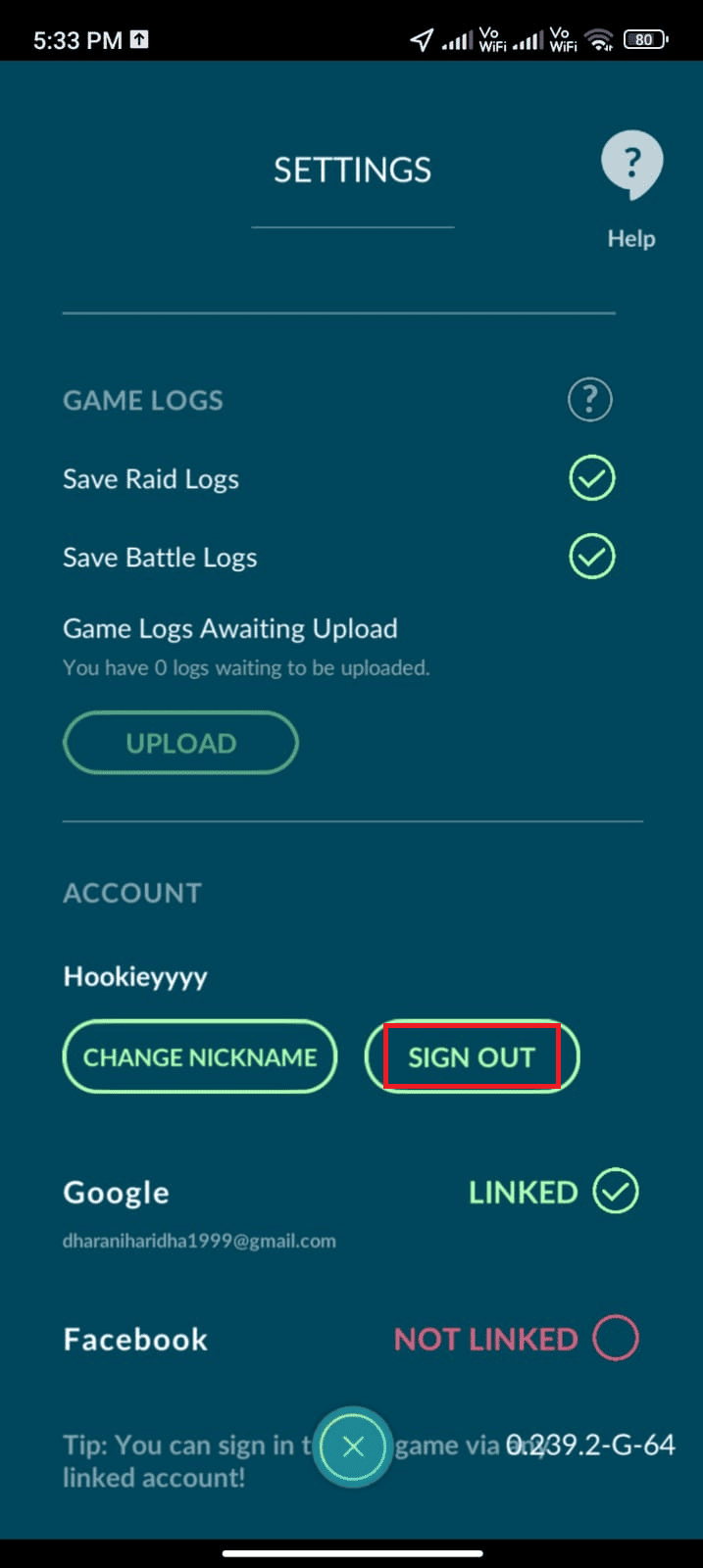
Αυτά τα λίγα απλά και αποτελεσματικά hacks θα σας βοηθήσουν να διορθώσετε το θέμα που συζητήθηκε στο ίδιο το προηγούμενο στάδιο. Εάν δεν σας βοήθησαν, μπορείτε να μεταβείτε σε προηγμένες μεθόδους αντιμετώπισης προβλημάτων, όπως αναφέρονται παρακάτω.
Μέθοδος 2: Επανεκκινήστε το τηλέφωνο
Αυτό το απλό hack σάς βοηθά να διορθώσετε όλα τα προσωρινά σφάλματα που σχετίζονται με το Pokémon Go, συμπεριλαμβανομένου του προβλήματος που δεν λειτουργεί ο συγχρονισμός περιπέτειας του Pokémon Go. Μπορείτε είτε να επανεκκινήσετε απευθείας τη συσκευή σας σύμφωνα με τις οδηγίες παρακάτω είτε να απενεργοποιήσετε τη συσκευή και να την ενεργοποιήσετε αργότερα.
1. Πατήστε παρατεταμένα το κουμπί λειτουργίας στο πλάι του κινητού σας.
2. Στη συνέχεια, στην επόμενη οθόνη, πατήστε την επιλογή Επανεκκίνηση.
Σημείωση: Μπορείτε επίσης να πατήσετε το εικονίδιο απενεργοποίησης για να απενεργοποιήσετε τη συσκευή σας. Εάν το κάνετε, πατήστε και κρατήστε πατημένο το κουμπί λειτουργίας ξανά για να ενεργοποιήσετε το τηλέφωνό σας.
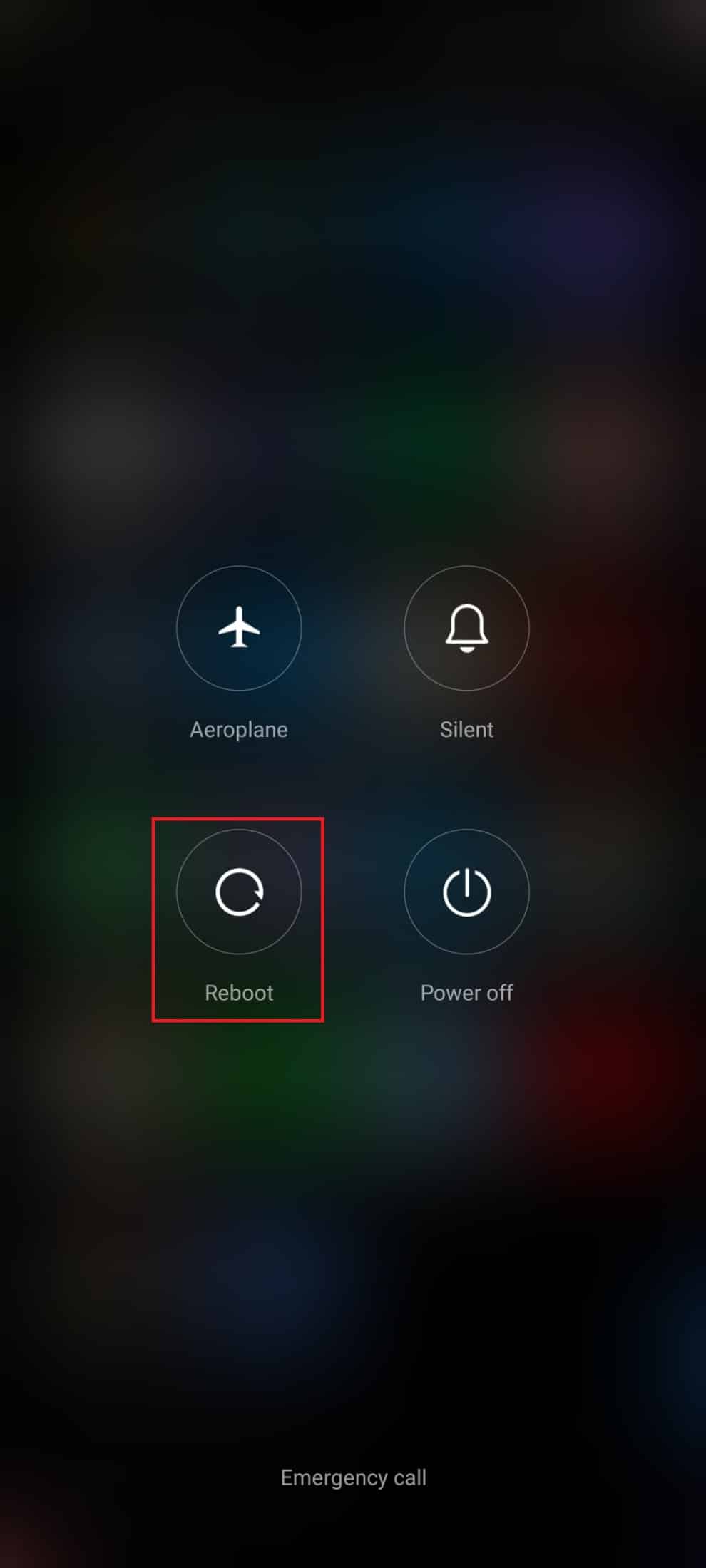
3. Περιμένετε έως ότου γίνει επανεκκίνηση του τηλεφώνου και ελέγξτε εάν μπορέσατε να διορθώσετε το adventure sync δεν λειτουργεί Android ή όχι.
Μέθοδος 3: Απενεργοποιήστε τη λειτουργία εξοικονόμησης μπαταρίας
Όλες οι νέες συσκευές smartphone διαθέτουν λειτουργίες εξοικονόμησης μπαταρίας που θα σας βοηθήσουν να εξοικονομήσετε μπαταρία με περιορισμένες λειτουργίες υπηρεσιών, αισθητήρων και εφαρμογών. Εάν έχετε ενεργοποιήσει την επιλογή εξοικονόμησης μπαταρίας στη συσκευή σας, το Pokémon Go και άλλες εφαρμογές υγείας ενδέχεται να απενεργοποιηθούν. Αυτό μπορεί να οδηγήσει στο θέμα που συζητήθηκε και η απόσταση που διανύσατε δεν θα καταγραφεί από την εφαρμογή σας. Ως εκ τούτου, σας συμβουλεύουμε να απενεργοποιήσετε τη λειτουργία εξοικονόμησης μπαταρίας στη συσκευή σας σύμφωνα με τις παρακάτω οδηγίες.
1. Τραβήξτε προς τα κάτω το συρτάρι ειδοποιήσεων στη συσκευή σας Android.
2. Τώρα, απενεργοποιήστε τη ρύθμιση Εξοικονόμηση μπαταρίας εάν είναι ενεργοποιημένη.
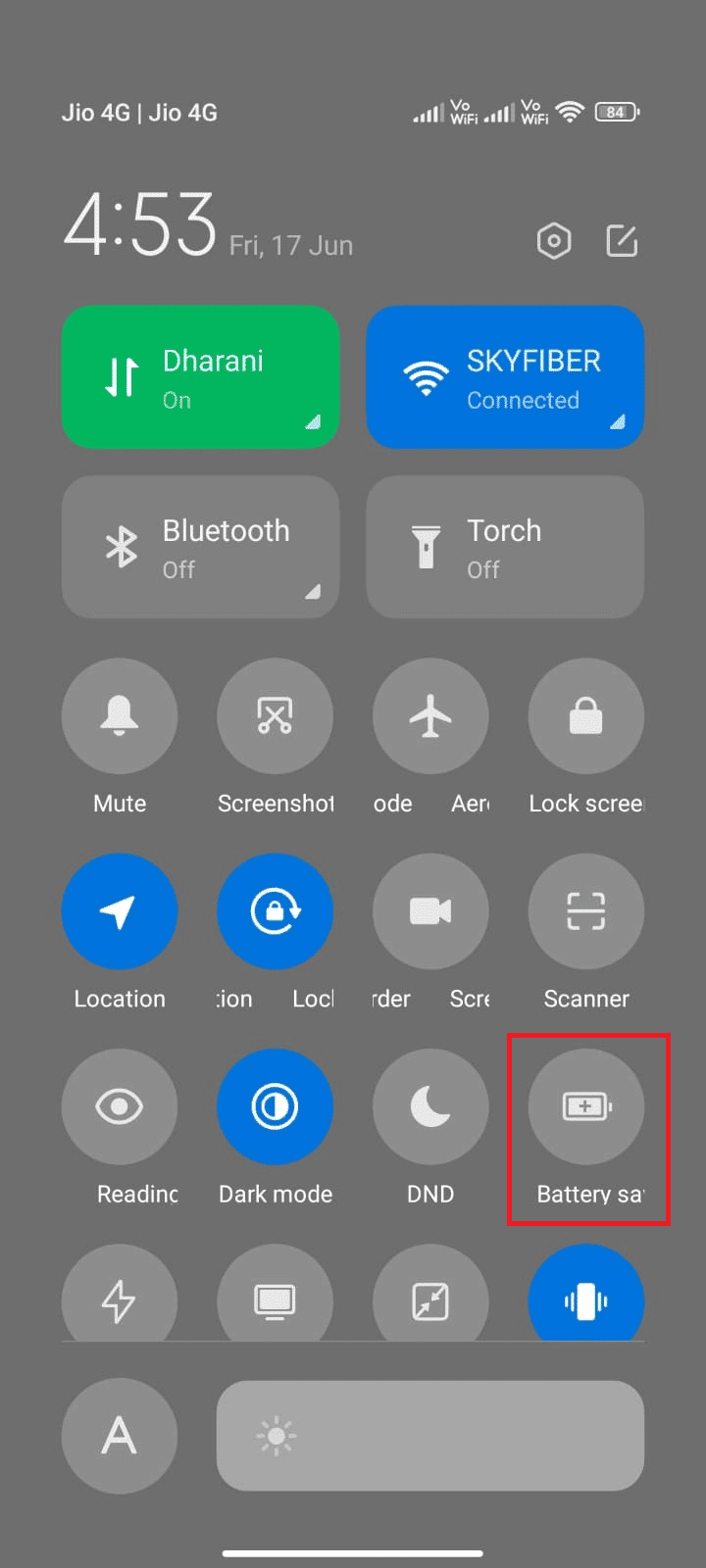
Μέθοδος 4: Ελέγξτε τη σύνδεση δικτύου
Μερικές φορές, υπάρχουν μερικές πιθανότητες η σύνδεσή σας στο Διαδίκτυο να μην είναι σταθερή για να πραγματοποιηθεί μέσω μιας επιτυχημένης ρύθμισης συγχρονισμού περιπέτειας στη συσκευή σας Android. Εάν θέλετε να επιβεβαιώσετε τη σύνδεσή σας στο δίκτυο, έχετε ένα μεγάλο χακάρισμα. Μεταβείτε στο αγαπημένο σας πρόγραμμα περιήγησης και σερφάρετε σε οτιδήποτε. Εάν δεν επιτύχατε αποτελέσματα προγράμματος περιήγησης, τότε υπάρχουν ορισμένα ζητήματα που σχετίζονται με το δίκτυο. Εάν μαντεύετε ότι το πρόβλημα οφείλεται σε σύνδεση VPN, εξετάστε το ενδεχόμενο να το απενεργοποιήσετε. Εάν χρησιμοποιείτε δεδομένα κινητής τηλεφωνίας, βεβαιωθείτε ότι η σύνδεση δεδομένων σας είναι ενεργοποιημένη ακολουθώντας τις παρακάτω οδηγίες.
1. Πατήστε το εικονίδιο Ρυθμίσεις από την αρχική οθόνη.
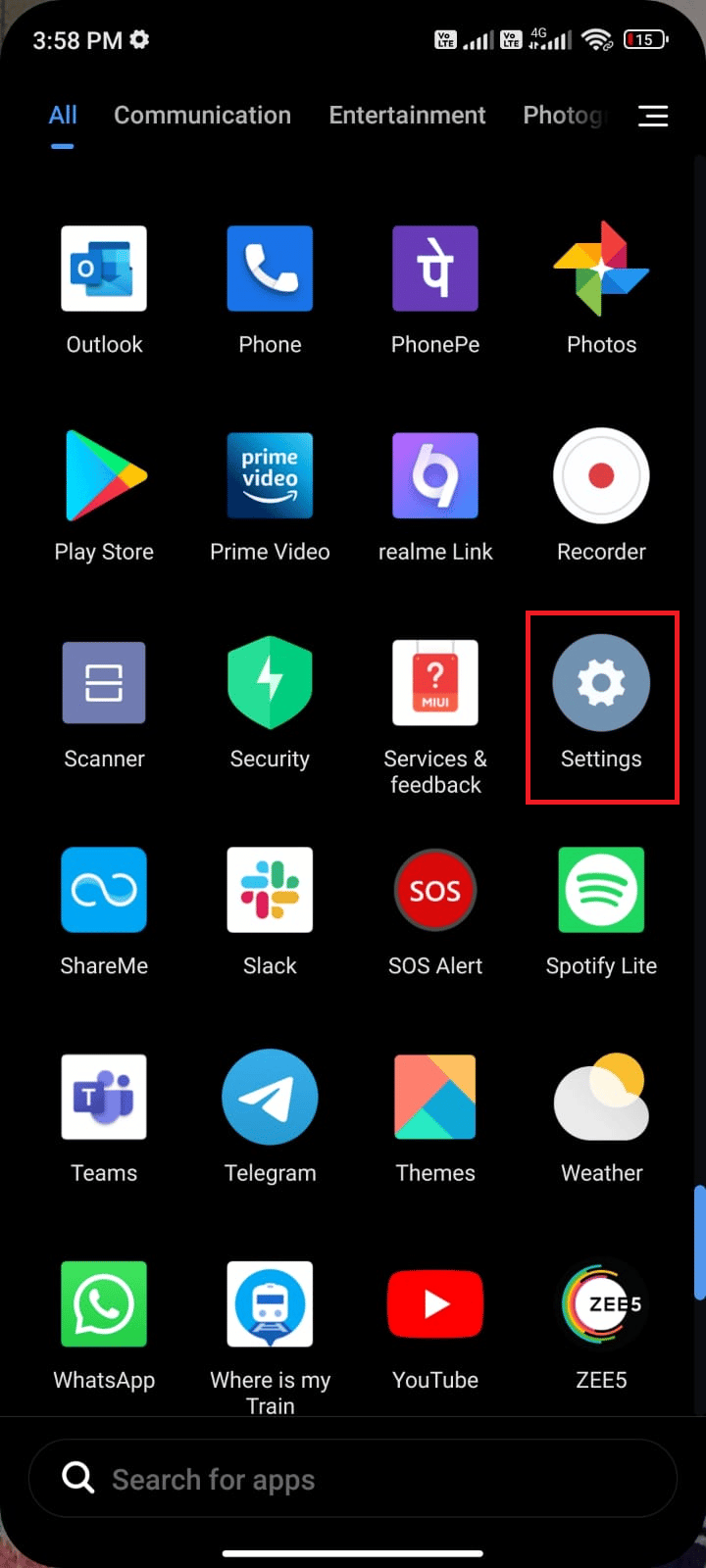
2. Στη συνέχεια, πατήστε την επιλογή Κάρτες SIM & δίκτυα κινητής τηλεφωνίας, όπως φαίνεται.
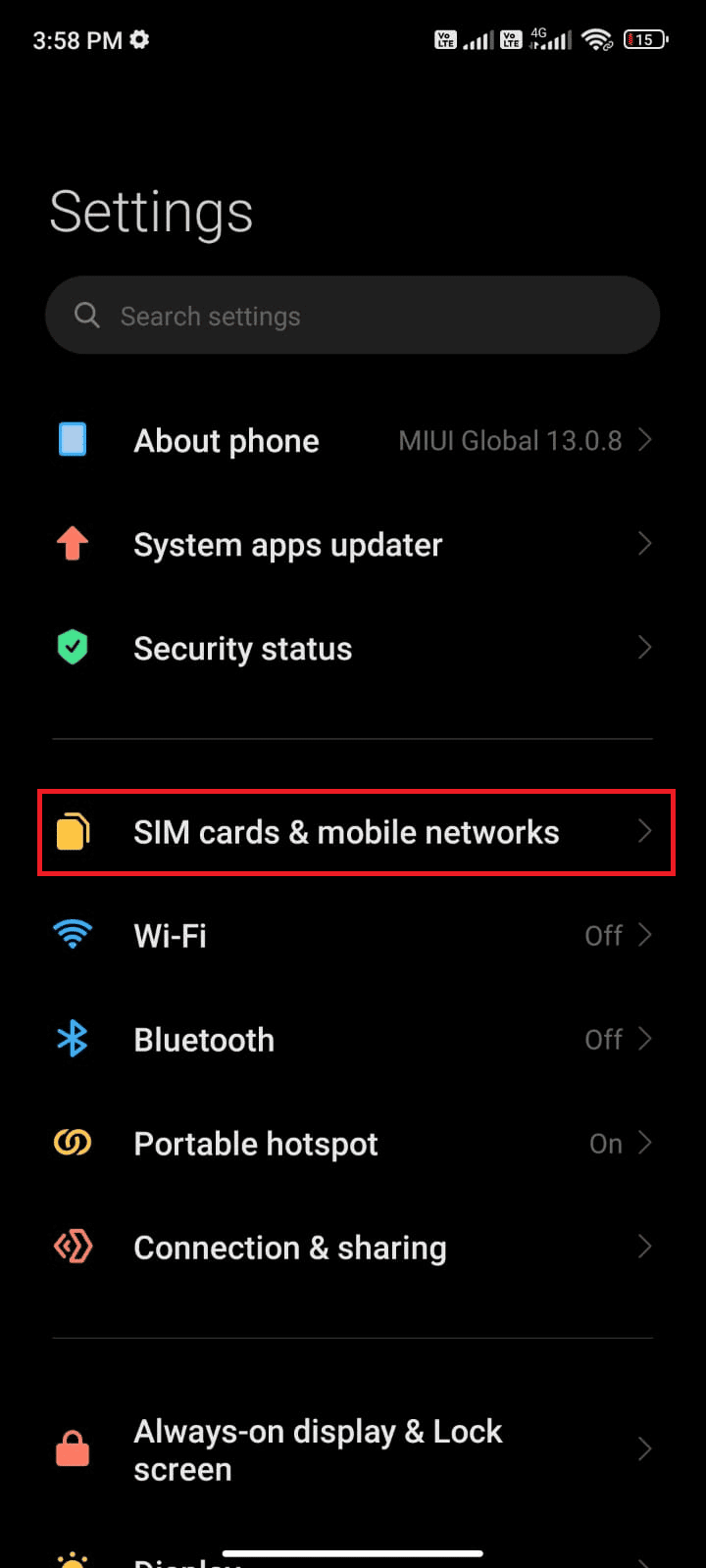
3. Τώρα, ενεργοποιήστε την επιλογή Mobile data εάν είναι απενεργοποιημένη, όπως φαίνεται.
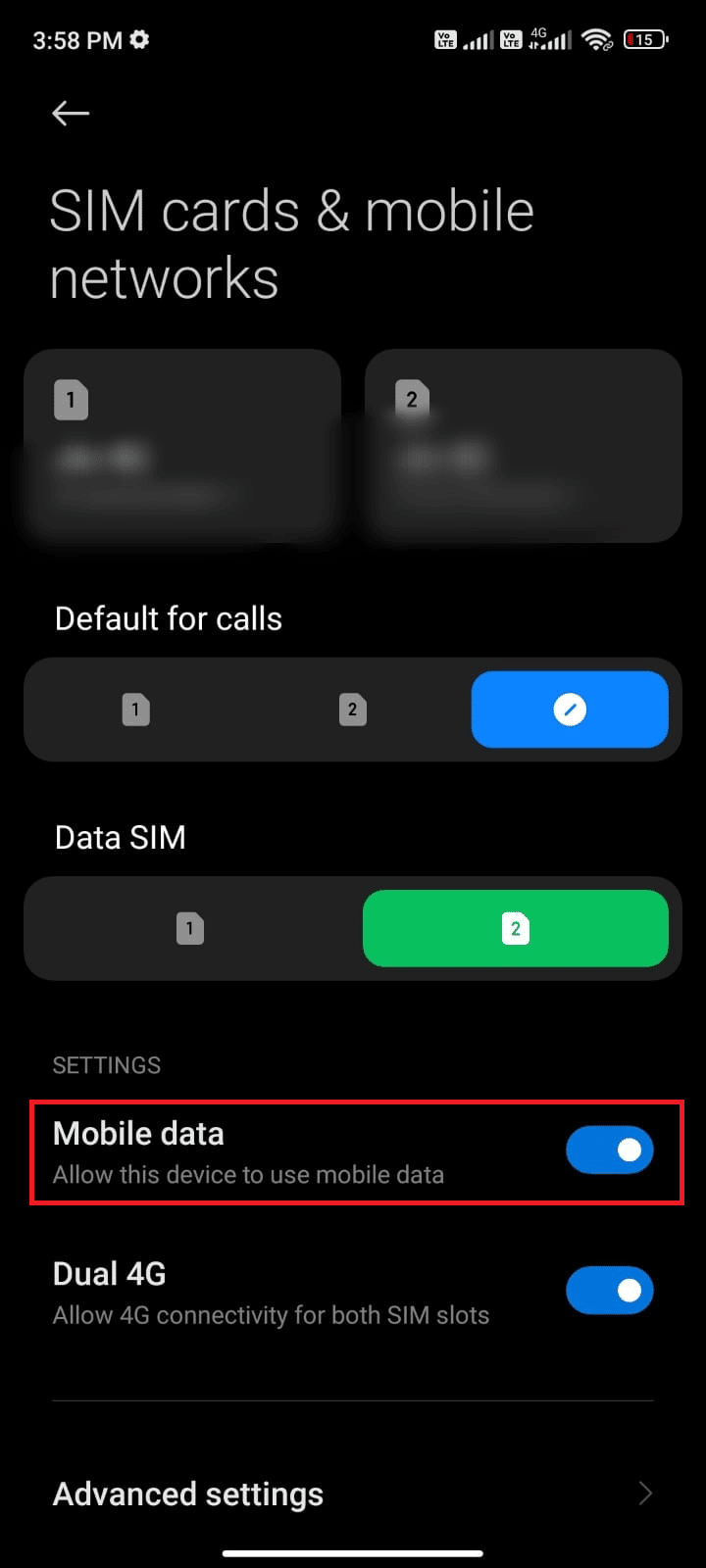
4. Εάν βρίσκεστε εκτός της χώρας σας ή της κάλυψης του δικτύου σας (χρησιμοποιώντας δίκτυο περιαγωγής), πατήστε Σύνθετες ρυθμίσεις, όπως απεικονίζεται.
Σημείωση: Η εταιρεία κινητής τηλεφωνίας θα σας χρεώσει δωρεάν αφού ενεργοποιήσετε τη διεθνή περιαγωγή δεδομένων.
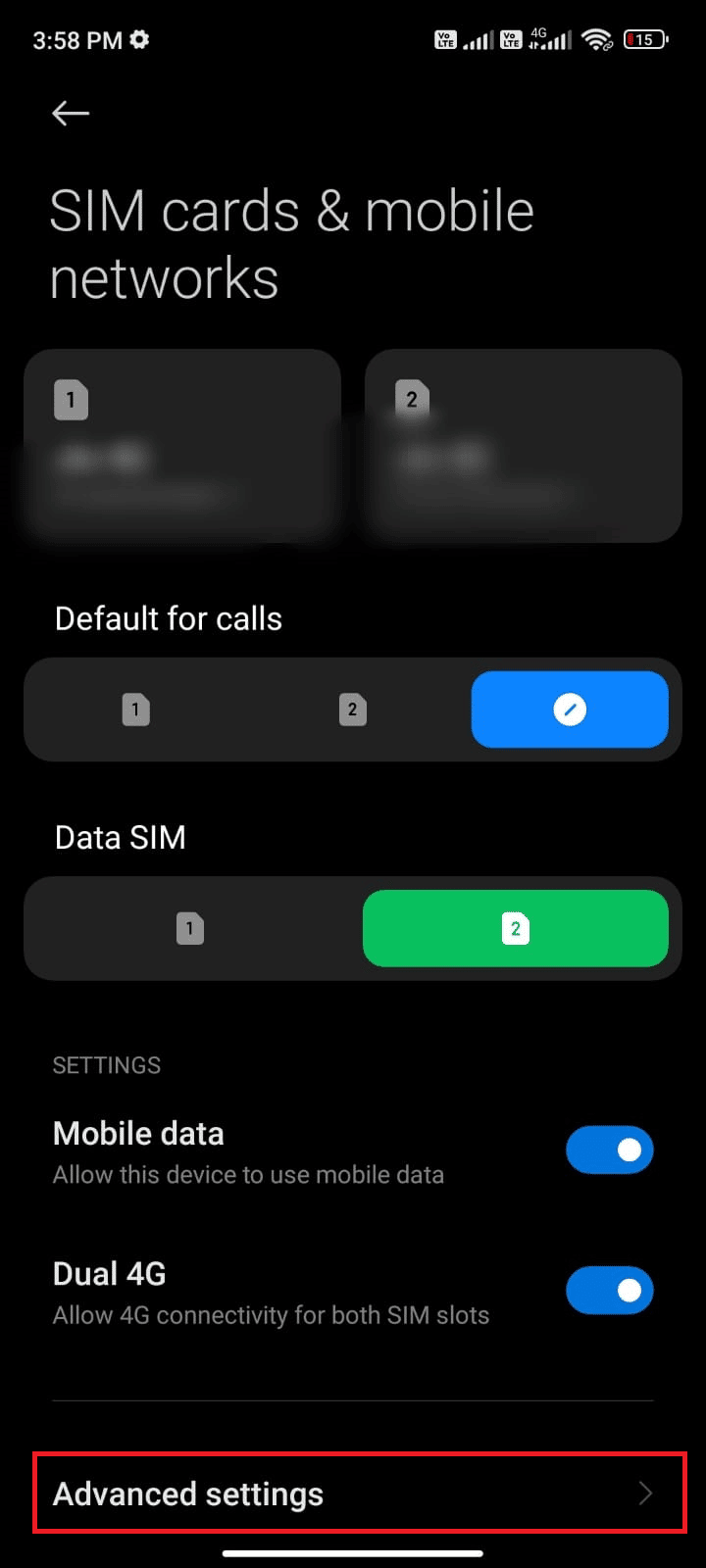
5. Στη συνέχεια, πατήστε το πλαίσιο δίπλα στην επιλογή Διεθνής περιαγωγή και ορίστε την επιλογή σε Πάντα.
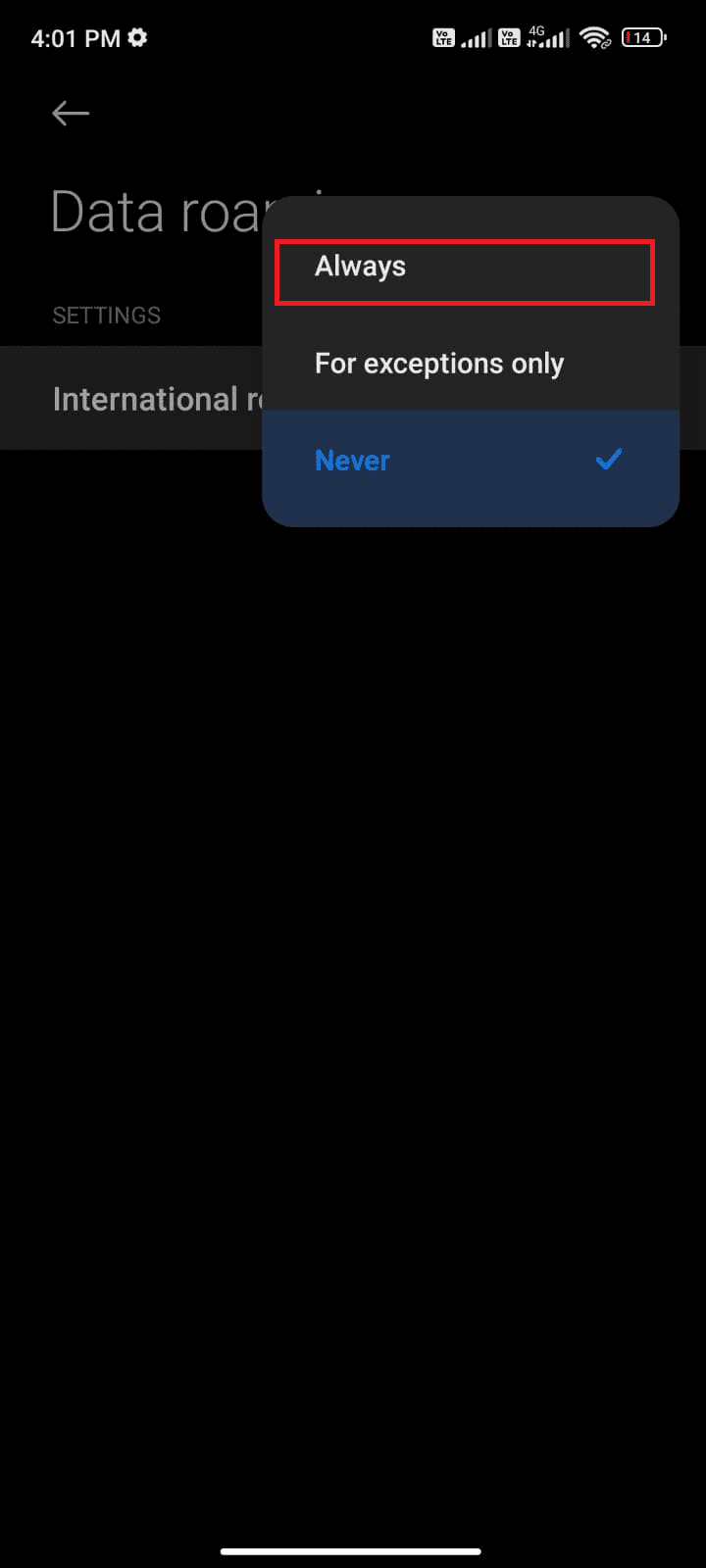
6. Πατήστε στην Περιαγωγή δεδομένων.
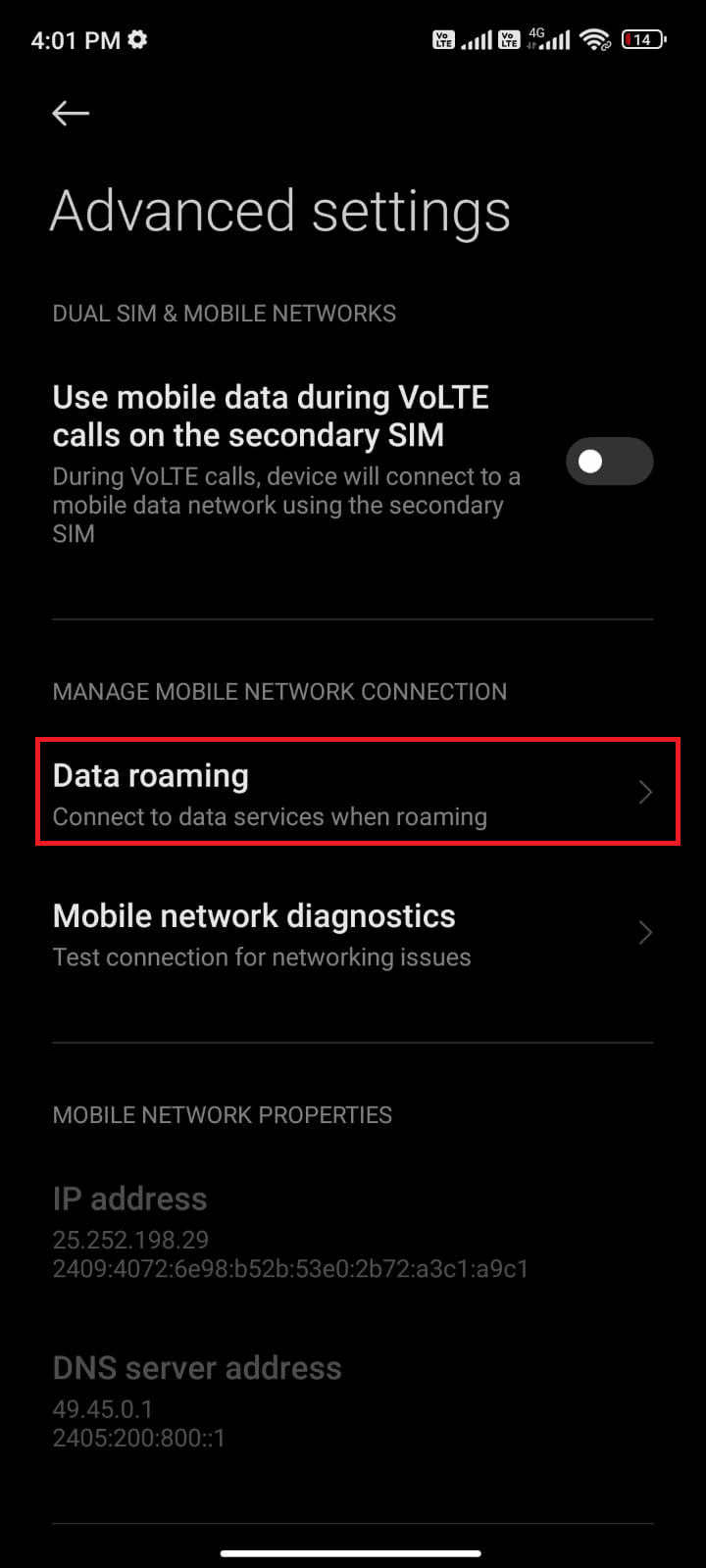
7. Στη συνέχεια, πατήστε Ενεργοποίηση για να επιβεβαιώσετε το μήνυμα.
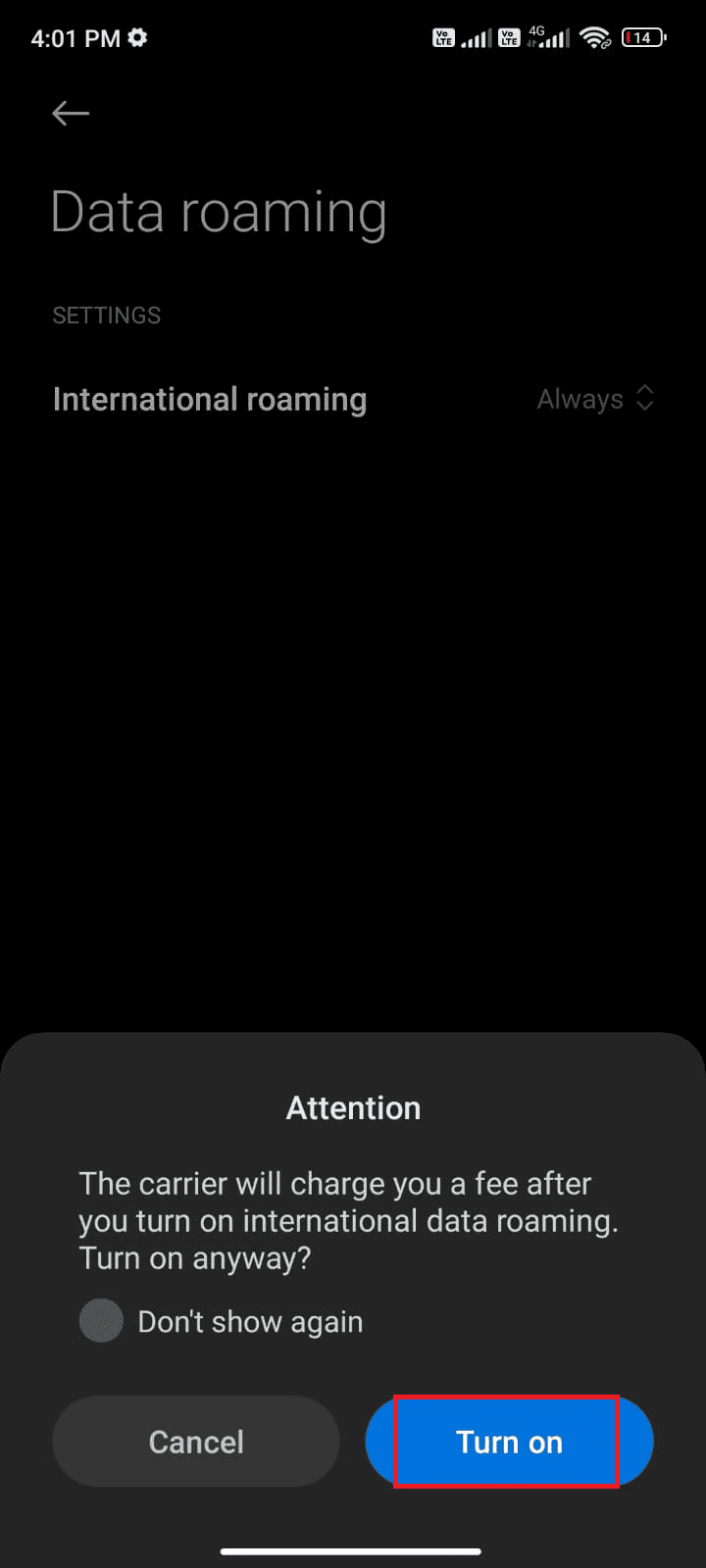
Τώρα, ελέγξτε αν μπορέσατε να διορθώσετε το πρόβλημα που δεν λειτουργεί ο συγχρονισμός περιπέτειας του Pokémon Go. Εάν όχι, ακολουθήστε τις παρακάτω μεθόδους.
Μέθοδος 5: Ενεργοποίηση δεδομένων παρασκηνίου
Εκτός από τα δεδομένα κινητής τηλεφωνίας, πρέπει να κάνετε εναλλαγή στη χρήση δεδομένων παρασκηνίου για να διασφαλίσετε ότι το Android σας χρησιμοποιεί δεδομένα κινητής τηλεφωνίας ακόμη και σε λειτουργία εξοικονόμησης δεδομένων. Ακολουθούν μερικές οδηγίες για να κάνετε το ίδιο. Ακολουθήστε όπως αποδείχθηκε για να διορθώσετε το πρόβλημα με το Android που δεν λειτουργεί ο συγχρονισμός περιπέτειας.
1. Μεταβείτε στην εφαρμογή Ρυθμίσεις, όπως αναφέρθηκε προηγουμένως.
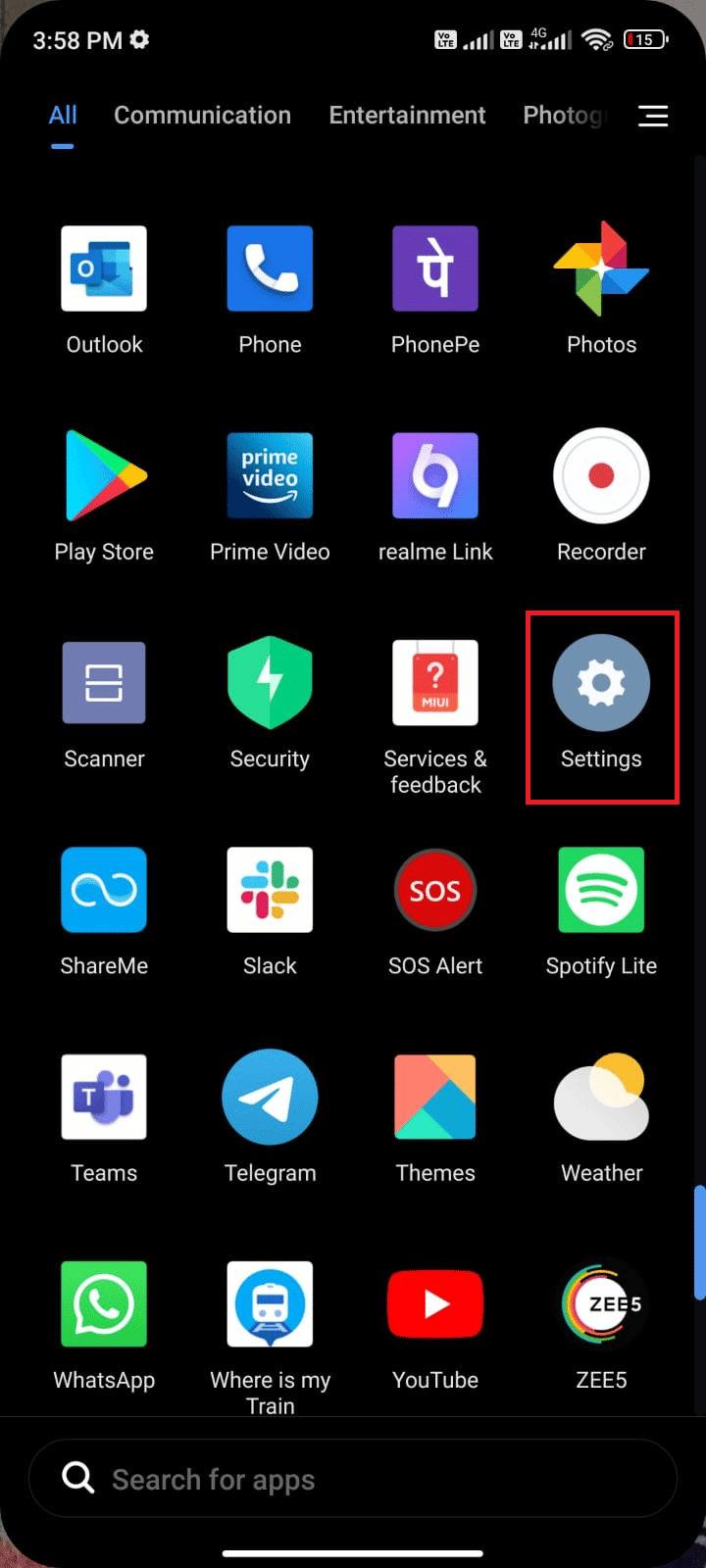
2. Τώρα, πατήστε Εφαρμογές.
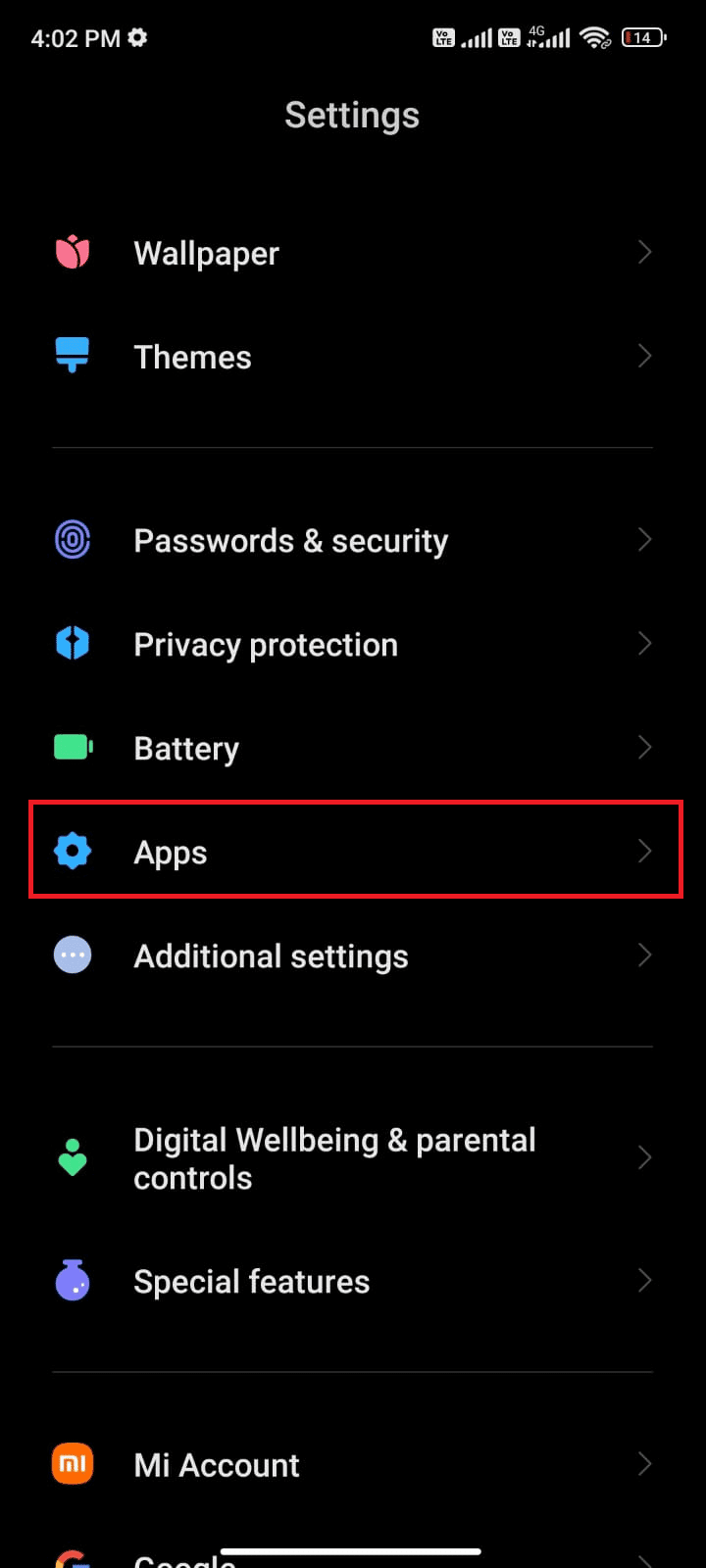
3. Πατήστε Διαχείριση εφαρμογών > Pokémon Go, όπως φαίνεται.
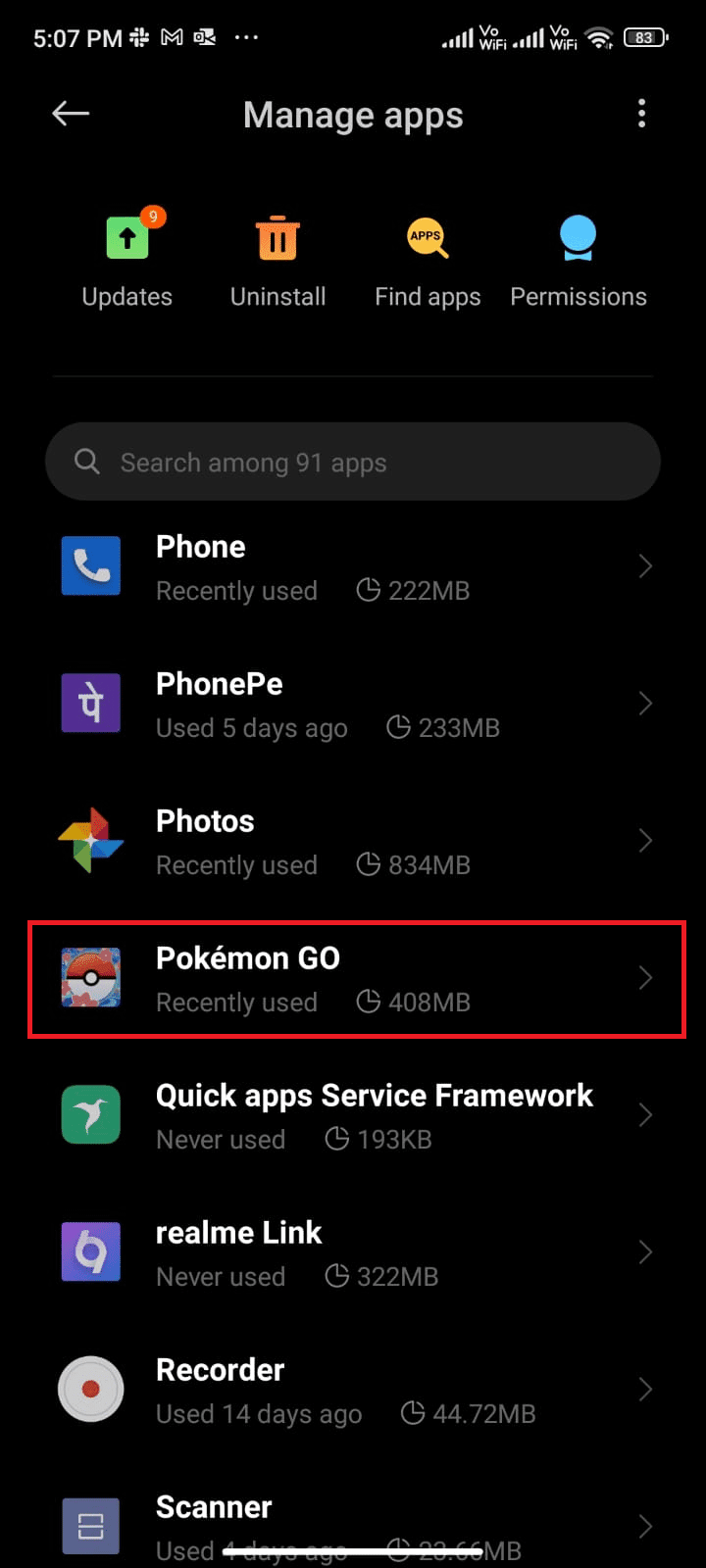
4. Πατήστε στην Περιορισμένη χρήση δεδομένων.
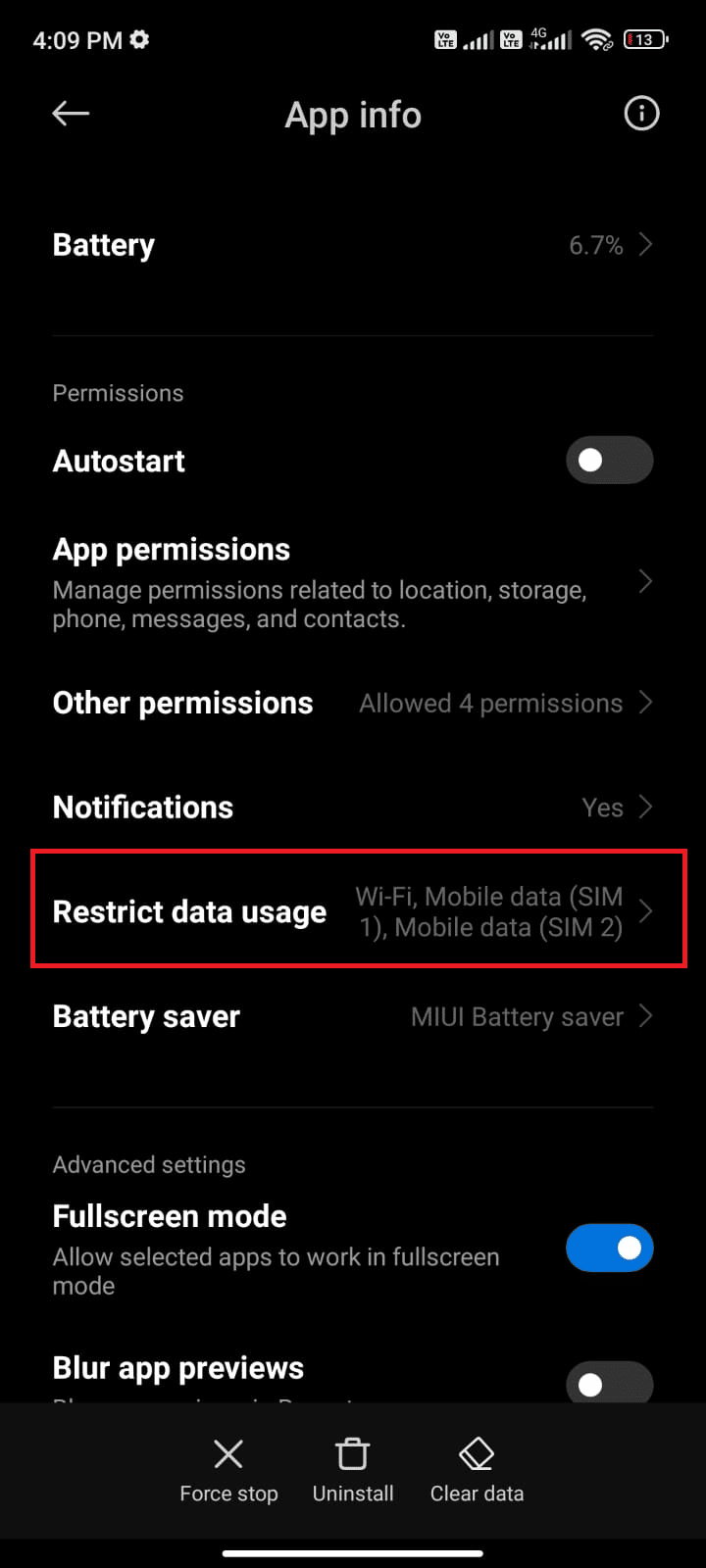
5. Τώρα, επιλέξτε τα ακόλουθα και πατήστε OK:
- Wi-Fi
- Δεδομένα κινητής τηλεφωνίας (SIM 1)
-
Δεδομένα κινητής τηλεφωνίας (SIM 2) (εάν υπάρχει)
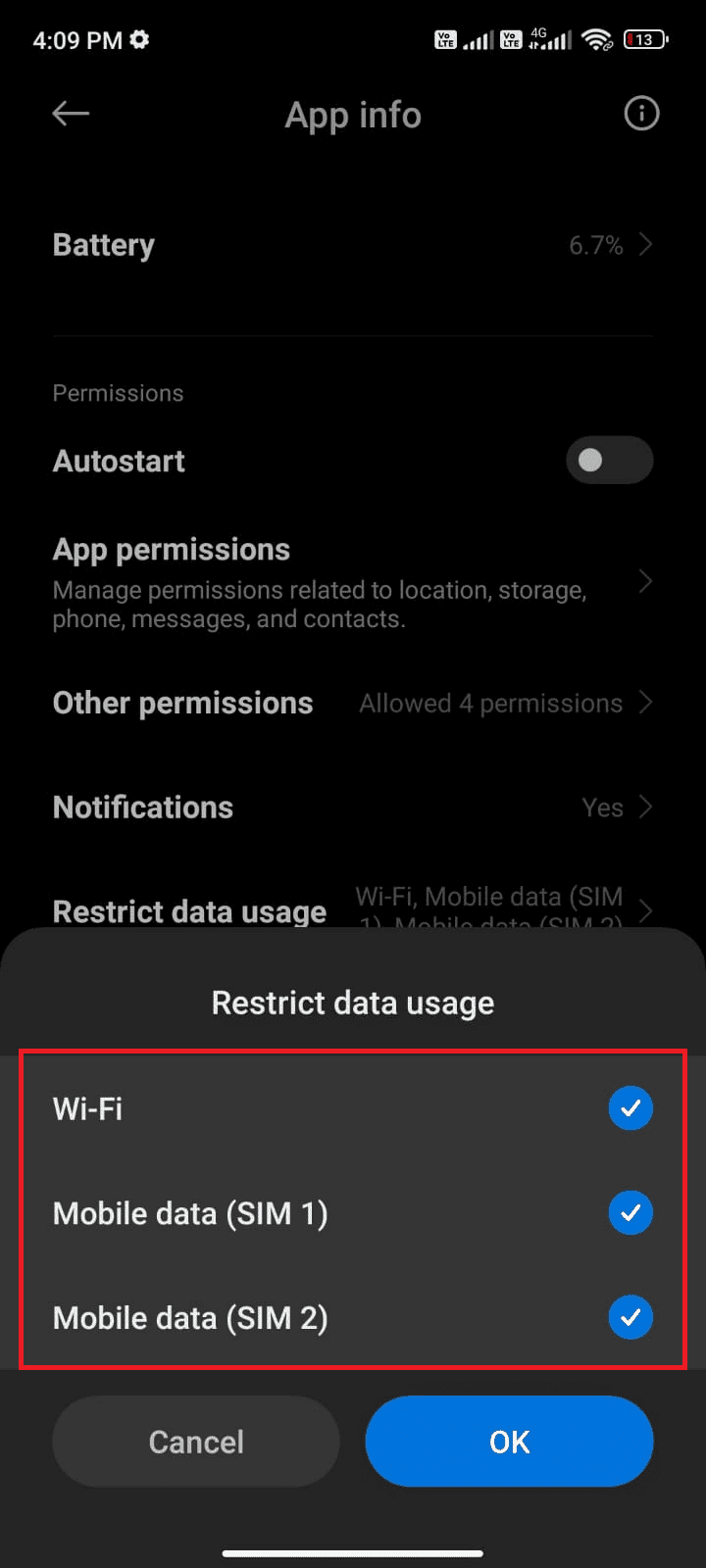
Τώρα, το Android σας παρέχει πλήρη πρόσβαση στα δεδομένα κινητής τηλεφωνίας ακόμα και όταν βρίσκεται σε λειτουργία εξοικονόμησης δεδομένων. Ελέγξτε εάν μπορείτε να διορθώσετε το εν λόγω πρόβλημα στο Android, εάν οφείλεται σε προβλήματα κατανάλωσης δεδομένων στο παρασκήνιο.
Μέθοδος 6: Αναγκαστική έξοδος από το Pokémon Go
Το κλείσιμο της εφαρμογής είναι εντελώς διαφορετικό από το αναγκαστικό κλείσιμό της. Το αναγκαστικό κλείσιμο του Pokémon Go θα κλείσει όλες τις διαδικασίες του παρασκηνίου και θα πρέπει να το ξεκινήσετε από την αρχή την επόμενη φορά που θα το ανοίξετε. Η κακή εφαρμογή μπορεί να επιλυθεί αμέσως και παρακάτω είναι μερικές οδηγίες για να κλείσετε αναγκαστικά την εφαρμογή Pokémon Go.
1. Εκκινήστε την εφαρμογή Ρυθμίσεις όπως κάνατε πριν.
2. Τώρα, πατήστε Εφαρμογές.
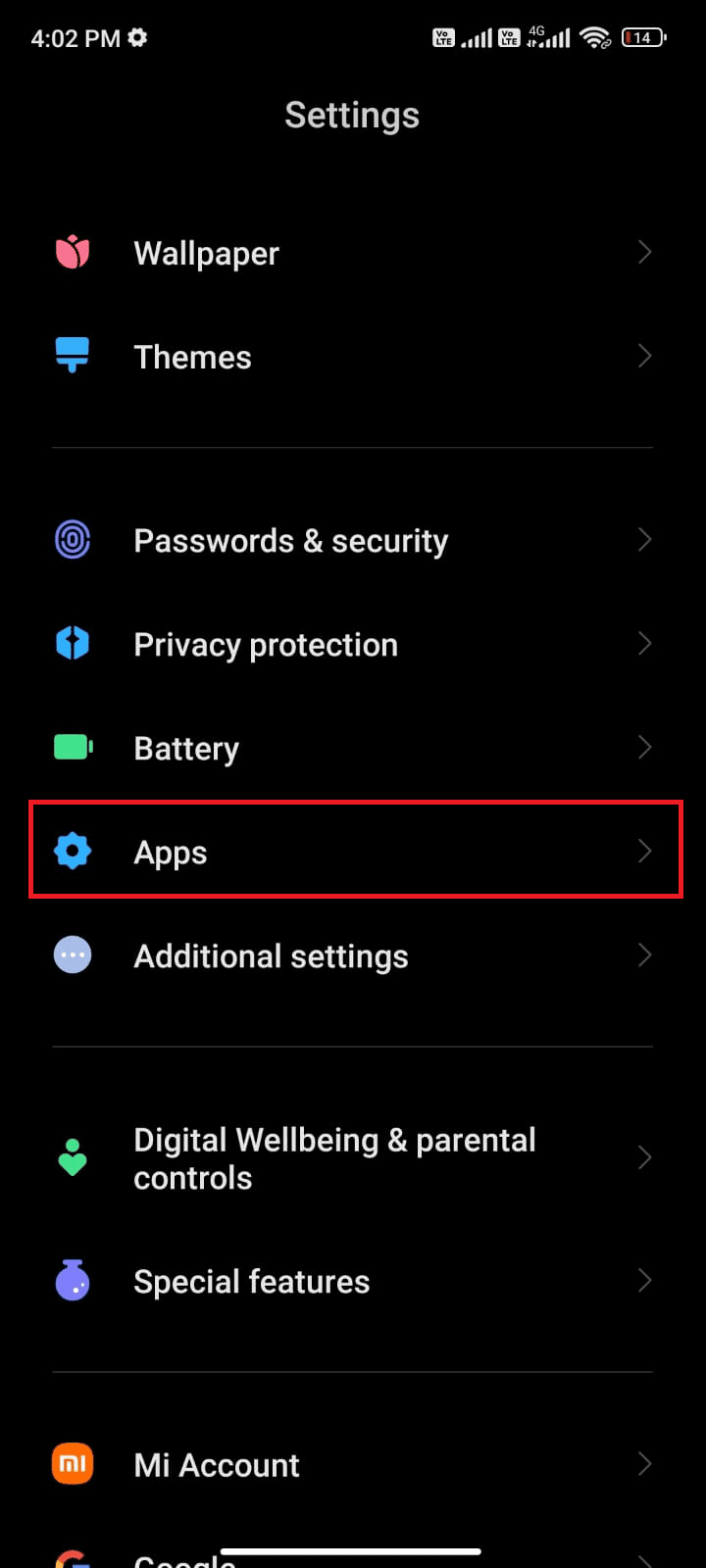
3. Πατήστε Διαχείριση εφαρμογών.
4. Στη συνέχεια, πατήστε την επιλογή Pokémon Go.
5. Πατήστε στην επιλογή Αναγκαστική διακοπή από την κάτω αριστερή γωνία της οθόνης.
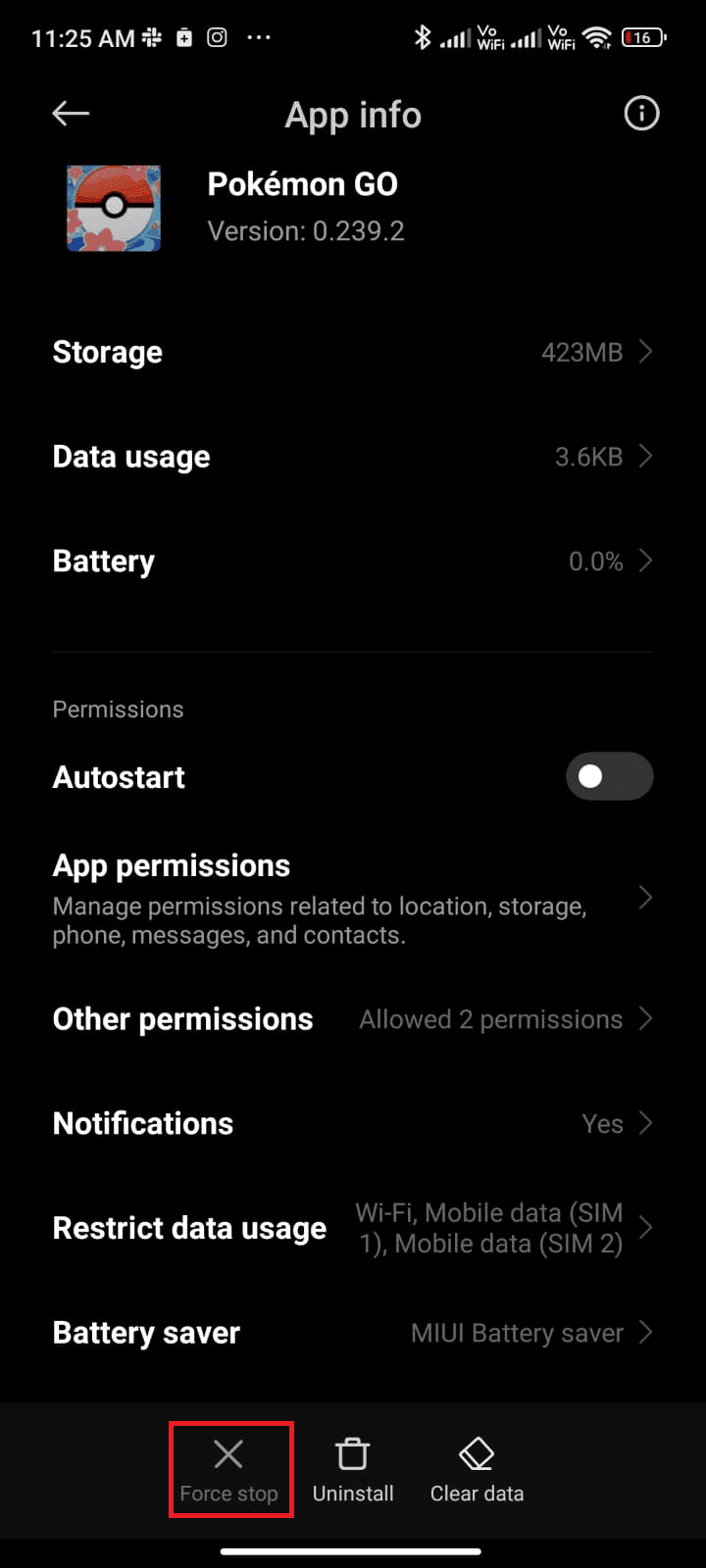
6. Τέλος, επιβεβαιώστε την προτροπή πατώντας OK (εάν υπάρχει).
Μέθοδος 7: Χρησιμοποιήστε τη ζώνη ώρας του παρόχου δικτύου
Εάν το τηλέφωνό σας Android εκχωρεί με μη αυτόματο τρόπο τη Ζώνη ώρας, όταν ταξιδεύετε, ενδέχεται να υπάρχουν προβλήματα στον συγχρονισμό των δεδομένων της φυσικής σας δραστηριότητας λόγω των διαφορετικών ζωνών ώρας σε διαφορετικές τοποθεσίες. Για να διορθώσετε το πρόβλημα του συγχρονισμού περιπέτειας του Pokémon Go που δεν λειτουργεί, μεταβείτε στις ρυθμίσεις αυτόματης ζώνης ώρας στις ρυθμίσεις ημερομηνίας και ώρας. Διαφορετικά, μπορείτε να χρησιμοποιήσετε τη ζώνη ώρας του παρόχου δικτύου σας. Αυτό θα συγχρονίσει τη ζώνη ώρας σας σύμφωνα με τη γεωγραφική τοποθεσία και επομένως ενδέχεται να μην ανησυχείτε για το πρόβλημα.
1. Ανοίξτε την εφαρμογή Ρυθμίσεις στο τηλέφωνό σας.
2. Τώρα, μετακινηθείτε προς τα κάτω στην οθόνη Ρυθμίσεις και πατήστε Πρόσθετες ρυθμίσεις.
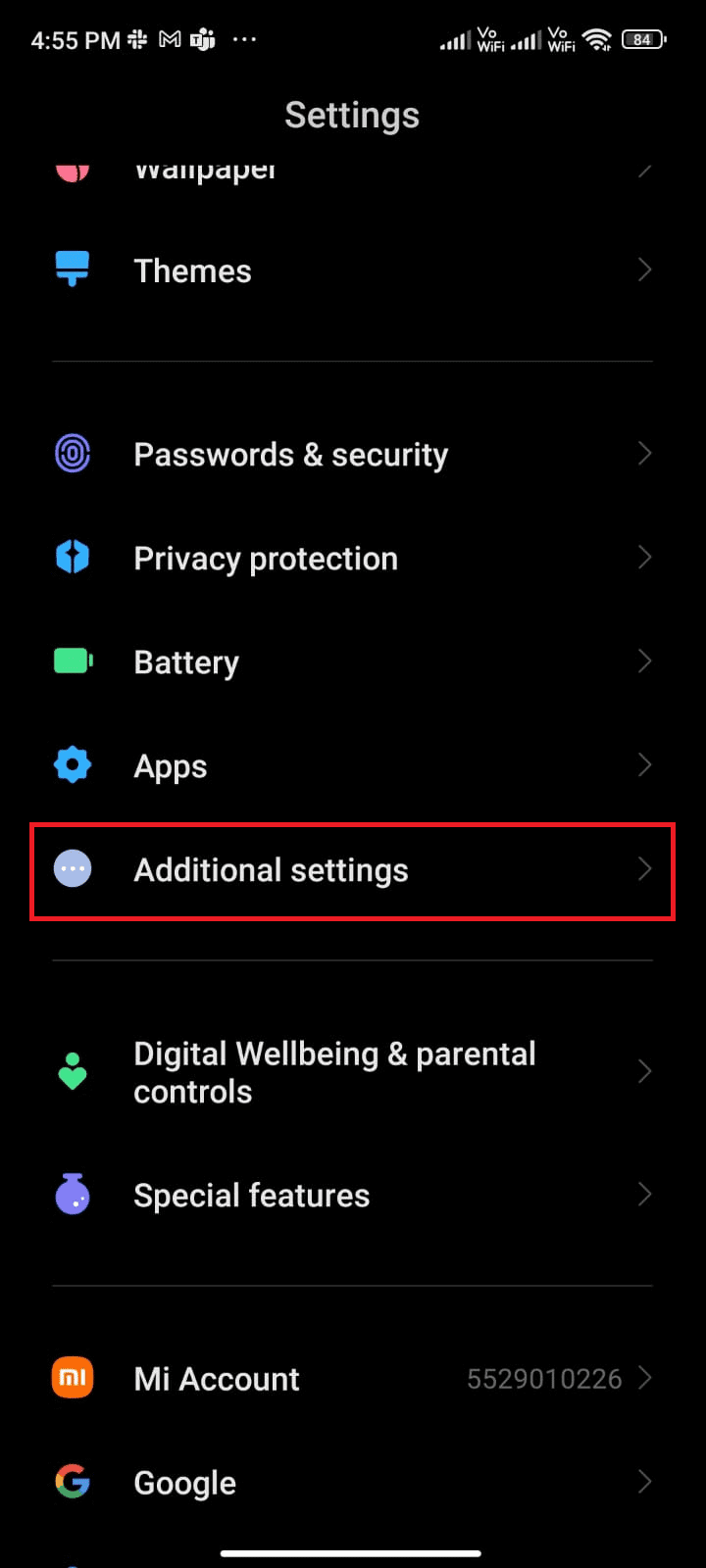
3. Στη συνέχεια, πατήστε στην επιλογή Ημερομηνία και ώρα, όπως φαίνεται.
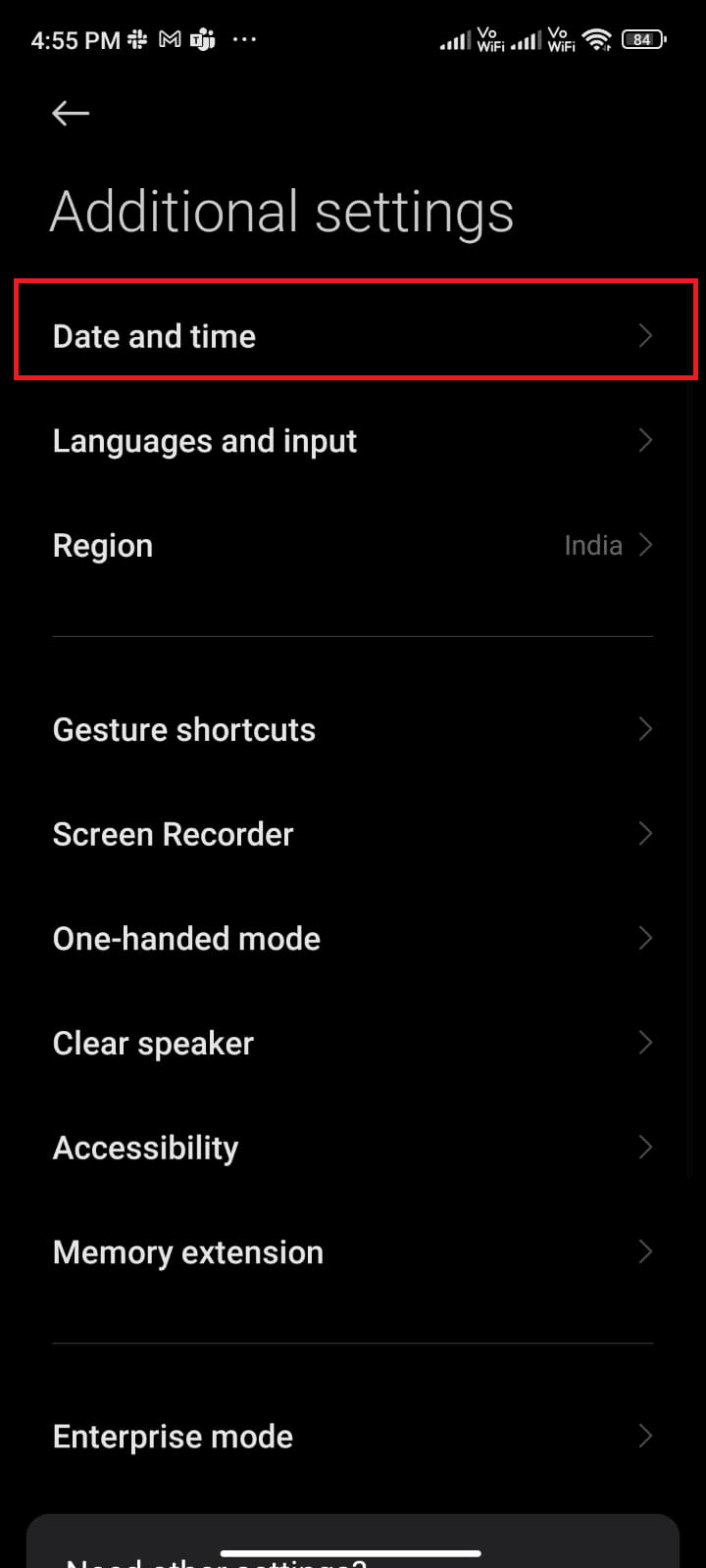
4. Ενεργοποιήστε την επιλογή Χρήση ζώνης ώρας που παρέχεται από το δίκτυο.
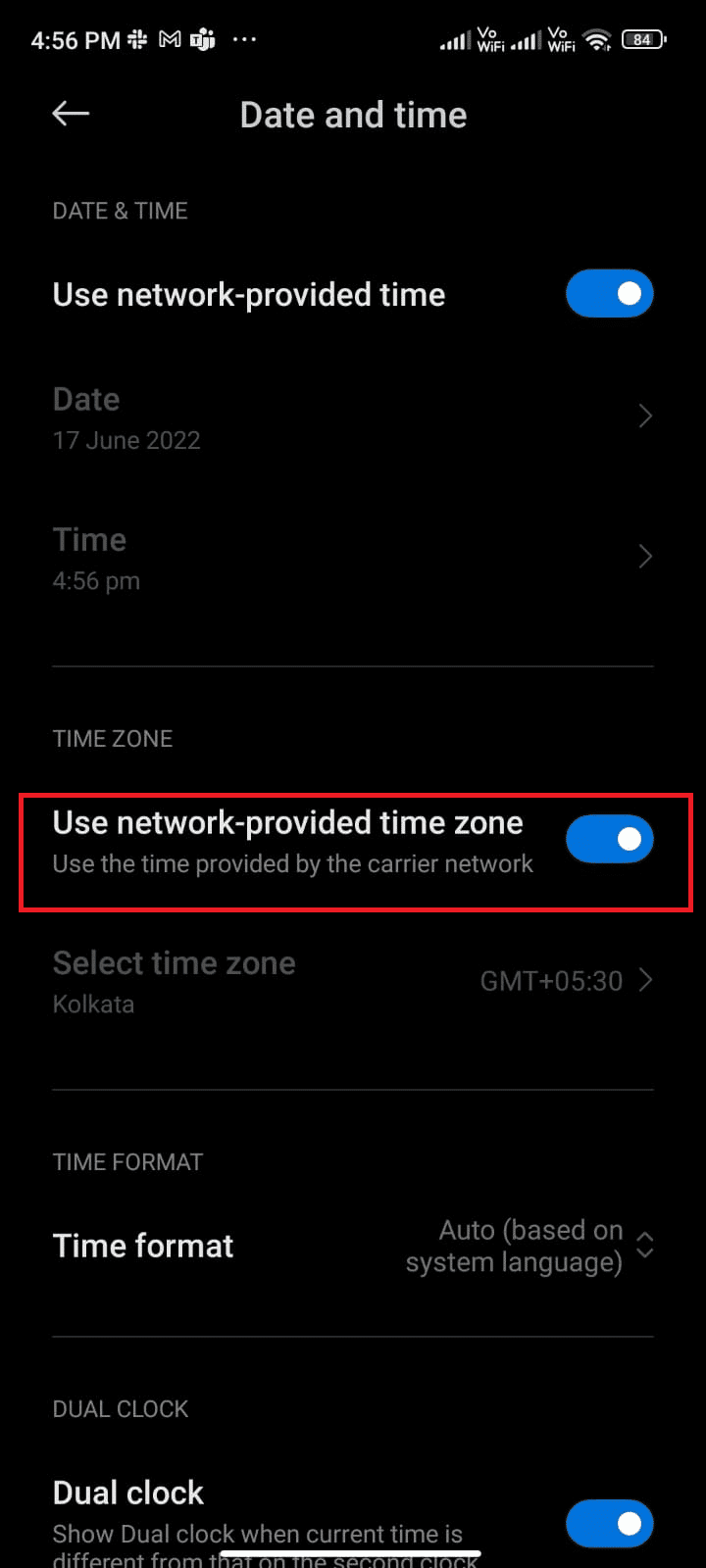
Μέθοδος 8: Ενεργοποιήστε την Ακρίβεια τοποθεσίας Google
Πρέπει να έχετε σωστή πρόσβαση τοποθεσίας για τις εφαρμογές σας Android ώστε να χρησιμοποιούν εφαρμογές που βασίζονται σε GPS χωρίς κανένα πρόβλημα. Σε ορισμένες περιπτώσεις, η εναλλαγή στην Ακρίβεια τοποθεσίας Google μπορεί να σας βοηθήσει να διορθώσετε το πρόβλημα του Android που δεν λειτουργεί ο συγχρονισμός περιπέτειας. Ακολουθούν μερικές οδηγίες για να κάνετε το ίδιο.
1. Τραβήξτε προς τα κάτω τον πίνακα ειδοποιήσεων του Android σας.
2. Τώρα, βεβαιωθείτε ότι η Τοποθεσία είναι ενεργοποιημένη, όπως απεικονίζεται.
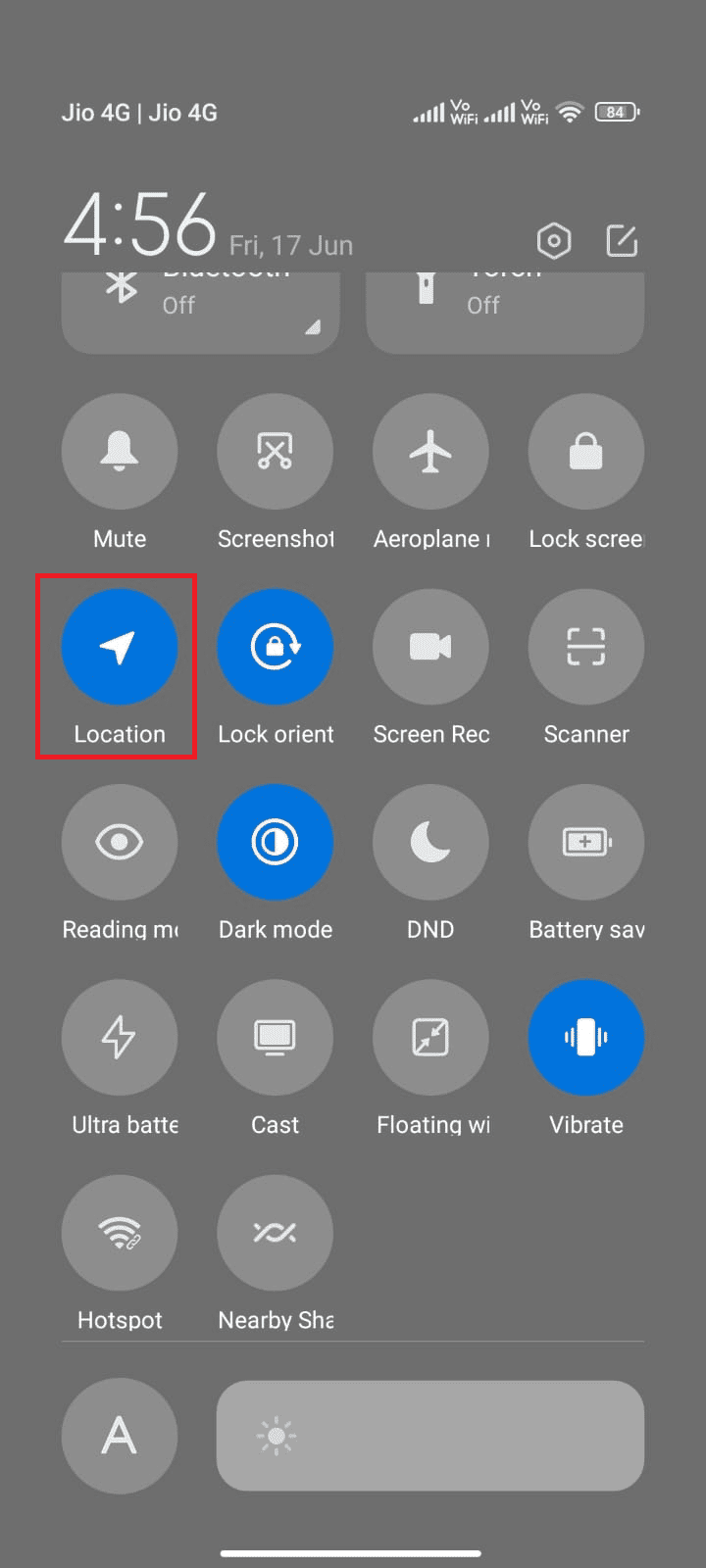
3. Στη συνέχεια, πατήστε παρατεταμένα το εικονίδιο Τοποθεσία για να ανοίξετε το μενού ρυθμίσεων τοποθεσίας.
4. Πατήστε την επιλογή Ακρίβεια τοποθεσίας Google.
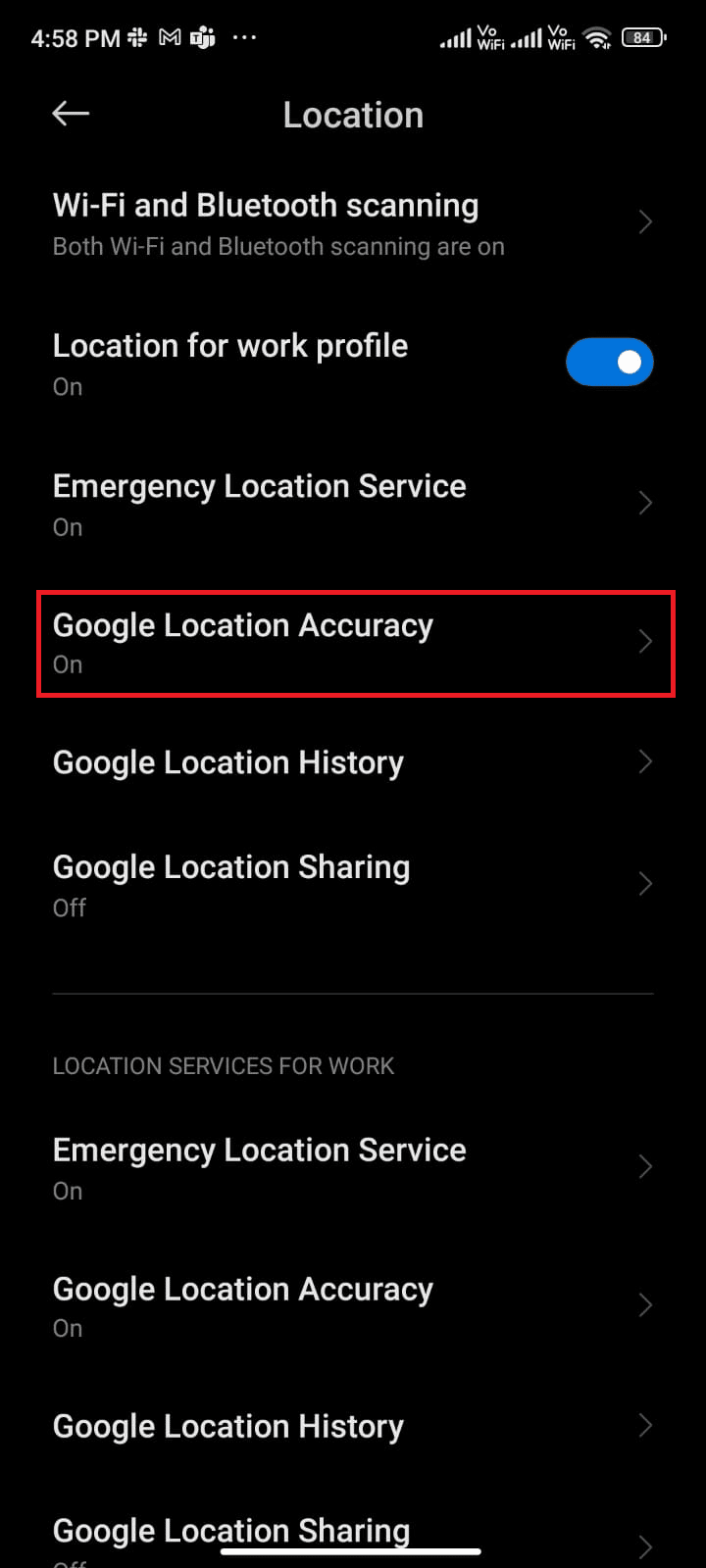
5. Τώρα, ενεργοποιήστε την επιλογή Βελτίωση Ακρίβειας Τοποθεσίας, όπως απεικονίζεται.
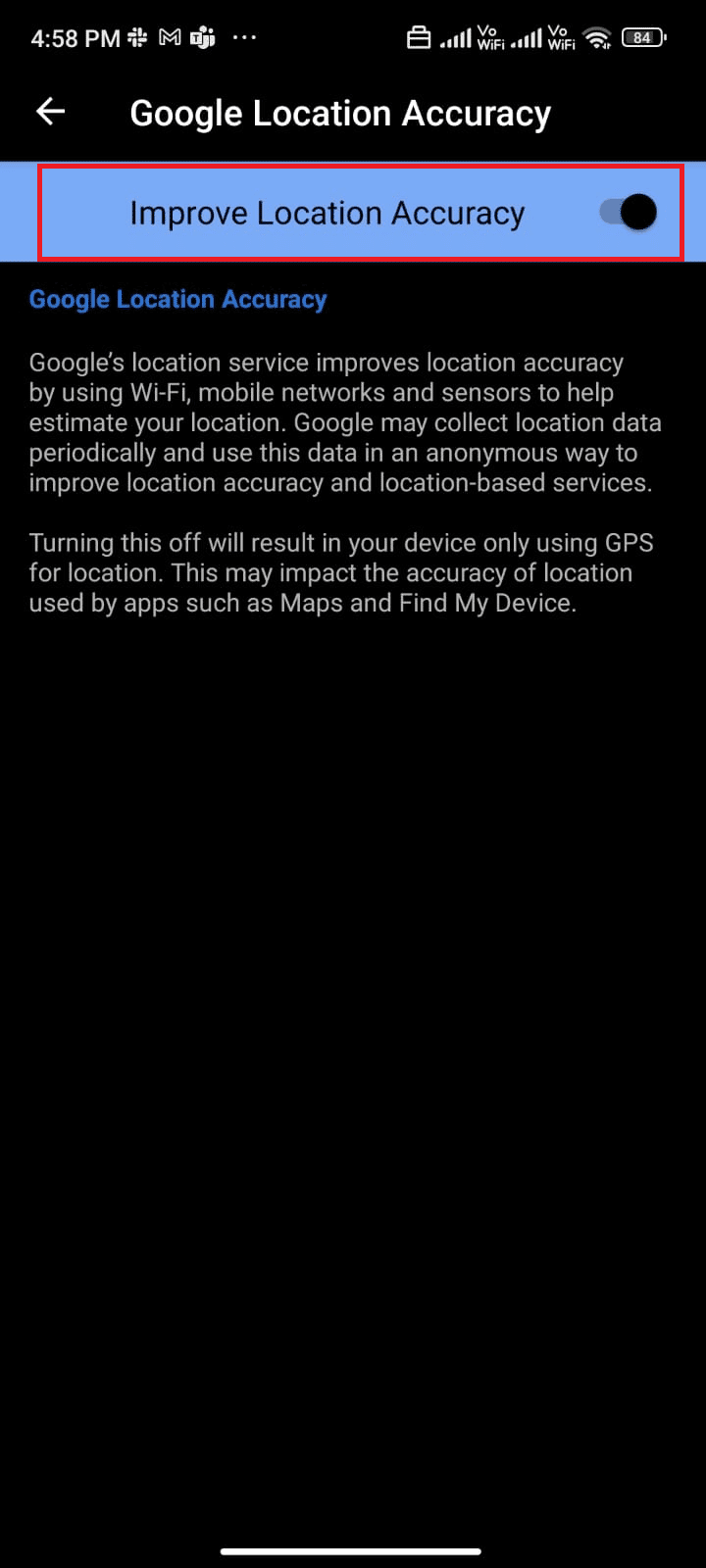
Αφού ενεργοποιήσετε την ακρίβεια τοποθεσίας στο κινητό σας Android, ελέγξτε εάν έχετε διορθώσει το πρόβλημα του συγχρονισμού περιπέτειας που δεν λειτουργεί με το Pokémon Go.
Μέθοδος 9: Διαγράψτε την προσωρινή μνήμη της εφαρμογής Pokémon Go
Για να διατηρήσετε την ταχύτητα των παιχνιδιών σας στο Android σας, η προσωρινή μνήμη αποθηκεύεται ως προσωρινές μνήμες. Ωστόσο, αυτά τα παλιά δεδομένα καταστρέφονται με την πάροδο του χρόνου και μπορεί να είναι ο λόγος που προκαλεί πρόβλημα μη λειτουργίας του συγχρονισμού περιπέτειας του Pokémon Go. Σας συμβουλεύουμε να εκκαθαρίζετε την προσωρινή μνήμη της εφαρμογής σας από καιρό σε καιρό (τουλάχιστον μία φορά στις 60 ημέρες) για να αποφύγετε τυχόν διενέξεις και εδώ είναι μερικές οδηγίες για να κάνετε το ίδιο.
1. Μεταβείτε στην αρχική οθόνη σας και πατήστε στην εφαρμογή Ρυθμίσεις.
2. Τώρα, πατήστε Εφαρμογές.
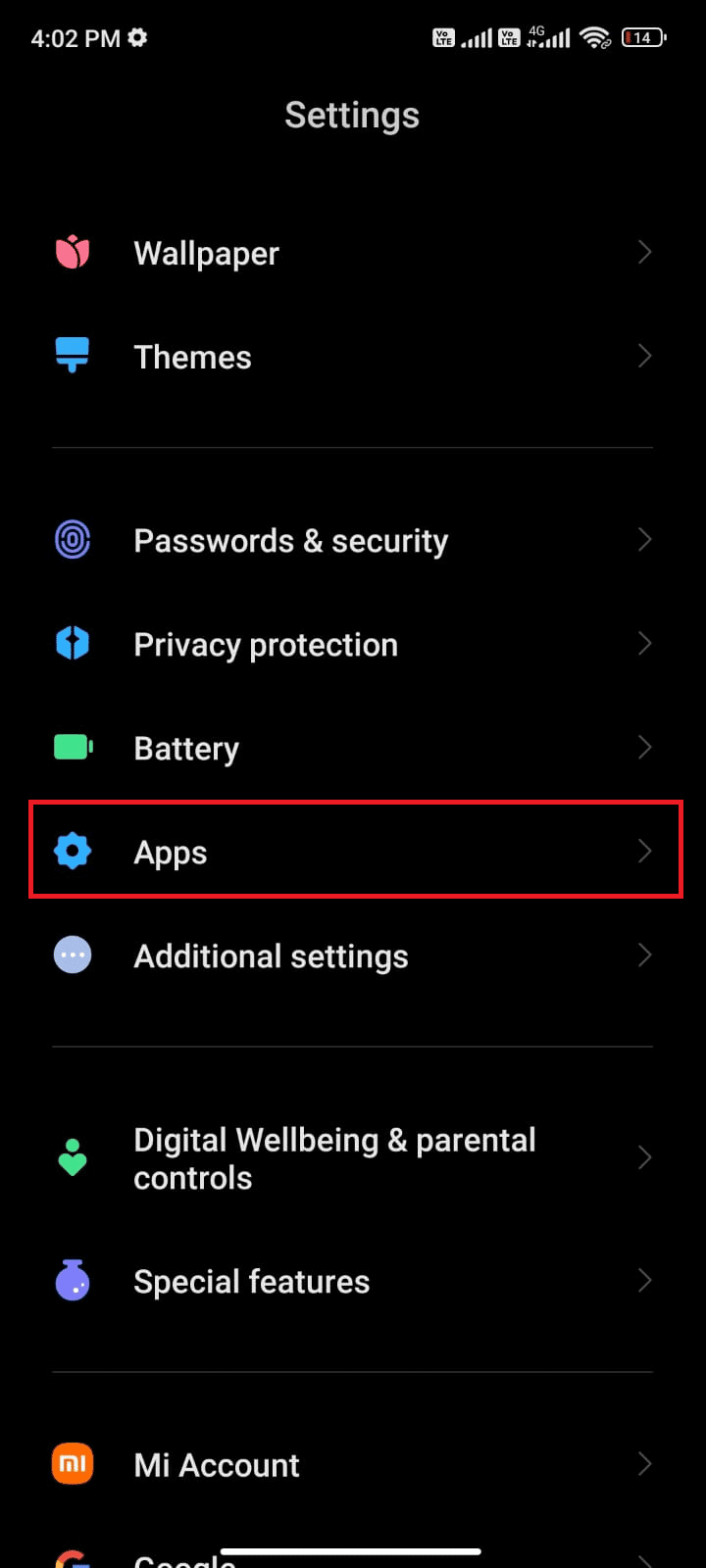
3. Στη συνέχεια, πατήστε Διαχείριση εφαρμογών > Pokémon GO, όπως φαίνεται.
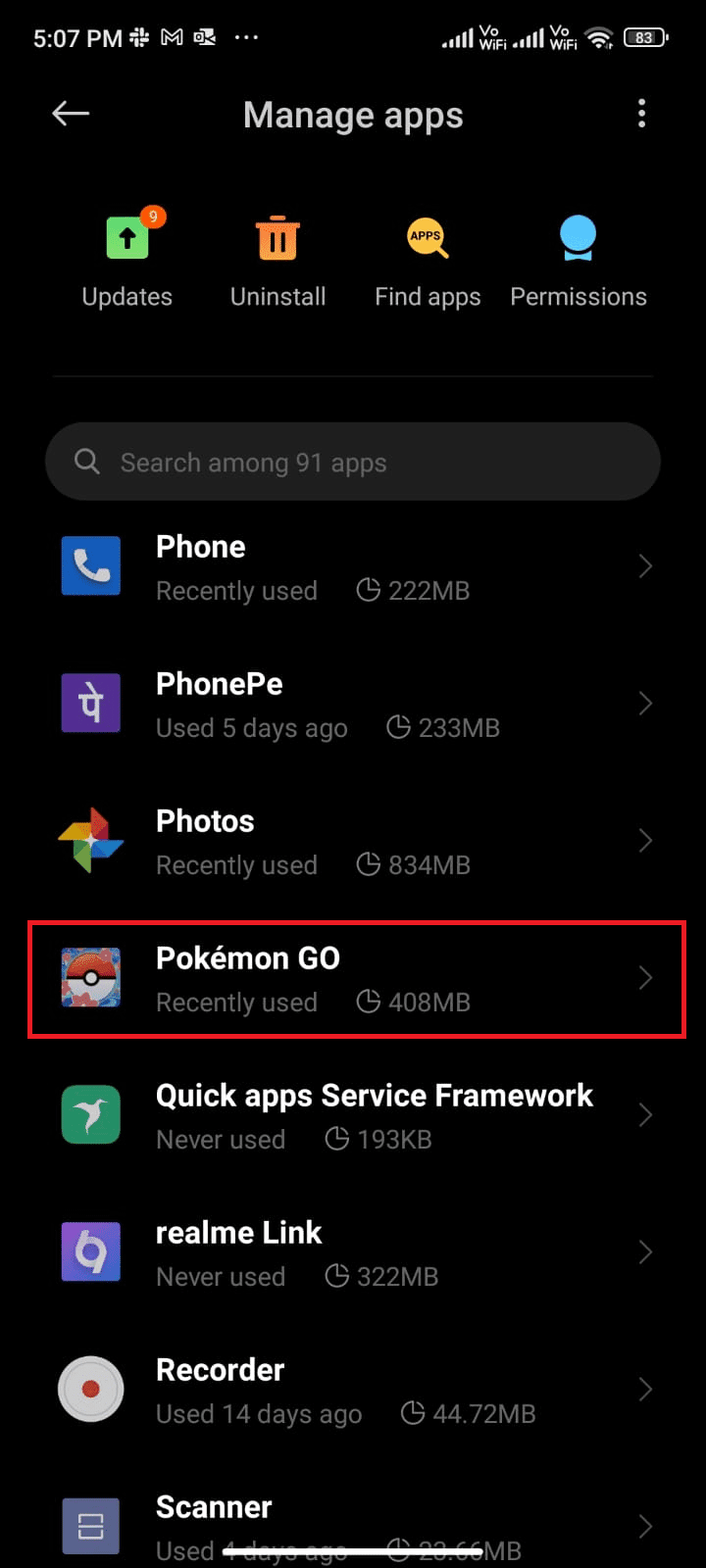
4. Πατήστε στην επιλογή Αποθήκευση.
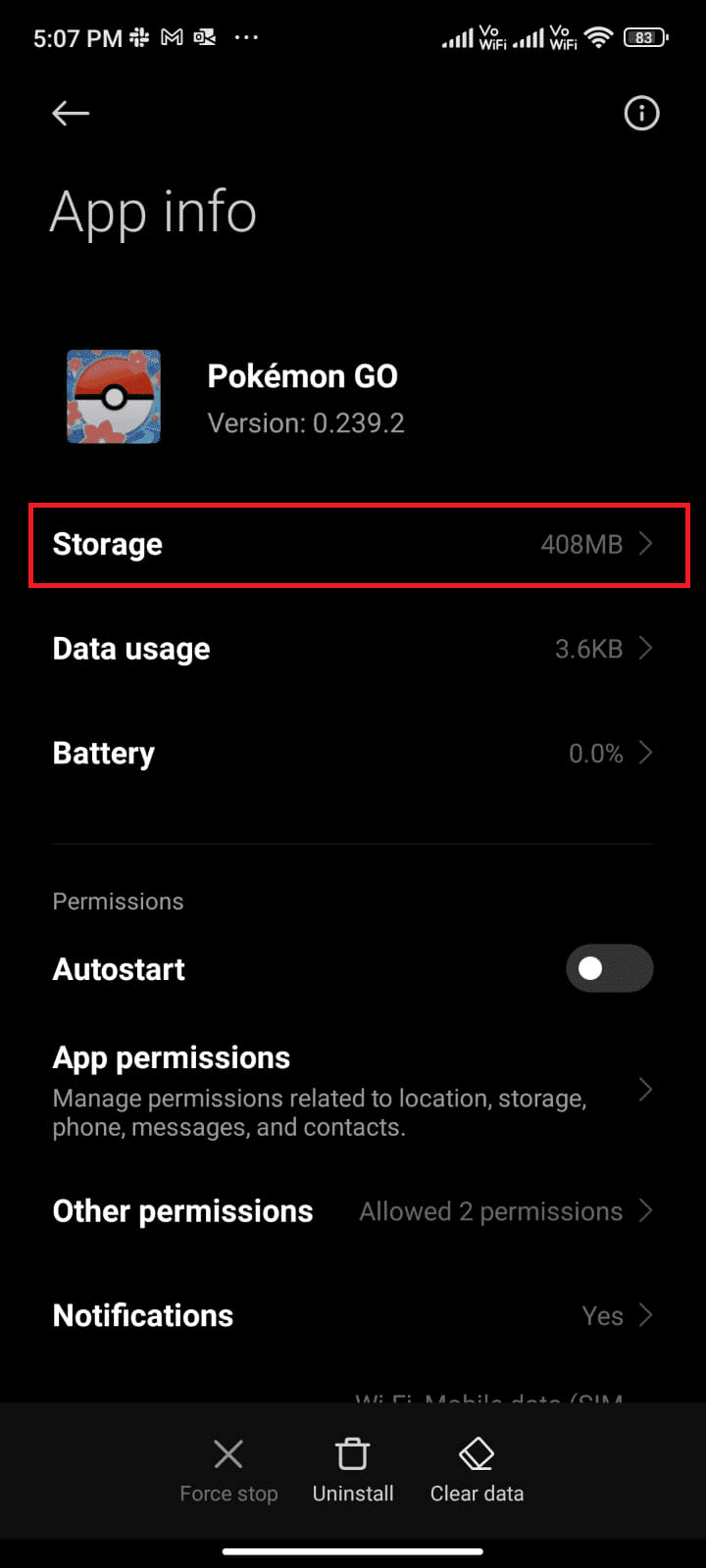
5. Πατήστε την επιλογή Εκκαθάριση προσωρινής μνήμης.
Σημείωση: Μπορείτε επίσης να πατήσετε Εκκαθάριση όλων των δεδομένων εάν θέλετε να διαγραφούν όλα τα δεδομένα στο Pokémon Go.
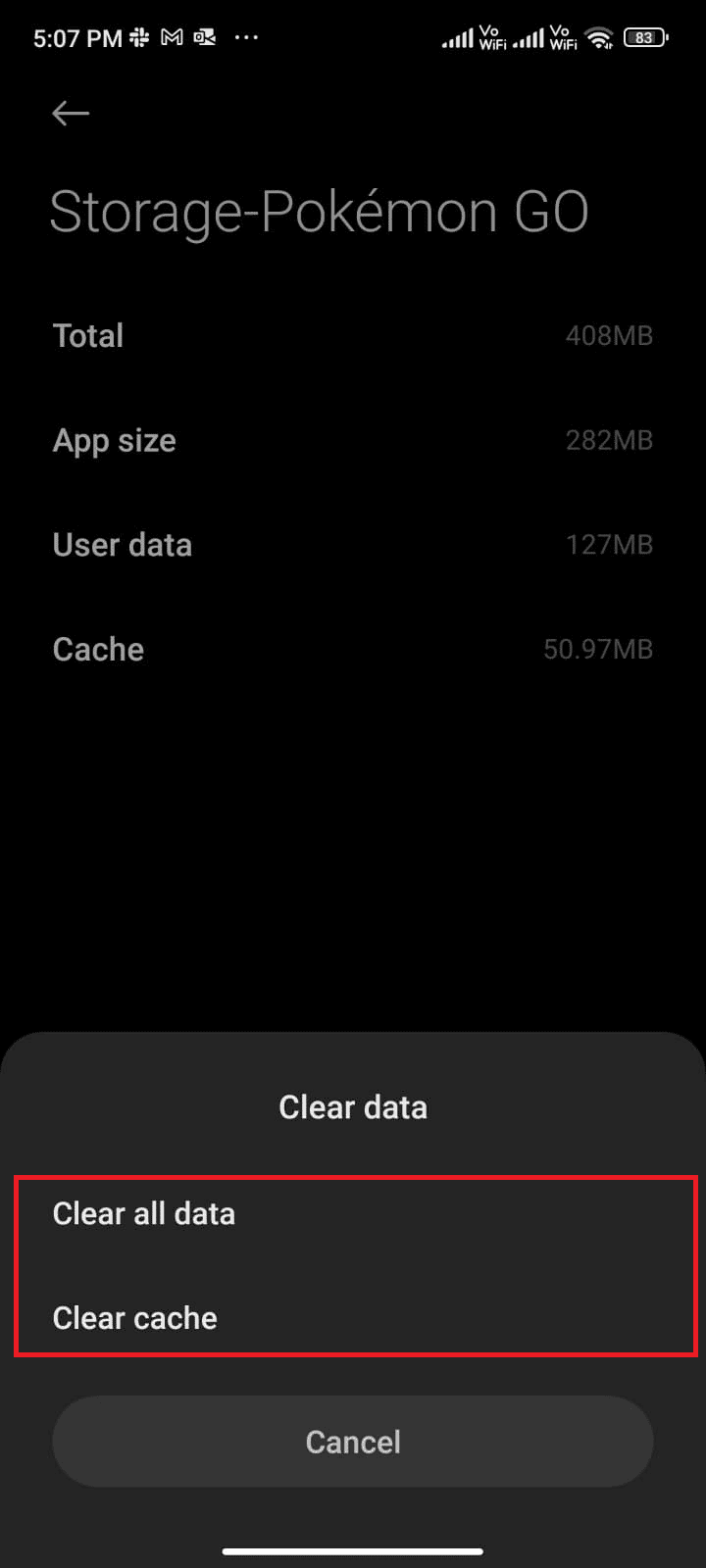
6. Τέλος, πατήστε την επιλογή Εκκαθάριση δεδομένων, όπως φαίνεται.
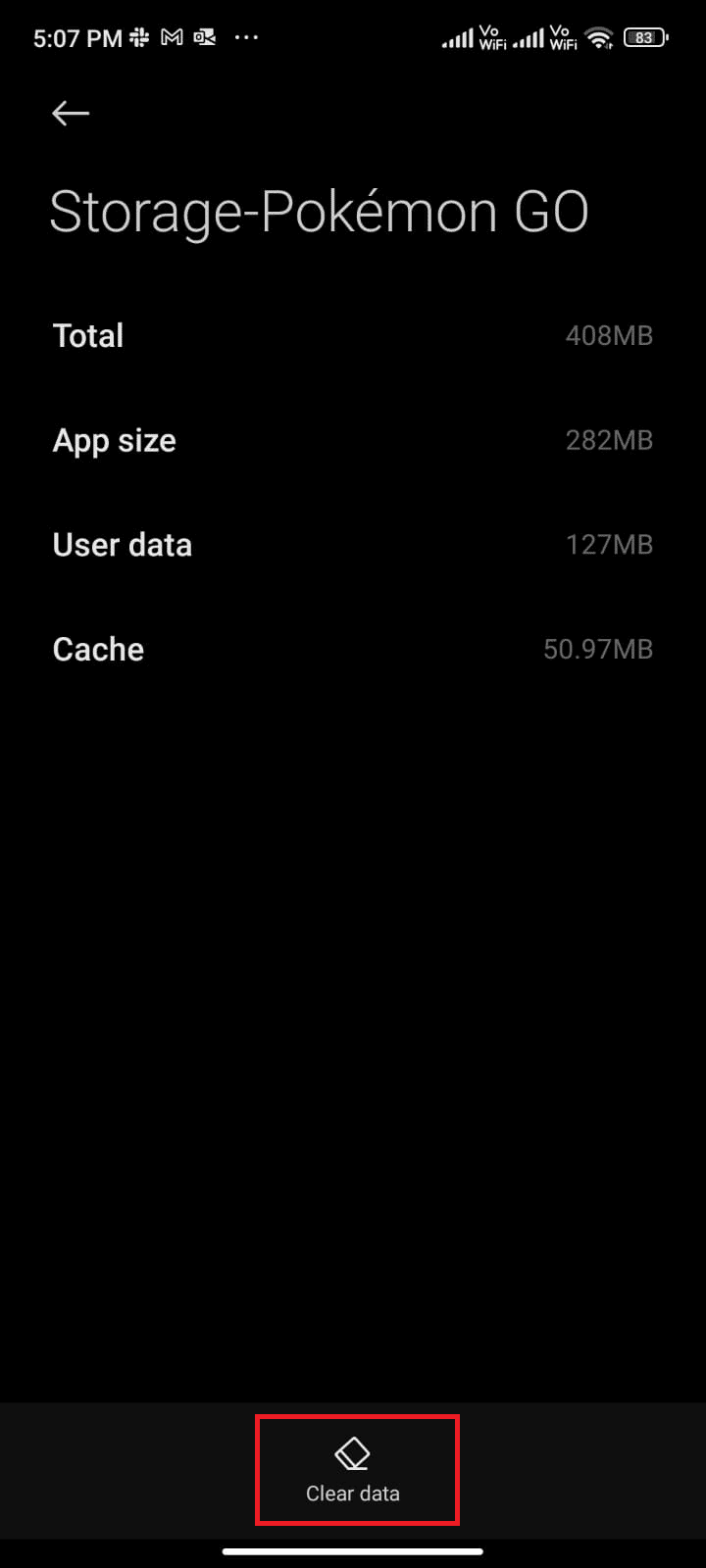
Μέθοδος 10: Ενημερώστε την εφαρμογή Pokémon Go
Το Pokémon Go θα πρέπει να ενημερώνεται σε τακτική βάση για να συμβαδίζει με τις νέες τεχνολογίες εντός της εφαρμογής και να διατηρεί την εφαρμογή σας χωρίς σφάλματα. Δοκιμάστε να ενημερώσετε την εφαρμογή σας και ελέγξτε εάν μπορείτε να διορθώσετε το πρόβλημα του συγχρονισμού περιπέτειας που δεν λειτουργεί το Pokémon Go. Ακολουθούν μερικές οδηγίες για να ενημερώσετε το Pokémon Go στο Android σας.
1. Από την Αρχική οθόνη του τηλεφώνου σας, πατήστε στην εφαρμογή Play Store.
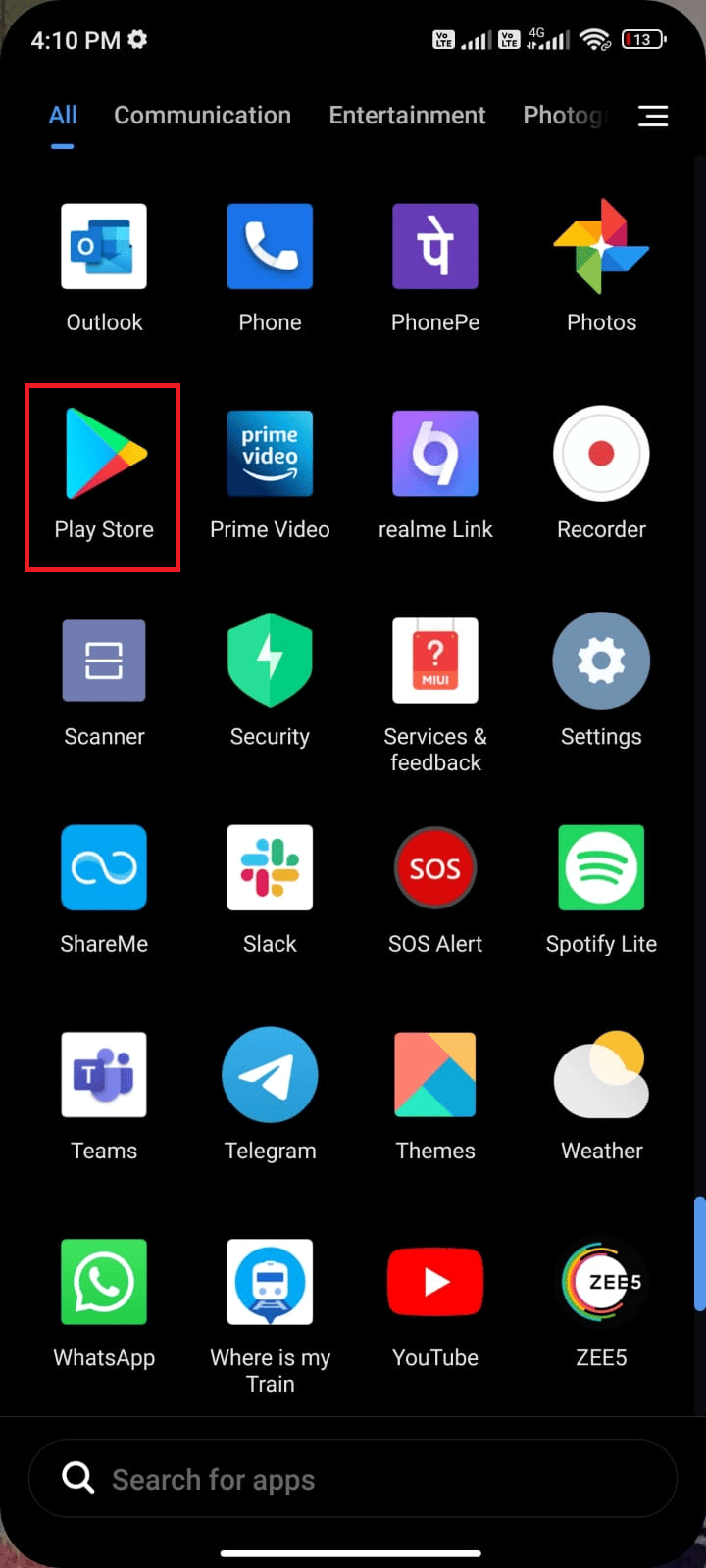
2. Αναζητήστε το Pokémon Go, όπως απεικονίζεται.
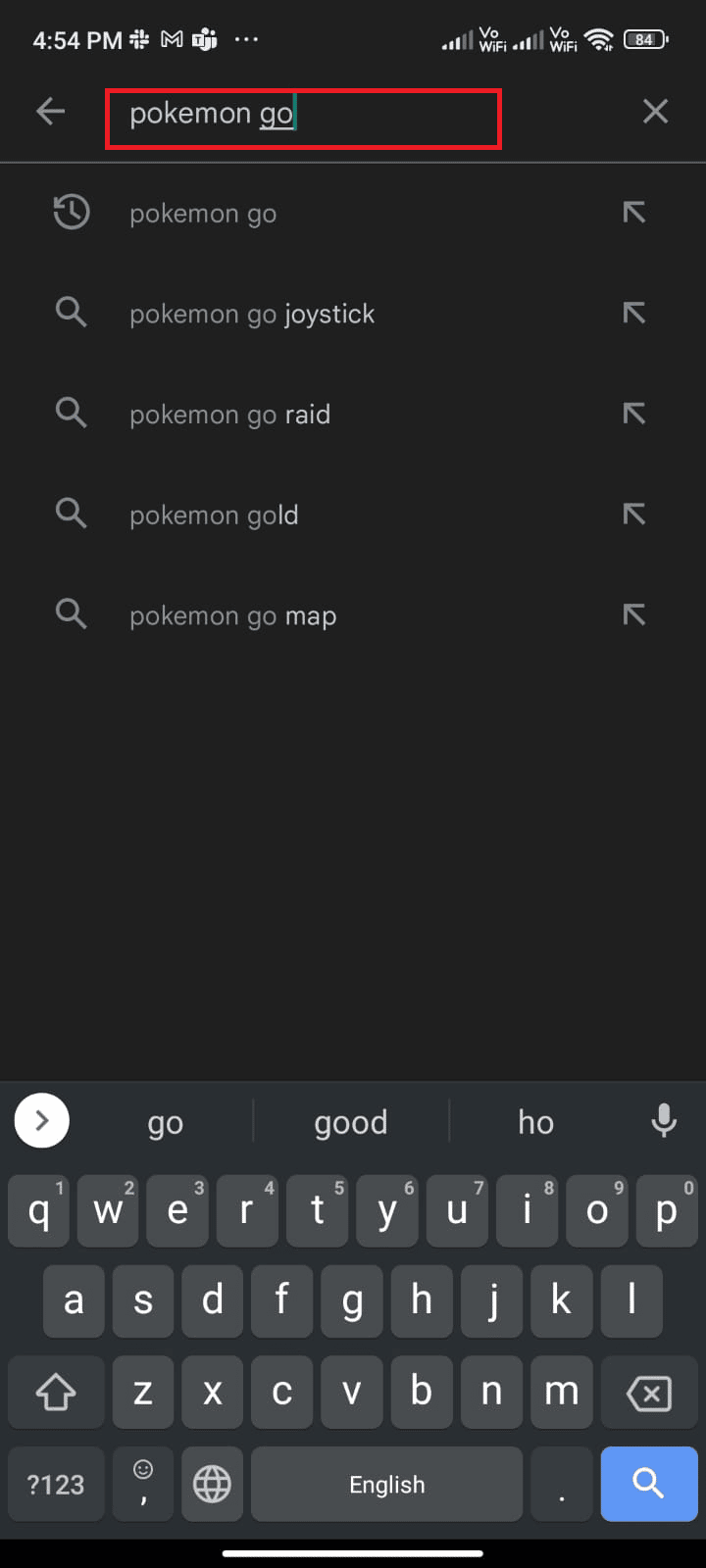
3Α. Εάν υπάρχει διαθέσιμη ενημέρωση, πατήστε την επιλογή Ενημέρωση και περιμένετε μέχρι να ολοκληρωθεί η διαδικασία ενημέρωσης.
3Β. Εάν η εφαρμογή σας είναι ήδη ενημερωμένη, θα δείτε μόνο τις επιλογές Άνοιγμα και Απεγκατάσταση.
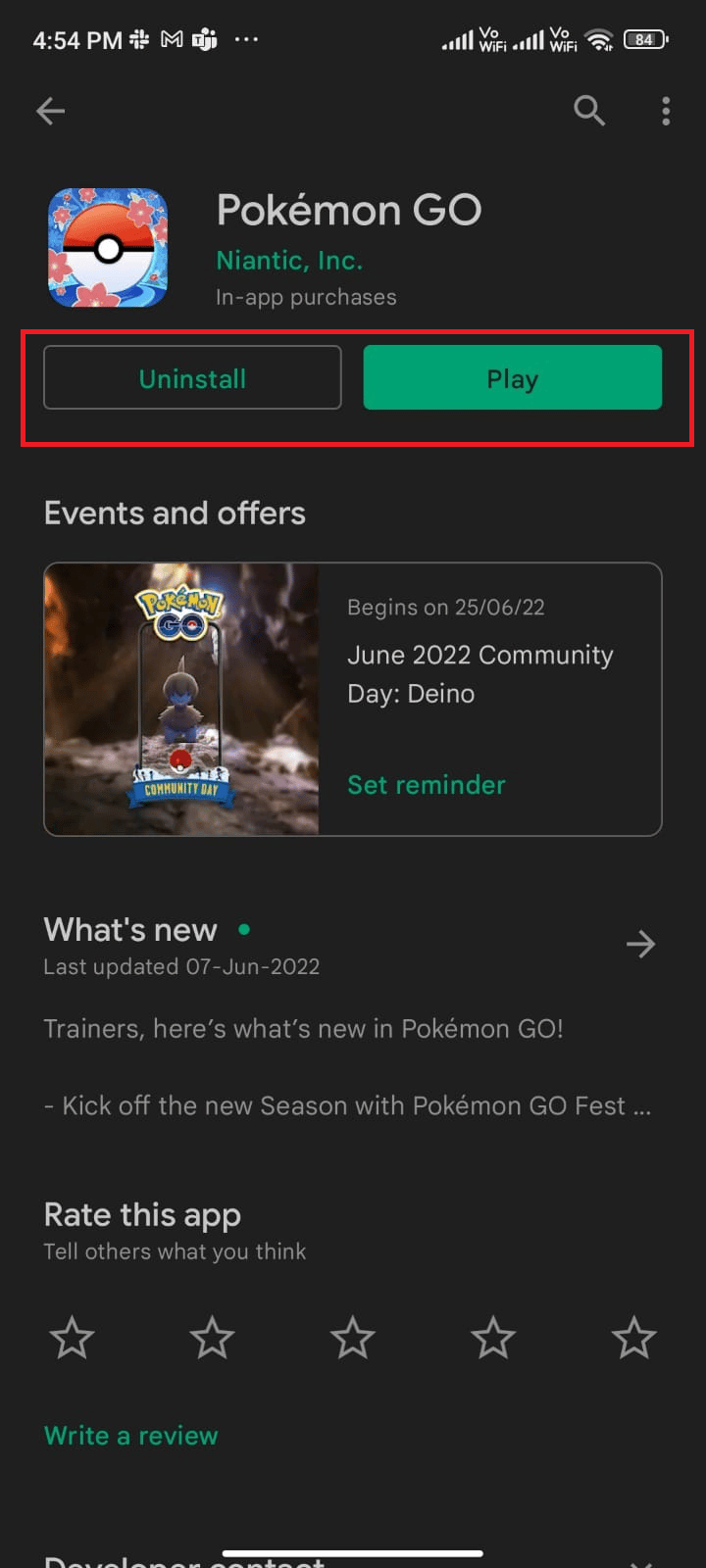
Μέθοδος 11: Ενημερώστε το λειτουργικό σύστημα Android
Μπορείτε να διορθώσετε το πρόβλημα που δεν λειτουργεί ο συγχρονισμός περιπέτειας του Pokémon Go ενημερώνοντας τη συσκευή σας Android. Το τηλέφωνό σας Android θα ενημερωθεί αυτόματα με δεδομένα κινητής τηλεφωνίας ή συνδεδεμένο δίκτυο Wi-Fi. Για να διορθώσετε όλα τα προβλήματα, τα σφάλματα και τα σφάλματα παιχνιδιού στη συσκευή σας Android, πρέπει να ενημερώσετε το Android σας σύμφωνα με τις οδηγίες στον οδηγό μας, 3 τρόποι για να ελέγξετε για ενημερώσεις στο τηλέφωνό σας Android.
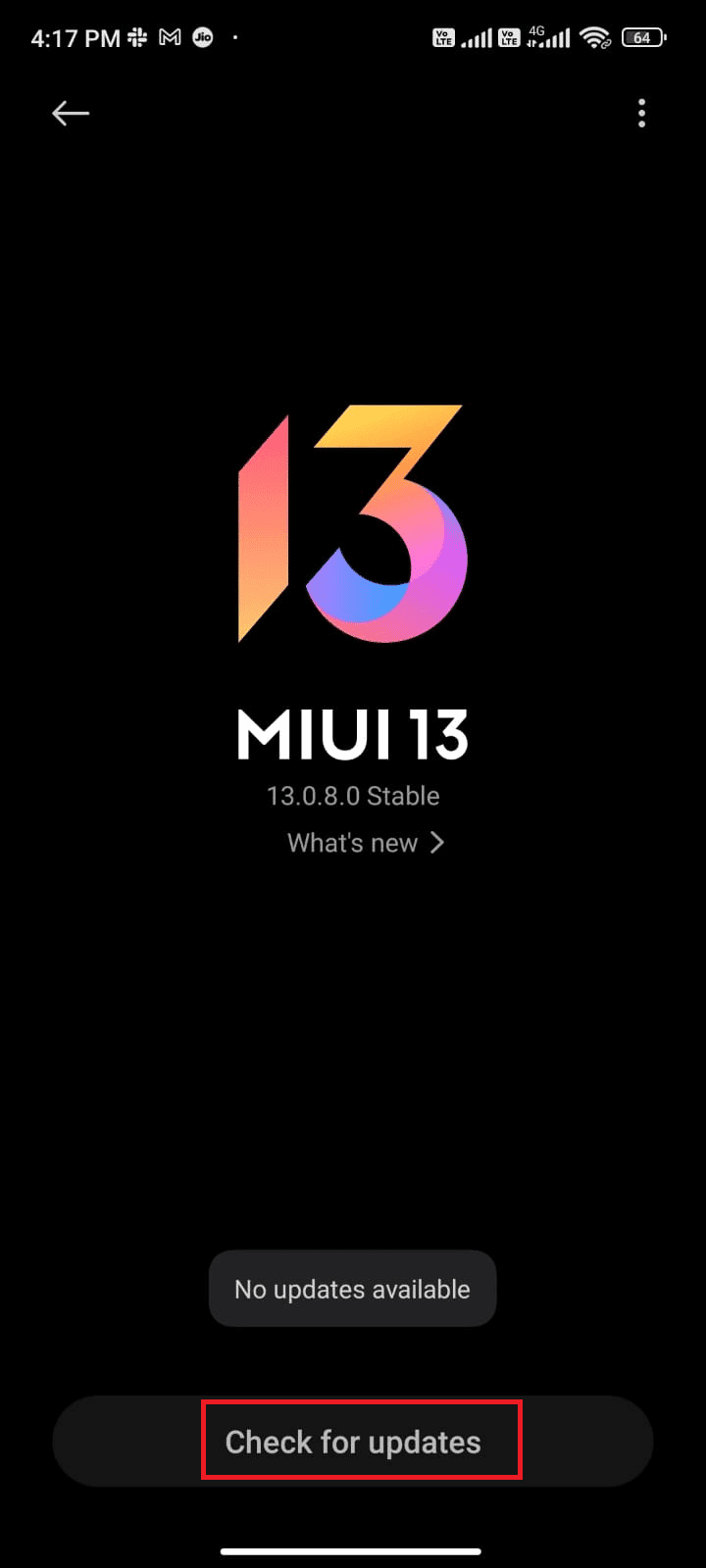
Μέθοδος 12: Επανασυνδέστε το Google Fit και το Pokémon Go
Εάν υπάρχουν προβλήματα συγχρονισμού μεταξύ του Google Fit και του Pokémon Go, ενδέχεται να αντιμετωπίσετε πρόβλημα συγχρονισμού περιπέτειας του Pokémon Go. Από την άλλη πλευρά, μπορείτε να χρησιμοποιήσετε πολλούς λογαριασμούς για το Google Fit και το Pokémon Go. Σε αυτήν την περίπτωση, πρέπει να επανασυνδέσετε αυτές τις εφαρμογές σύμφωνα με τις οδηγίες παρακάτω.
1. Κλείστε όλες τις εφαρμογές σε μια συσκευή Android και πατήστε την εφαρμογή Google Fit από το συρτάρι εφαρμογών για να την εκκινήσετε.
2. Τώρα, πατήστε στο εικονίδιο Προφίλ από την κάτω δεξιά γωνία της οθόνης, όπως απεικονίζεται.
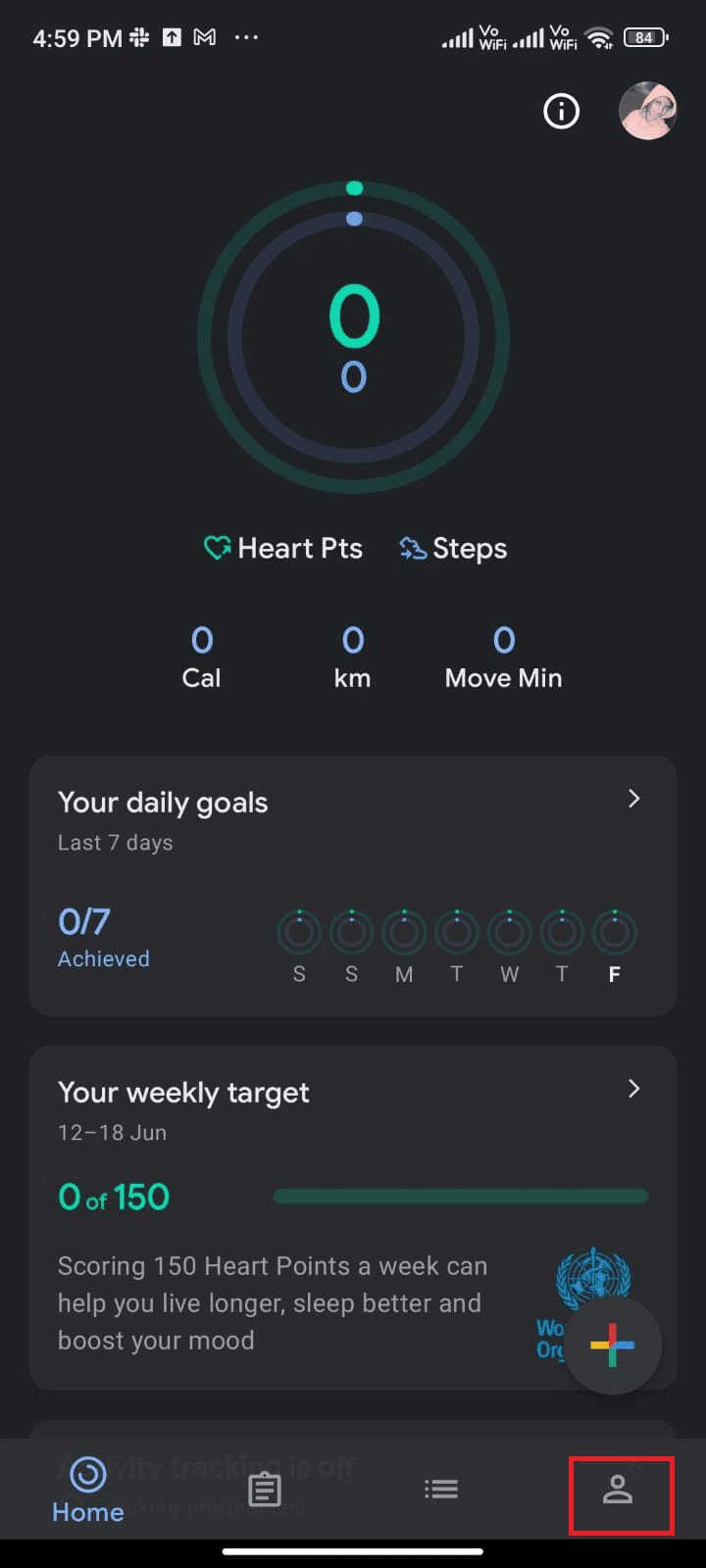
3. Στη συνέχεια, πατήστε στο εικονίδιο με το γρανάζι Ρυθμίσεις.
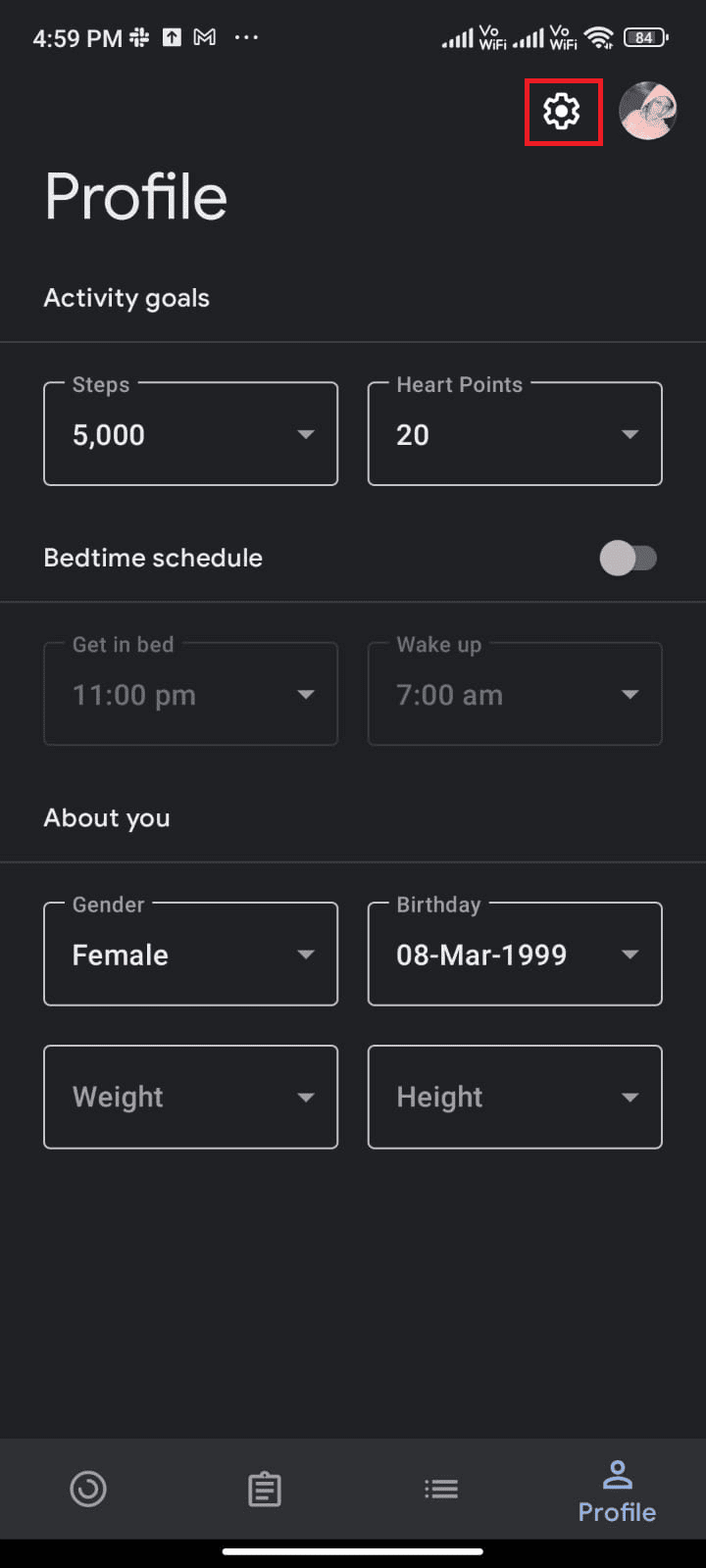
4. Πατήστε Διαχείριση συνδεδεμένων εφαρμογών.
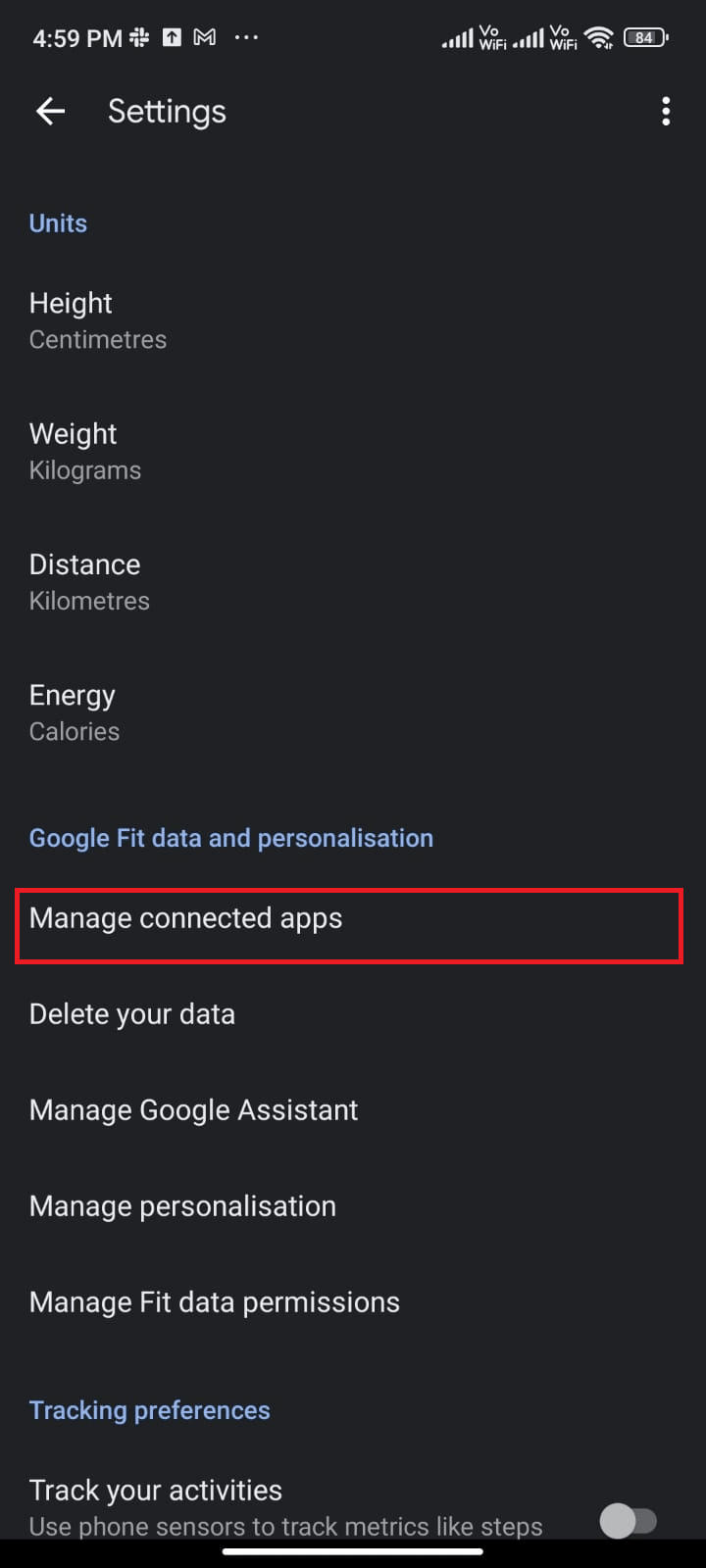
5. Κάντε κύλιση προς τα κάτω στην επόμενη οθόνη και πατήστε REMOVE ACCESS που αντιστοιχεί στο Pokémon Go, όπως απεικονίζεται.
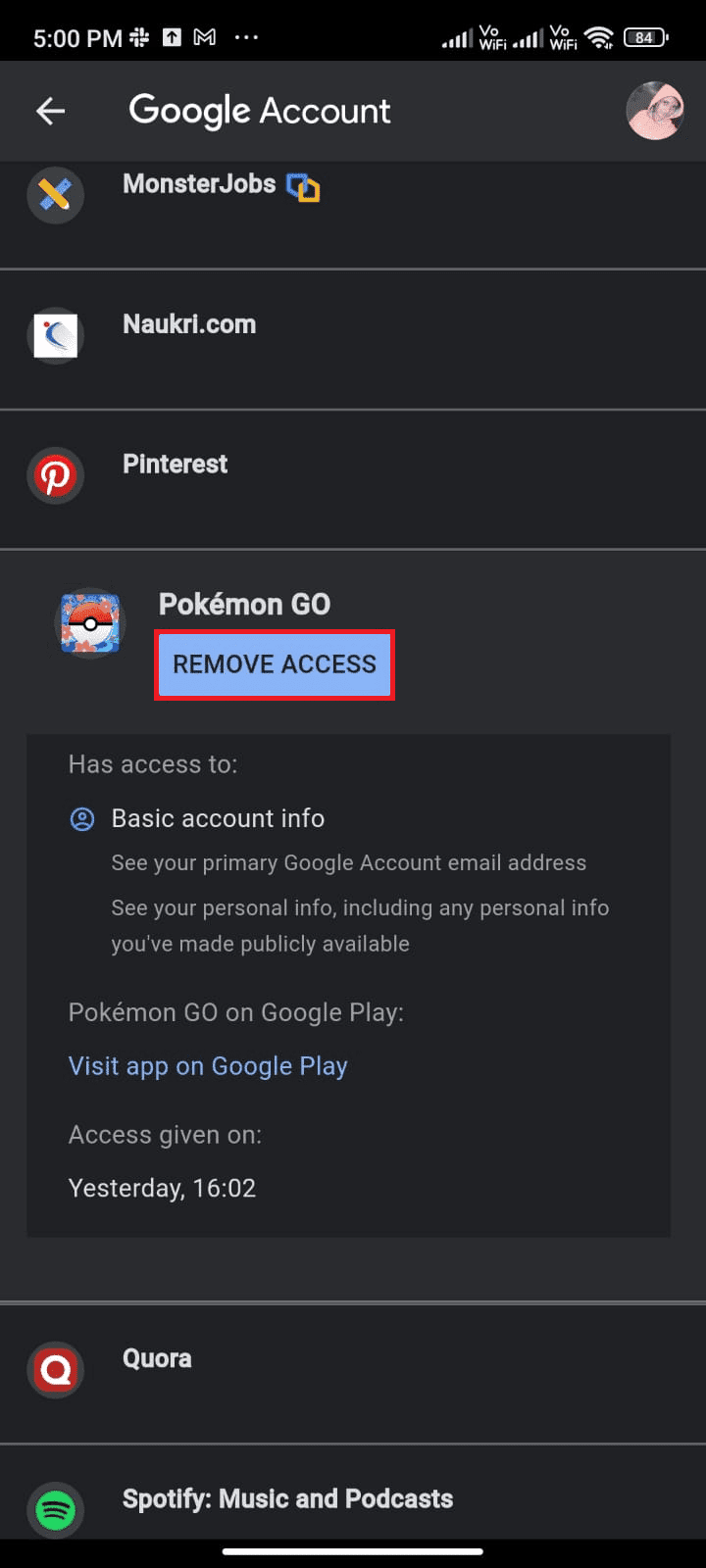
6. Στην επόμενη οθόνη, επιβεβαιώστε την προτροπή κάνοντας κλικ στο OK, όπως φαίνεται.
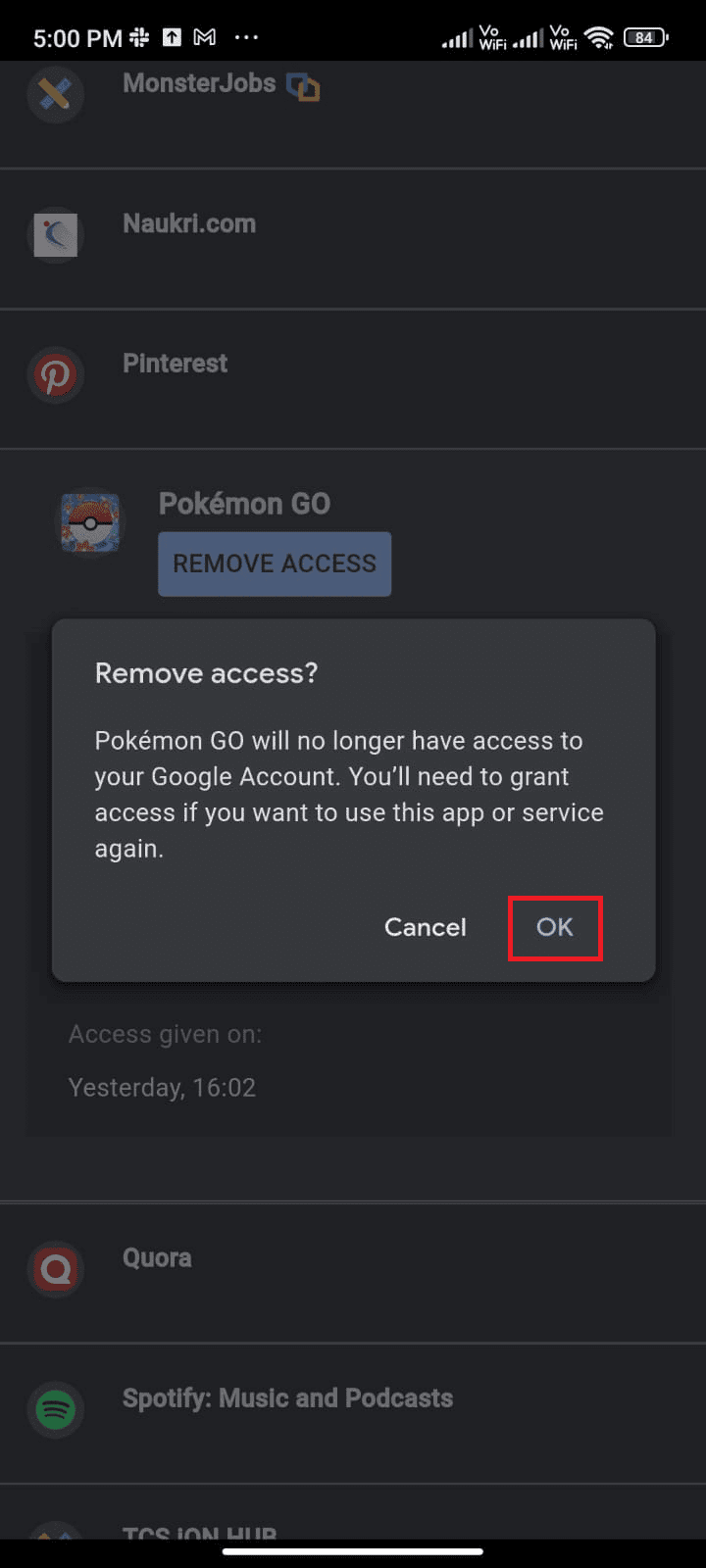
7. Κλείστε την εφαρμογή Google Fit και περιμένετε λίγο ή επανεκκινήστε το Android σας.
8. Τώρα, εκκινήστε το Pokémon Go και πατήστε το εικονίδιο Home, όπως απεικονίζεται.
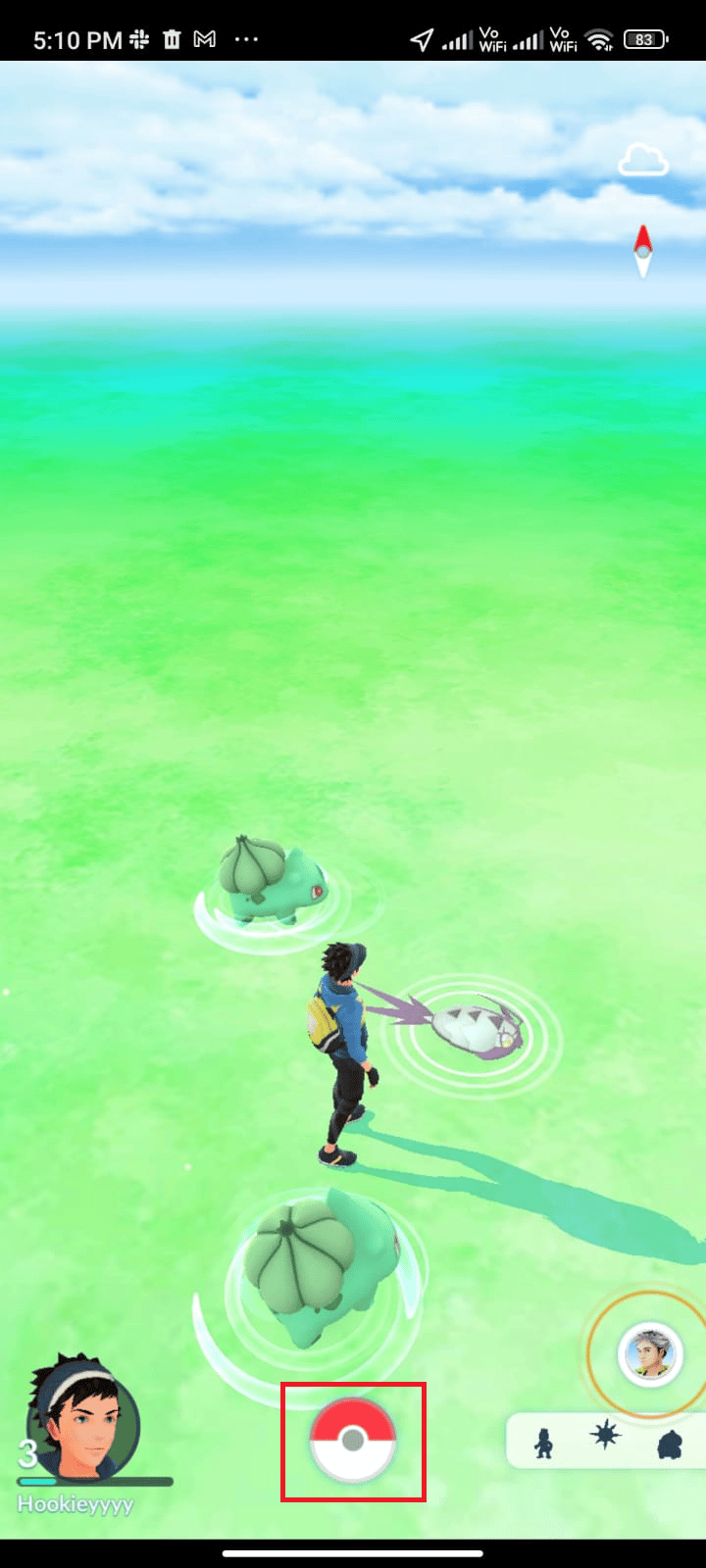
9. Πατήστε ΡΥΘΜΙΣΕΙΣ.
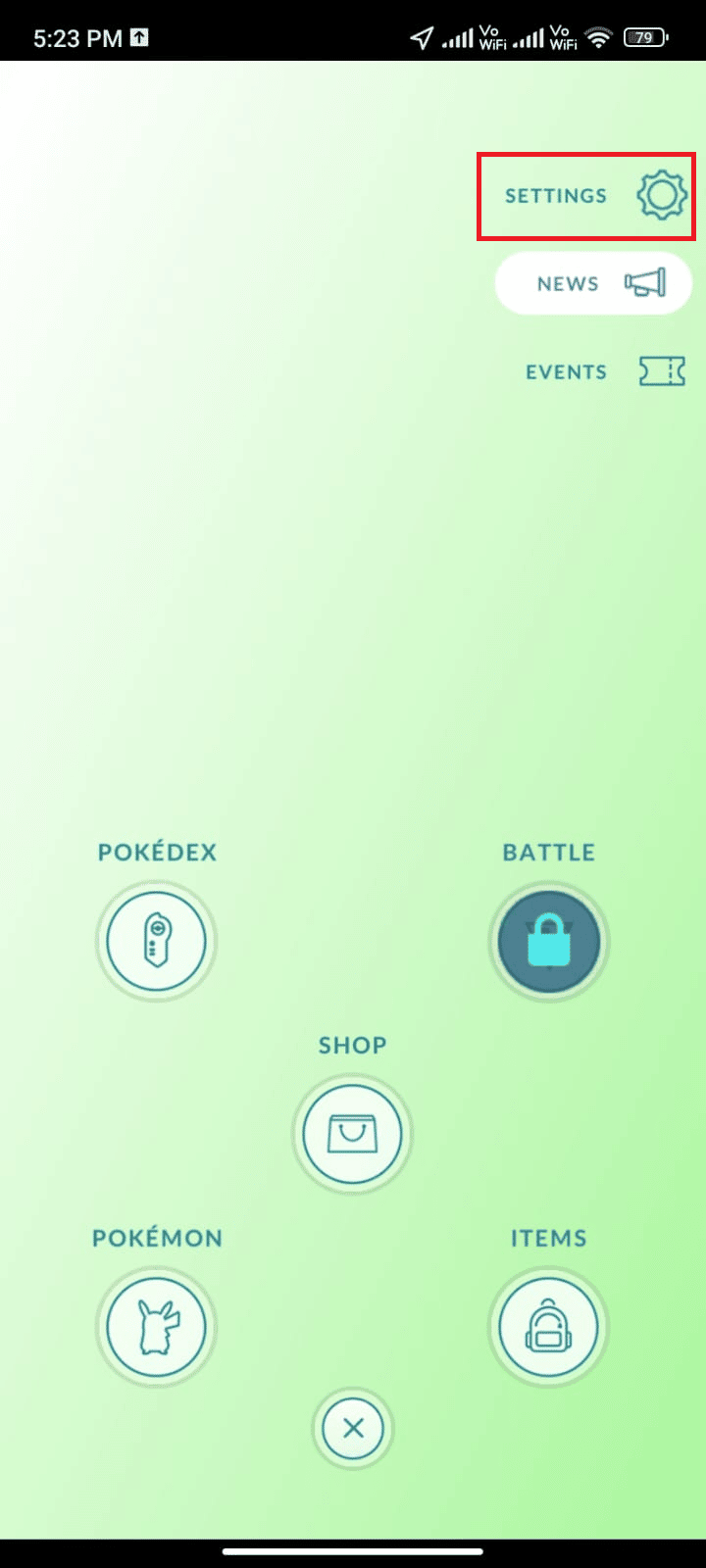
10. Ενεργοποιήστε το Adventure Sync και ενεργοποιήστε το. Επιβεβαιώστε την προτροπή πατώντας Ενεργοποίηση!
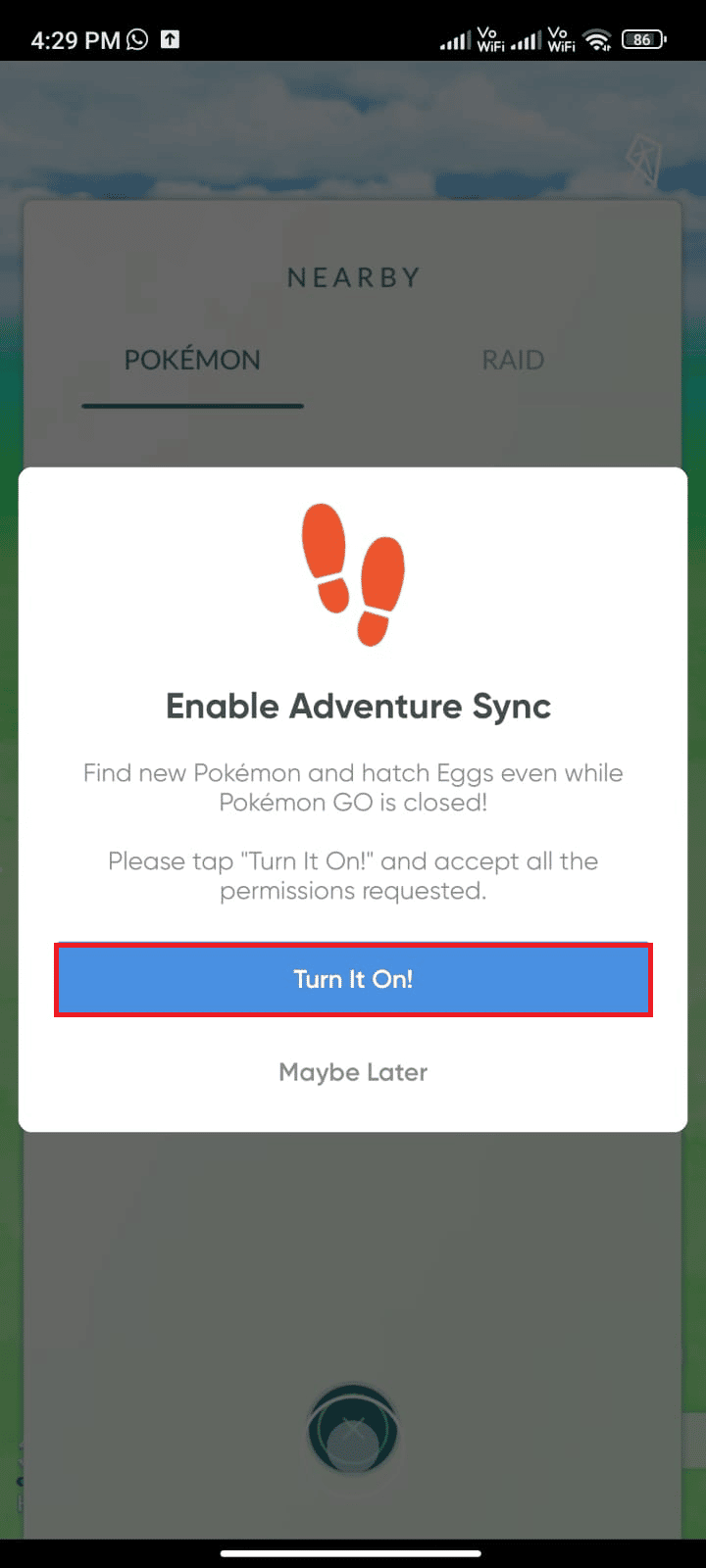
11. Εάν σας ζητηθεί να συγχρονίσετε το Adventure Sync και το Google Fit, επιβεβαιώστε το ίδιο και ελέγξτε εάν έχετε διορθώσει το πρόβλημα που συζητήθηκε.
Μέθοδος 13: Αλλάξτε τα δικαιώματα Pokémon Go και Google Fit
Εάν δεν έχετε παραχωρήσει τις κατάλληλες άδειες για το Pokémon Go και την εφαρμογή υγείας (Google Fit ή Apple Health), θα αντιμετωπίσετε προβλήματα με τον συγχρονισμό περιπέτειας που δεν λειτουργεί Pokémon Go. Σας συμβουλεύουμε να αλλάξετε τις άδειες Pokémon Go σύμφωνα με τις οδηγίες παρακάτω.
1. Ανοίξτε την εφαρμογή Ρυθμίσεις στο τηλέφωνό σας.
2. Πατήστε Εφαρμογές > Διαχείριση εφαρμογών.
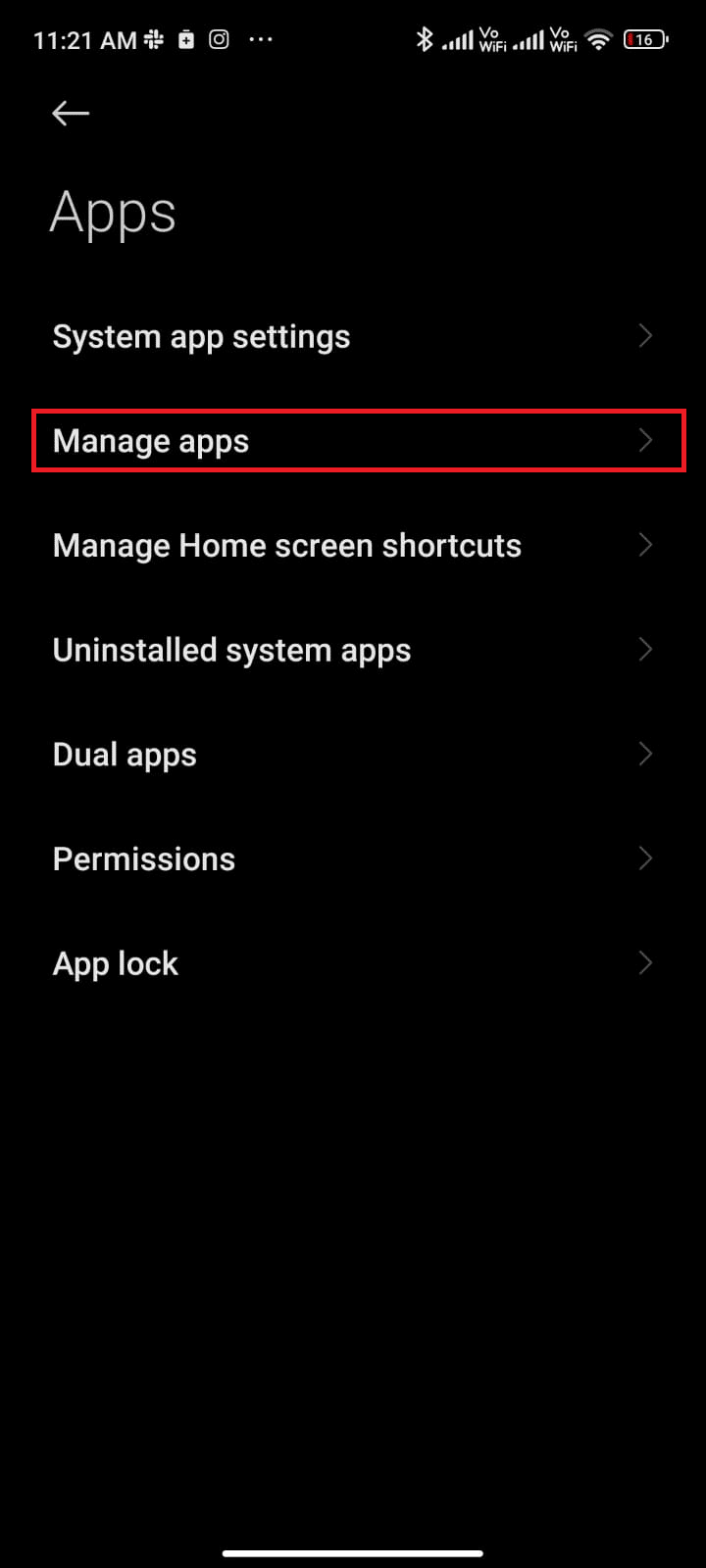
3. Τώρα, κάντε κύλιση προς τα κάτω και πατήστε Pokémon GO.
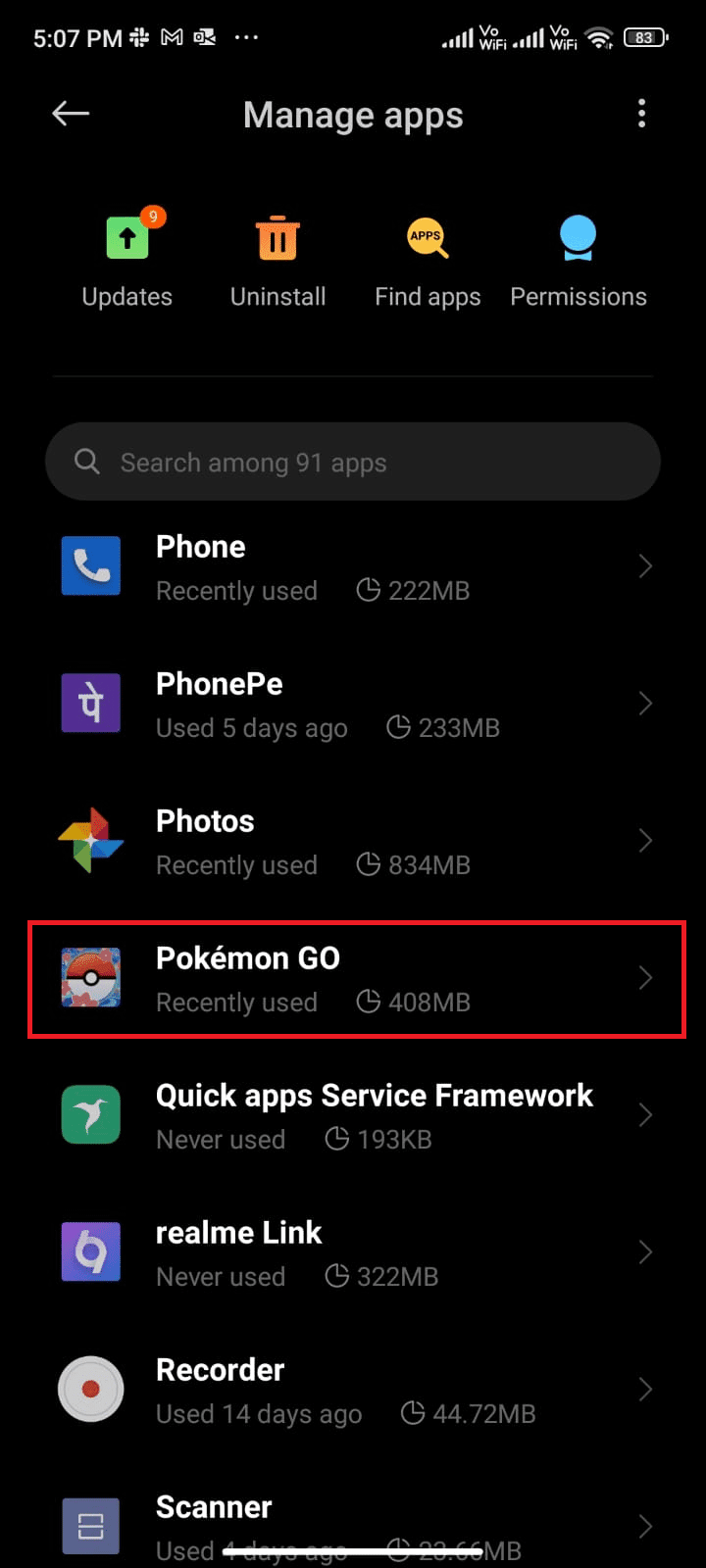
4. Πατήστε Δικαιώματα εφαρμογής, όπως φαίνεται.
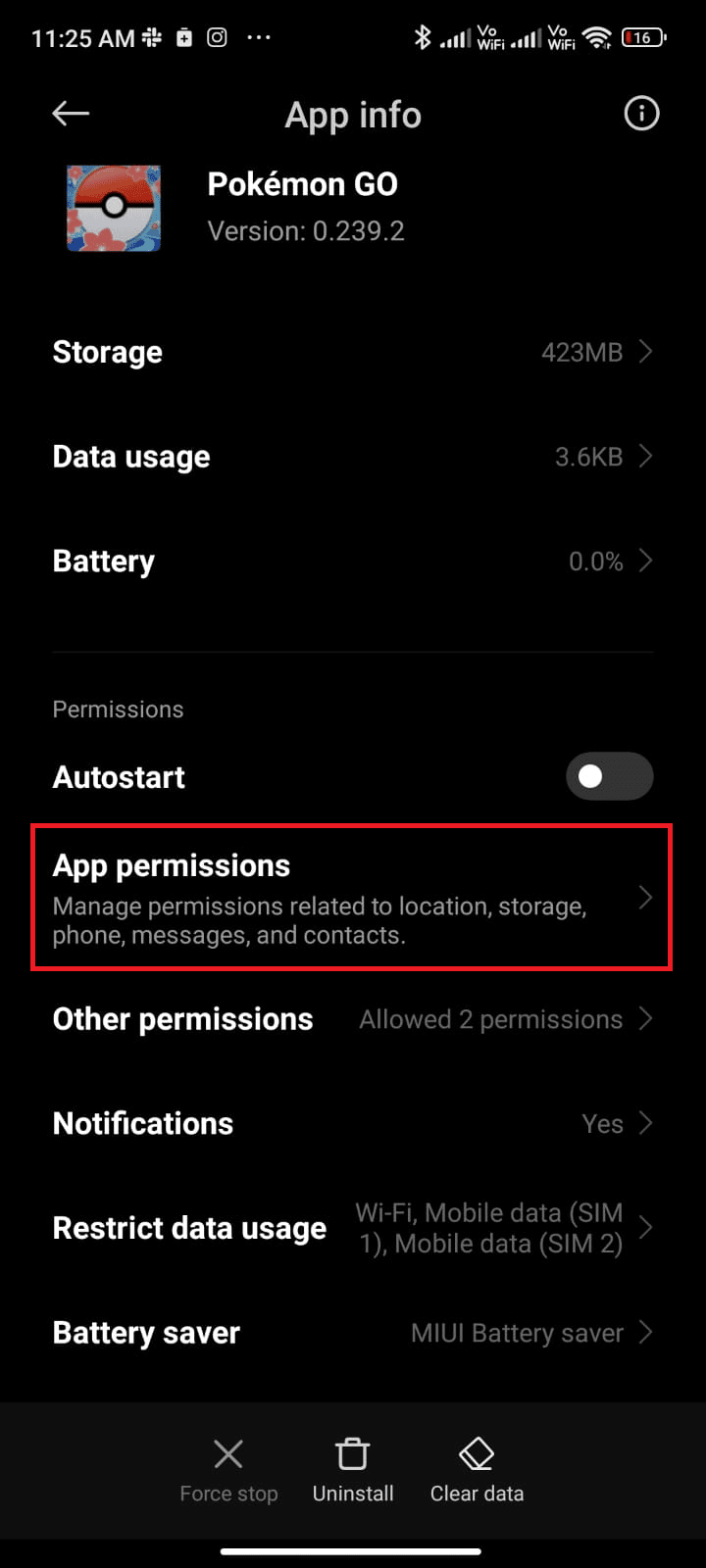
5. Από την ενότητα ΔΕΝ ΕΠΙΤΡΕΠΕΤΑΙ, πατήστε τα δικαιώματα που δεν επιτρέπονται ή είναι απενεργοποιημένα.
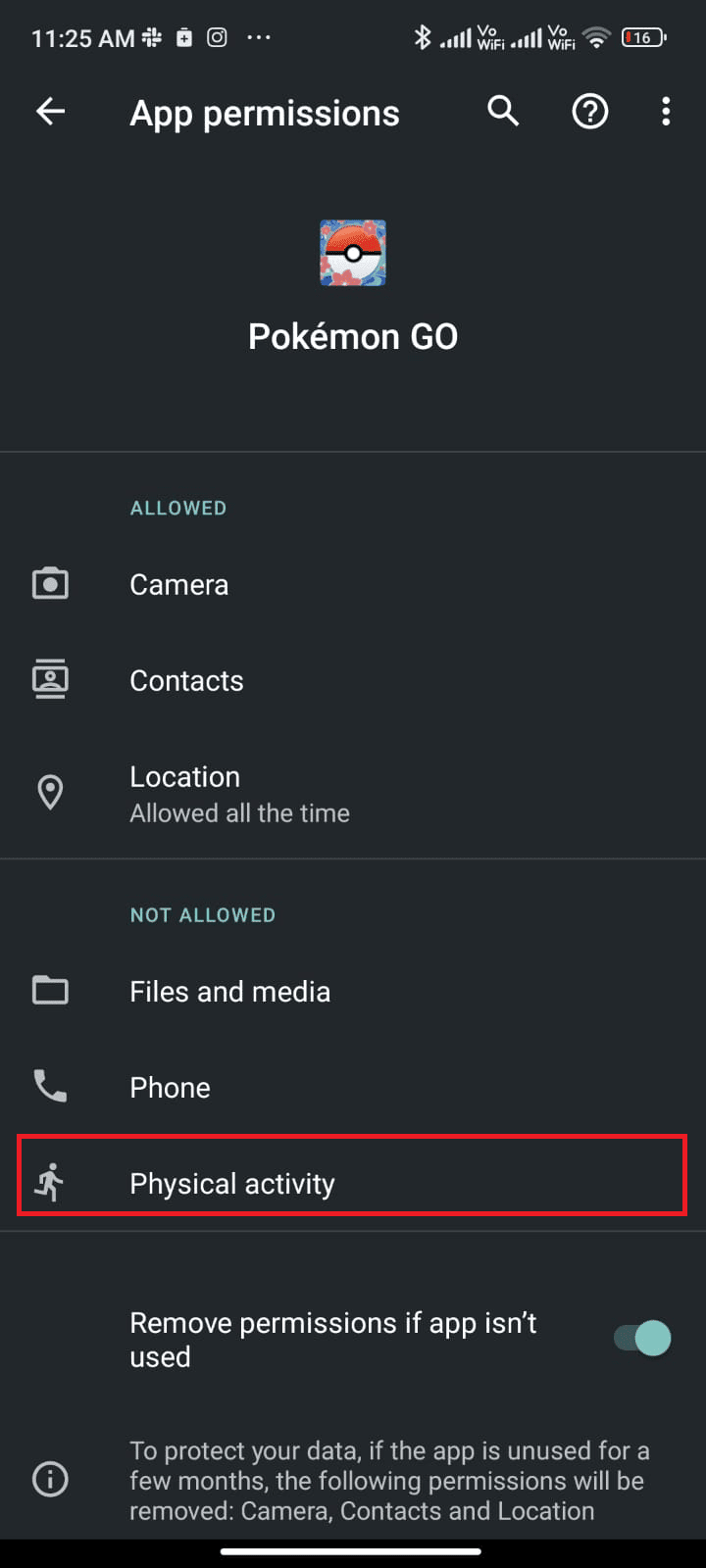
6. Ενεργοποιήστε τα δικαιώματα για τις αντίστοιχες ρυθμίσεις πατώντας Να επιτρέπεται, όπως φαίνεται.
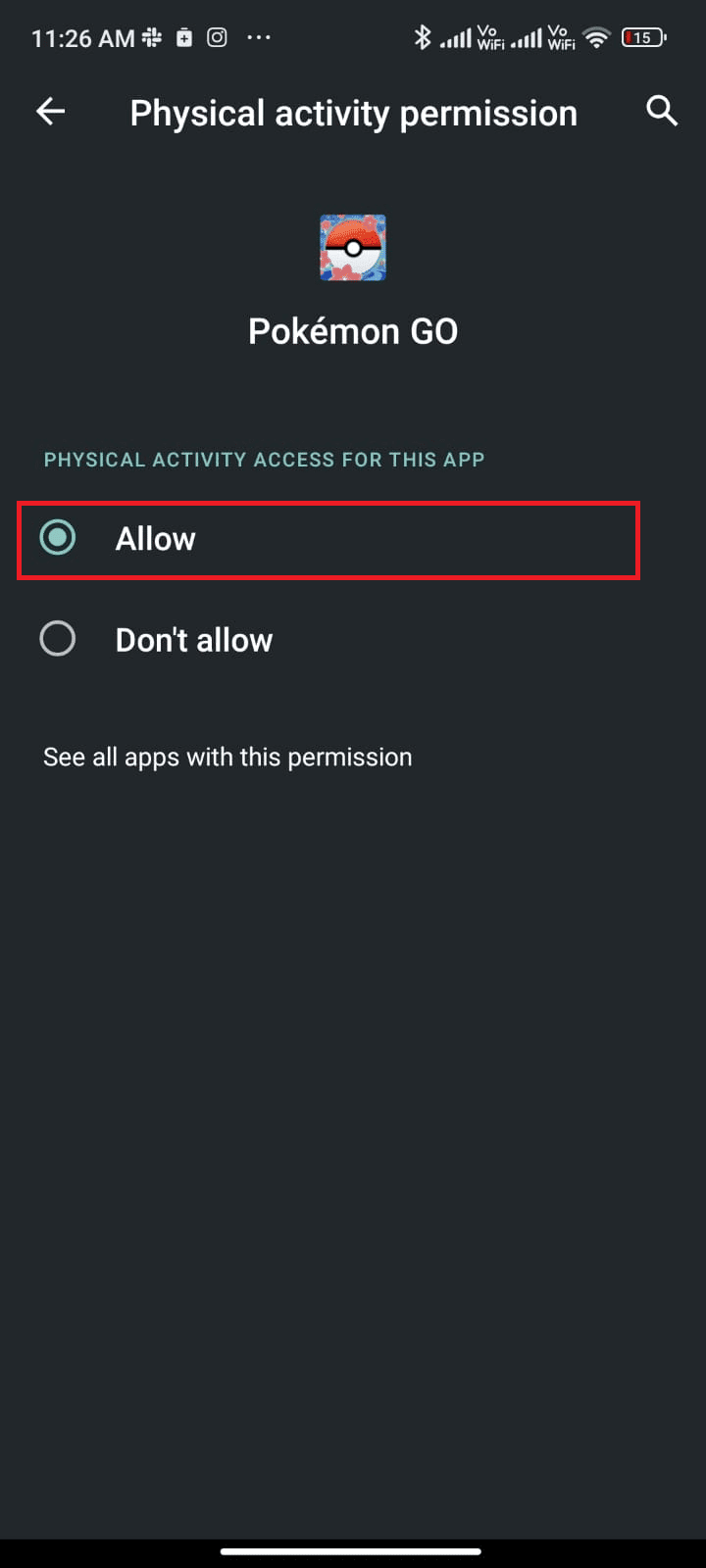
7. Επαναλάβετε τα ίδια βήματα για το Google Fit και ελέγξτε εάν έχετε διορθώσει το πρόβλημα ή όχι.
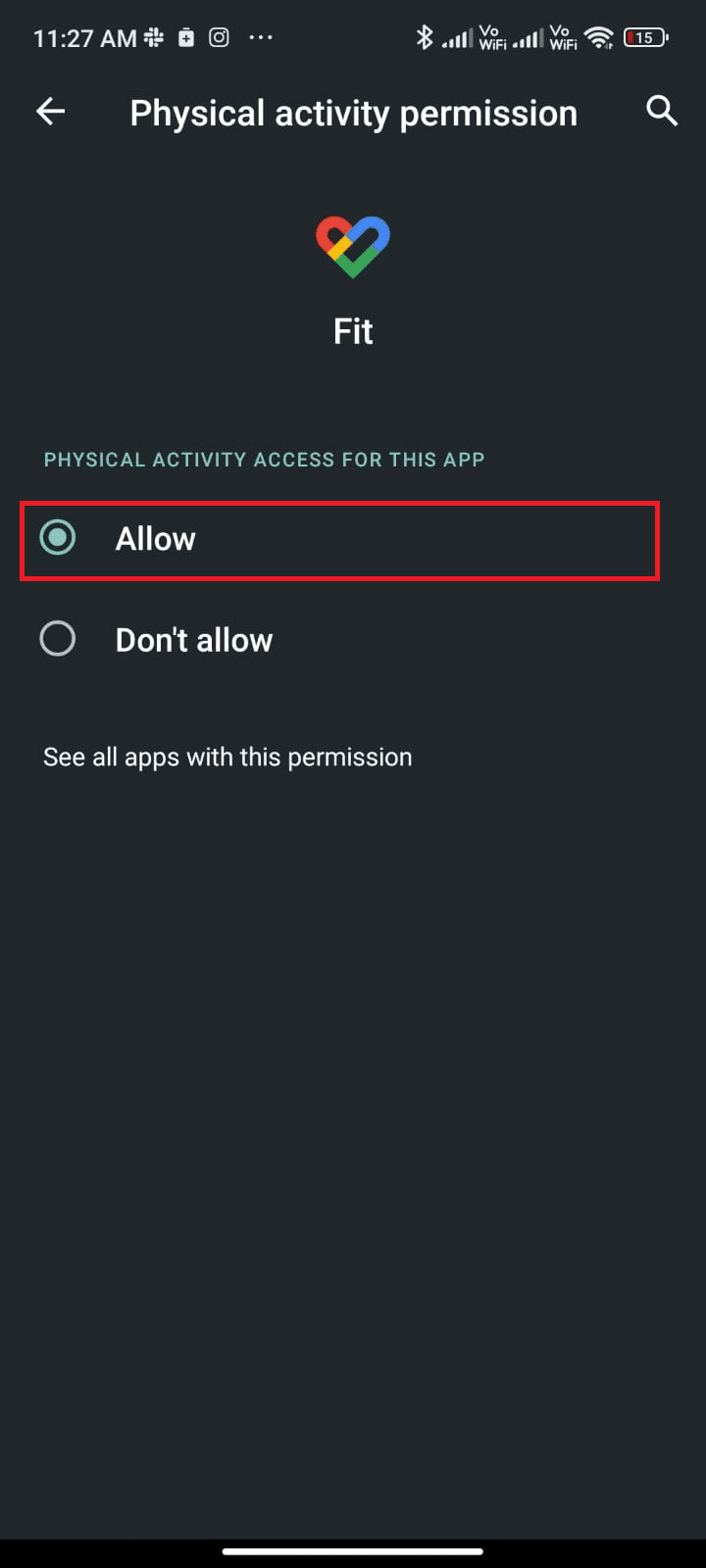
Μέθοδος 14: Επανεγκαταστήστε το Pokémon Go
Πιθανότατα, θα λάβετε μια επιδιόρθωση για το πρόβλημα του συγχρονισμού περιπέτειας του Pokémon Go που δεν λειτουργεί, ακολουθώντας τις προαναφερθείσες μεθόδους. Εάν όχι, πρέπει να απεγκαταστήσετε την εφαρμογή και να την εγκαταστήσετε ξανά μετά την επανεκκίνηση της συσκευής σας. Ακολουθούν μερικές οδηγίες για την επανεγκατάσταση του Pokémon Go.
1. Ανοίξτε την εφαρμογή Play Store όπως κάνατε νωρίτερα και αναζητήστε Pokémon Go.
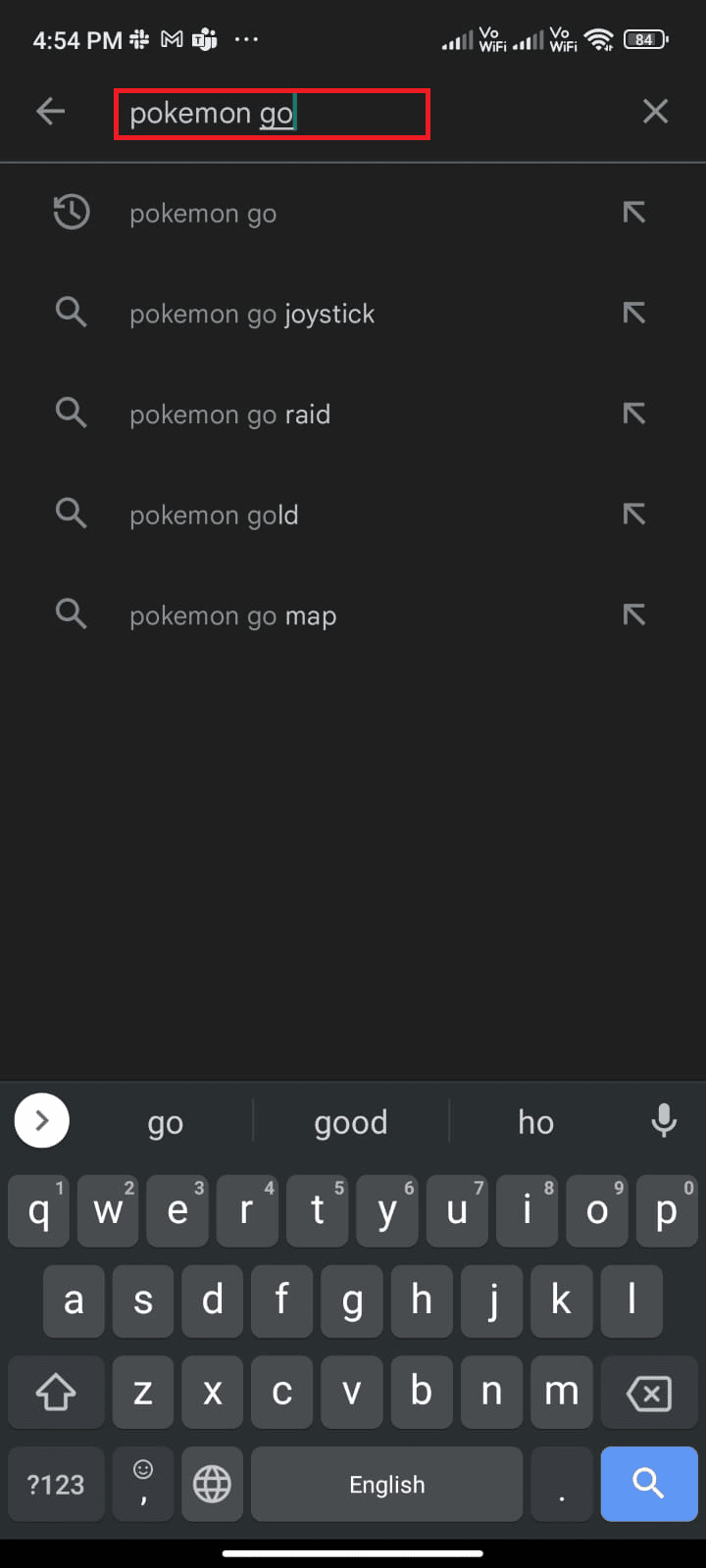
2. Πατήστε στο Uninstall όπως φαίνεται.
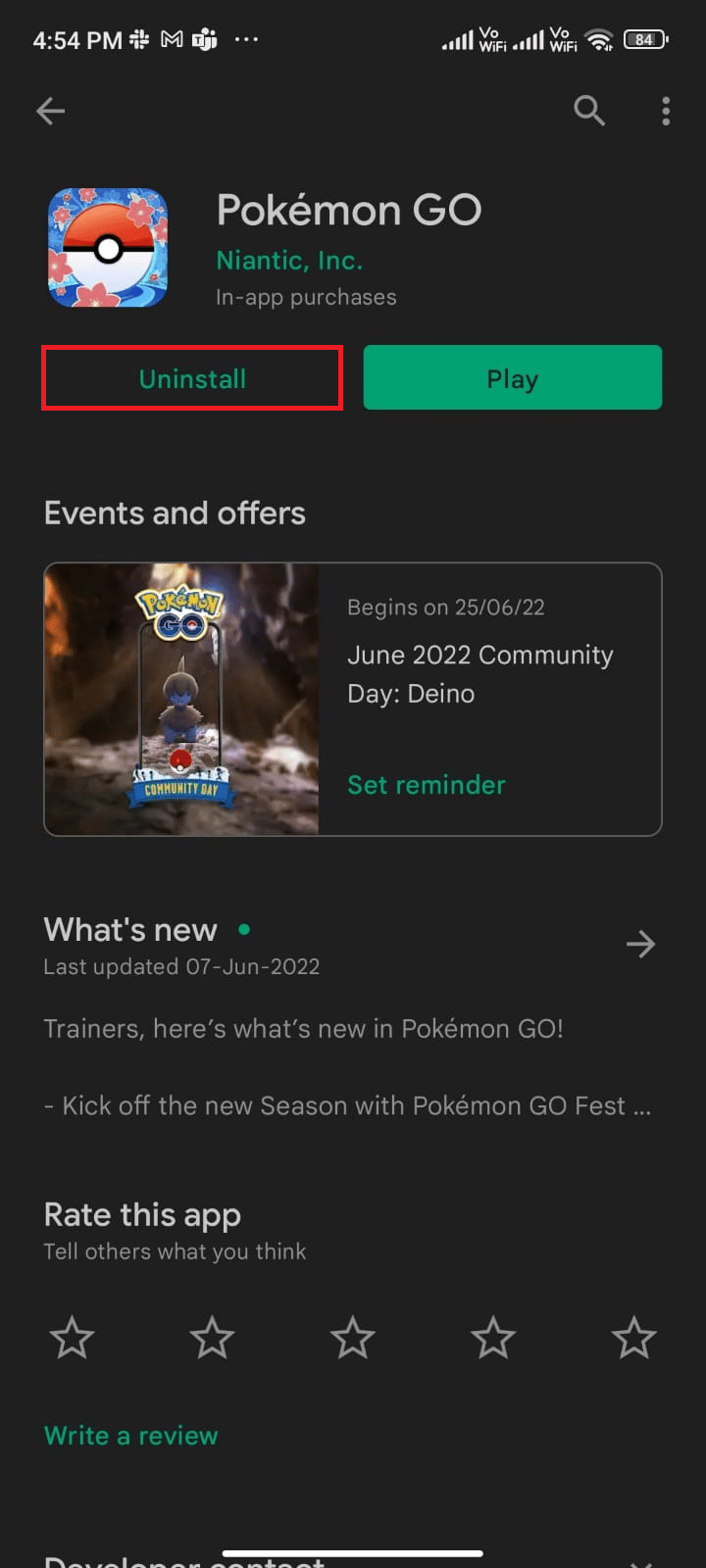
3. Περιμένετε μέχρι να απεγκατασταθεί πλήρως η εφαρμογή από το Android σας. Στη συνέχεια, αναζητήστε ξανά το Pokémon Go και πατήστε Εγκατάσταση.
4. Μόλις εγκατασταθεί η εφαρμογή σας στη συσκευή σας, πατήστε Αναπαραγωγή, όπως φαίνεται.
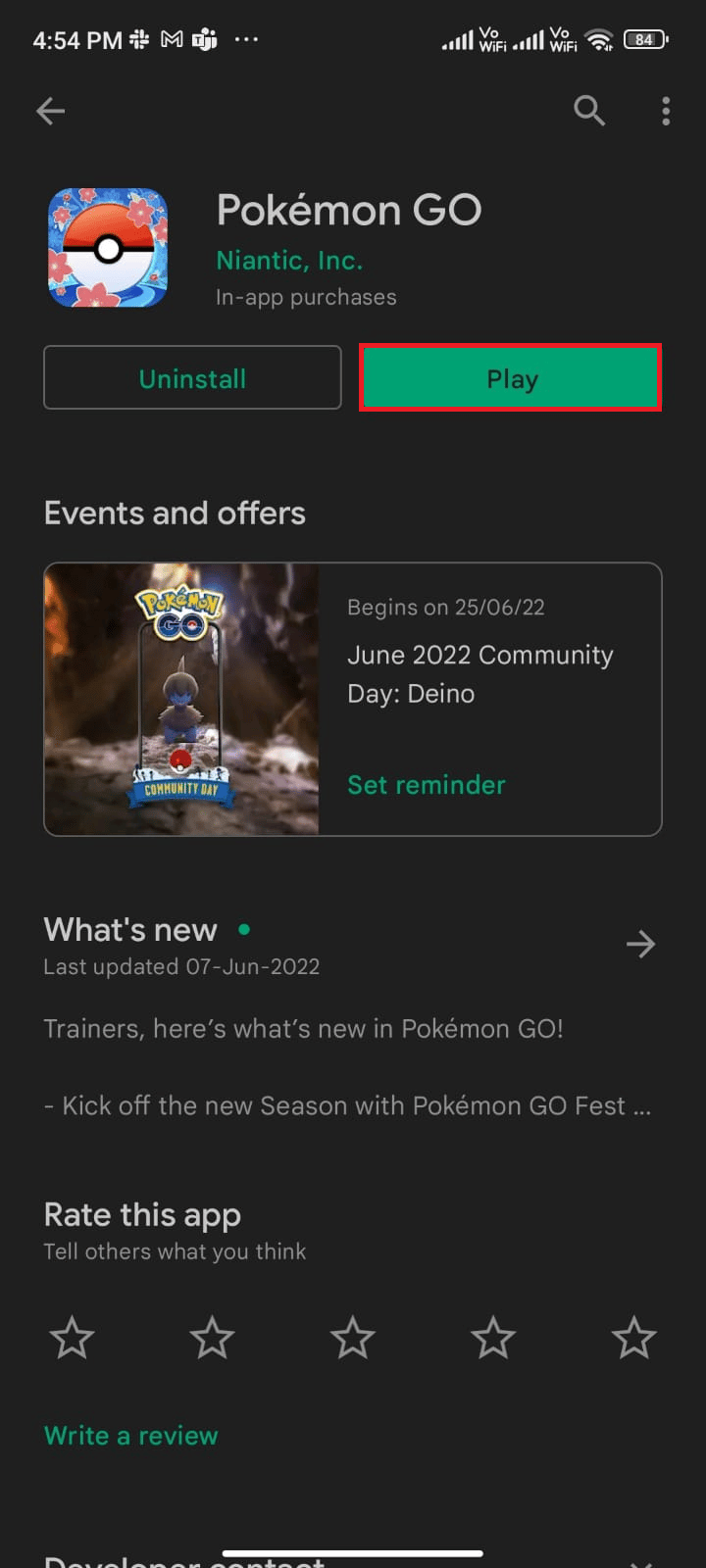
5. Τέλος, επαναφέρετε τα δεδομένα σας (αν θέλετε να το κάνετε) και ελέγξτε αν μπορείτε να διορθώσετε το πρόβλημα του Adventure sync που δεν λειτουργεί με Android ή όχι.
Μέθοδος 15: Επικοινωνήστε με την υποστήριξη του Pokémon Go
Εάν καμία από τις παραπάνω μεθόδους δεν σας βοήθησε να διορθώσετε το πρόβλημα συγχρονισμού περιπέτειας του Pokémon Go στο Android, πρέπει να απευθυνθείτε στην επίσημη ομάδα του Pokémon Go για βοήθεια. Μπορείτε να αναφέρετε πρόβλημα που δεν λειτουργεί ο συγχρονισμός περιπέτειας στο Pokémon Go με τη βοήθεια των παρακάτω βημάτων.
1. Στη σελίδα προβολής χάρτη, πατήστε το εικονίδιο του Βασικού Μενού, όπως φαίνεται.
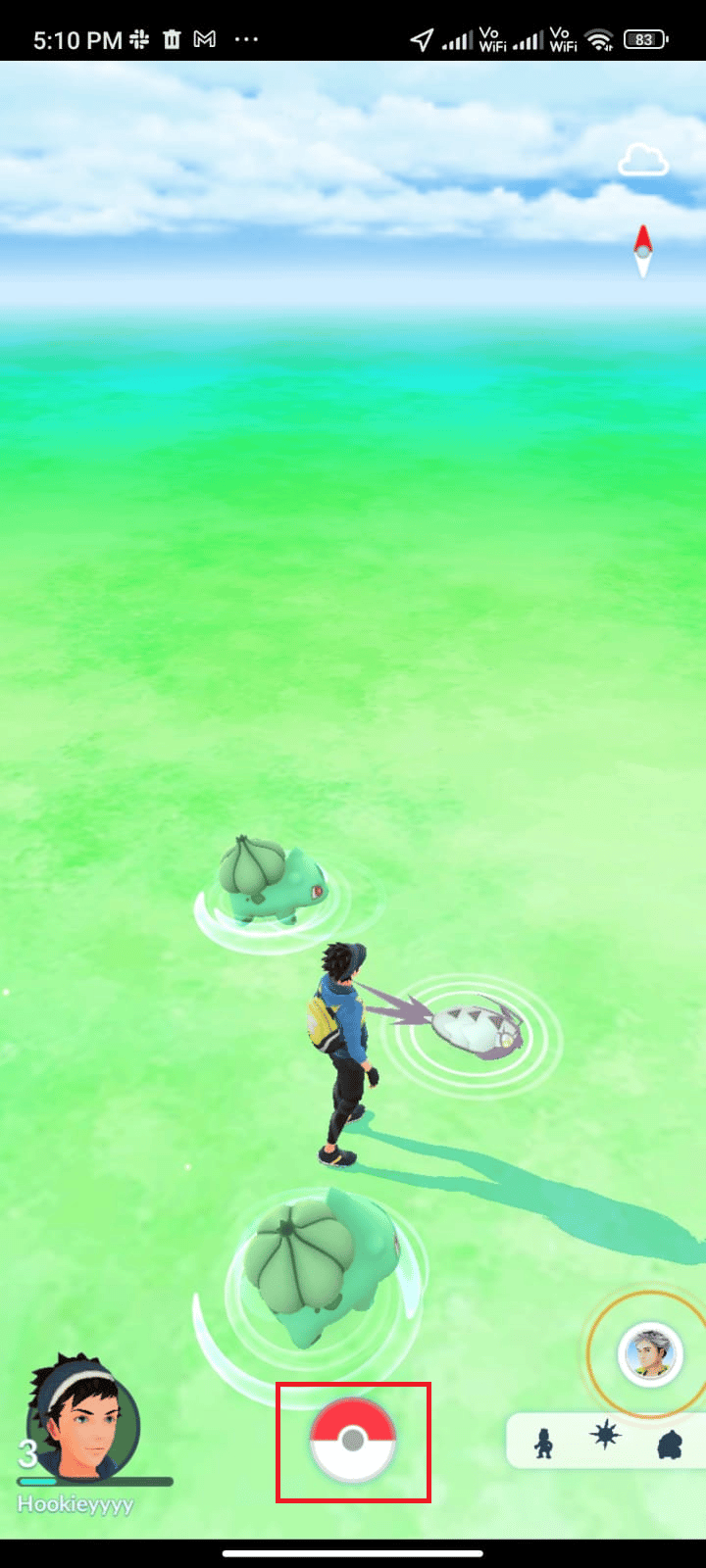
2. Πατήστε στην επιλογή Ρυθμίσεις.
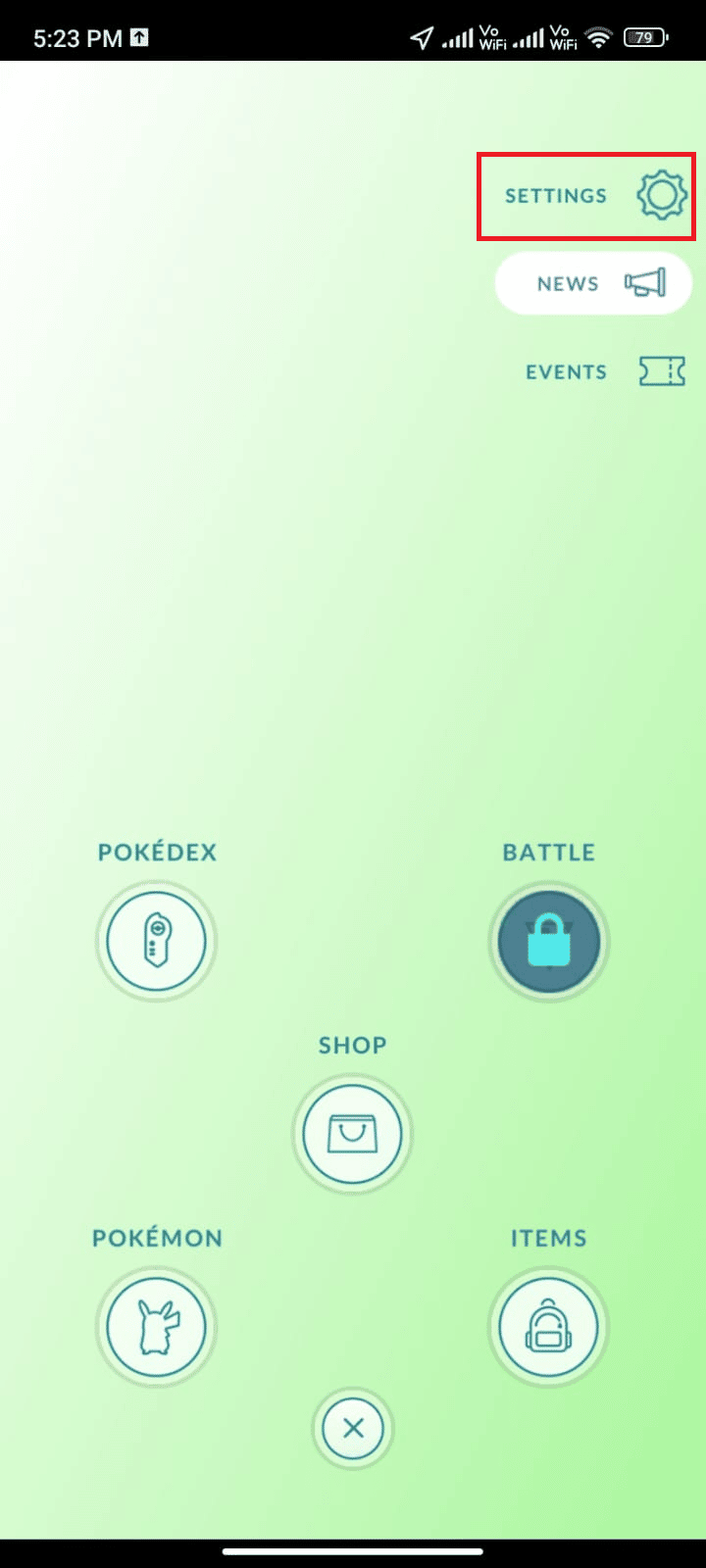
3. Πατήστε στο εικονίδιο Βοήθεια.
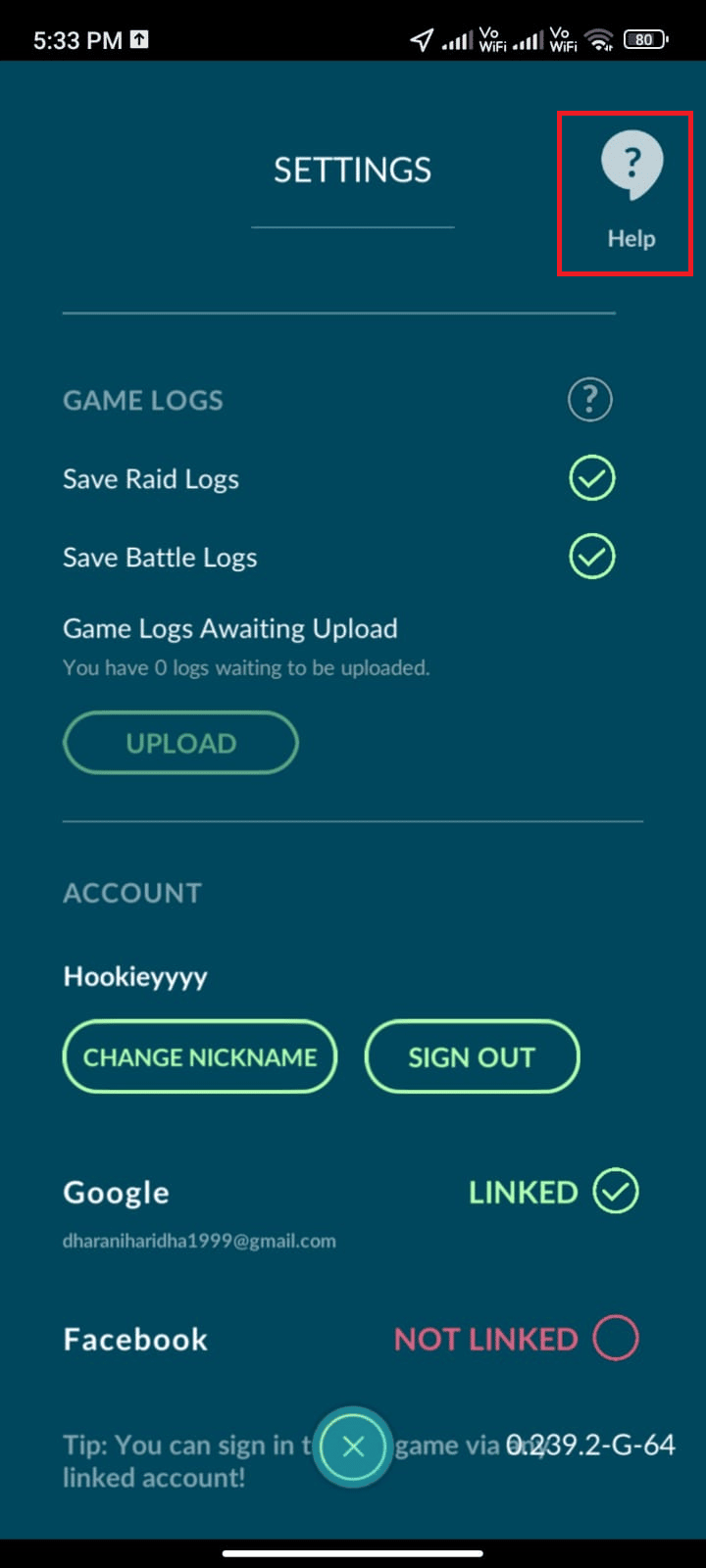
4. Πατήστε Αντιμετώπιση προβλημάτων, όπως φαίνεται.
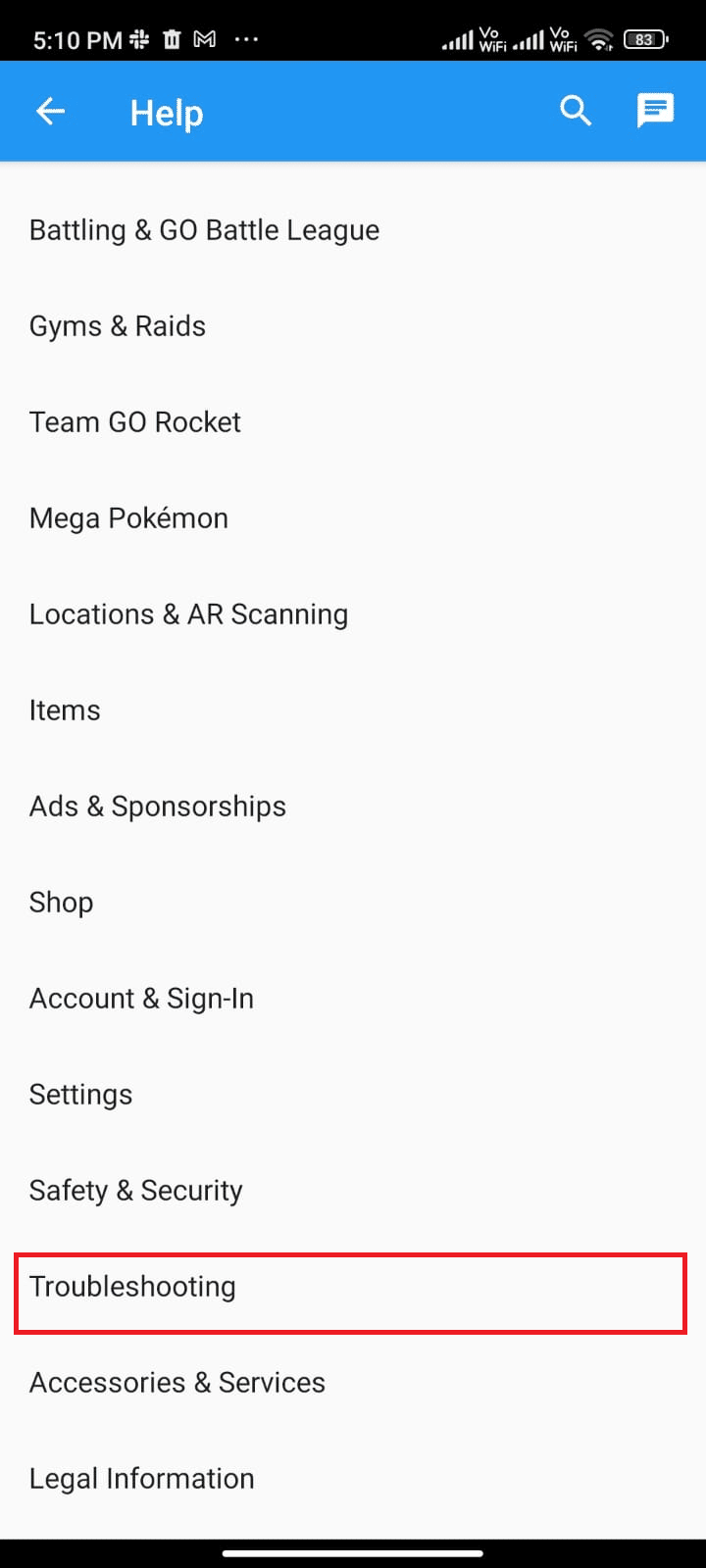
5. Τώρα, πατήστε Αντιμετώπιση προβλημάτων Adventure Sync και ακολουθήστε τον οδηγό αντιμετώπισης προβλημάτων που παρατίθεται στην επόμενη σελίδα.
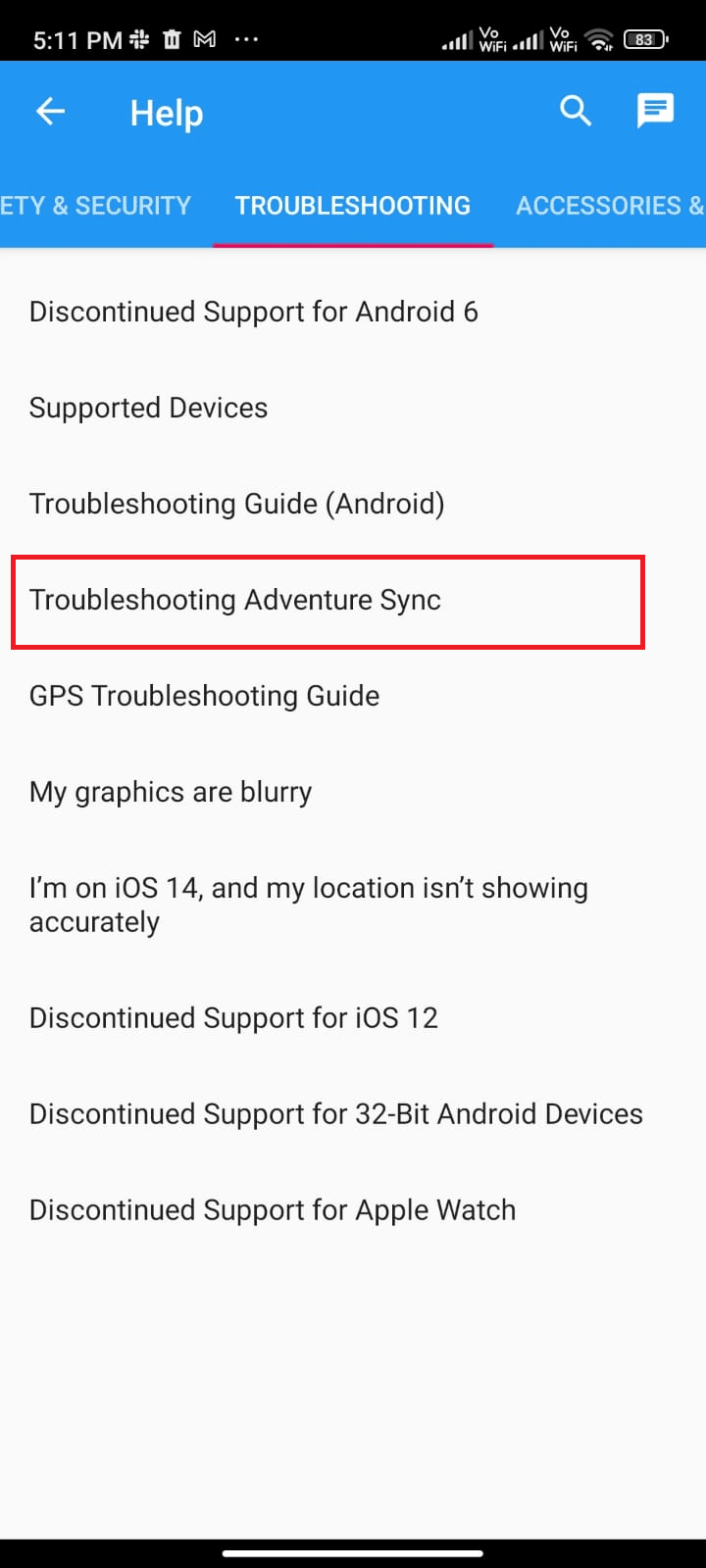
***
Ελπίζουμε ότι αυτός ο οδηγός ήταν χρήσιμος και ότι έχετε μάθει πώς να διορθώσετε το πρόβλημα του συγχρονισμού περιπέτειας του Pokémon Go που δεν λειτουργεί στη συσκευή σας. Μη διστάσετε να επικοινωνήσετε μαζί μας με τις ερωτήσεις και τις προτάσεις σας μέσω της παρακάτω ενότητας σχολίων. Πείτε μας ποιο θέμα θέλετε να εξερευνήσουμε στη συνέχεια.